Page 1
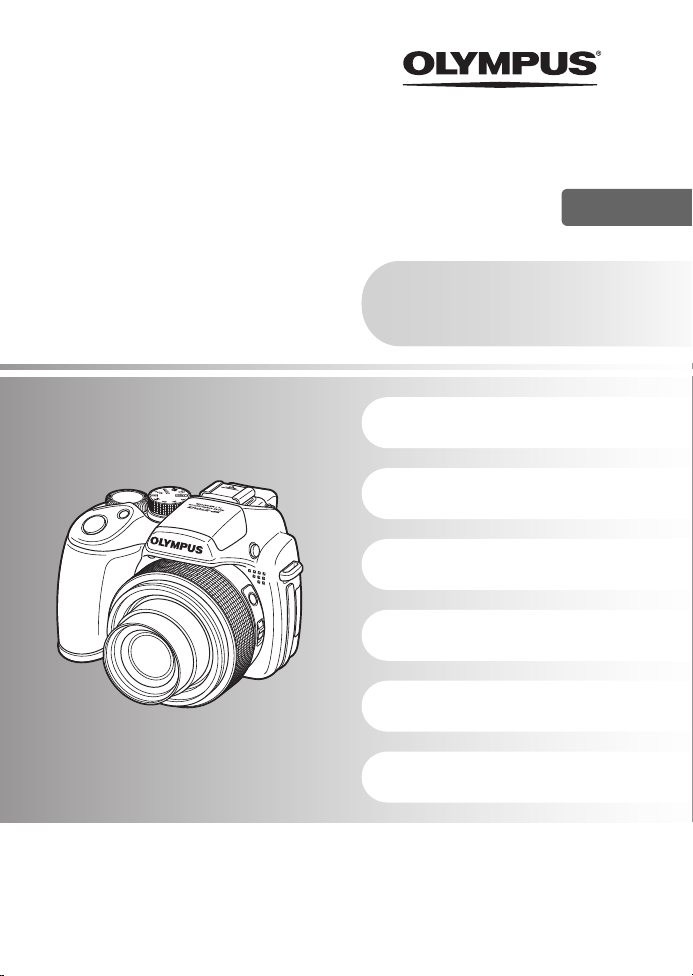
DIGITALKAMERA
SP-570UZ
SE
Bruksanvisning
(
Tack för att du har köpt denna digitalkamera från Olympus. Innan du börjar använda din nya kamera bör du
läsa igenom dessa instruktioner noggrant så att dina bilder får bästa möjliga resultat och så att kameran
håller längre. Förvara denna bruksanvisning på ett säkert ställe för framtida bruk.
(
Vi rekommenderar att du tar några provbilder för att lära känna kameran innan du börjar ta viktiga bilder.
(
För att vi kontinuerligt ska kunna förbättra våra produkter, förbehåller sig Olympus rätten att uppdatera och
ändra informationen i denna bruksanvisning.
(
Bilderna på displayen och kameran i den här bruksanvisningen gjordes under utvecklingsstadiet och kan
variera något från den färdiga produkten.
Snabbguide
Den här bruksanvisningen hjälper dig att
komma i gång med kameran direkt.
Knappfunktioner
Menyhantering
Utskrift
OLYMPUS Master
Lär känna din kamera
Övrigt
Page 2
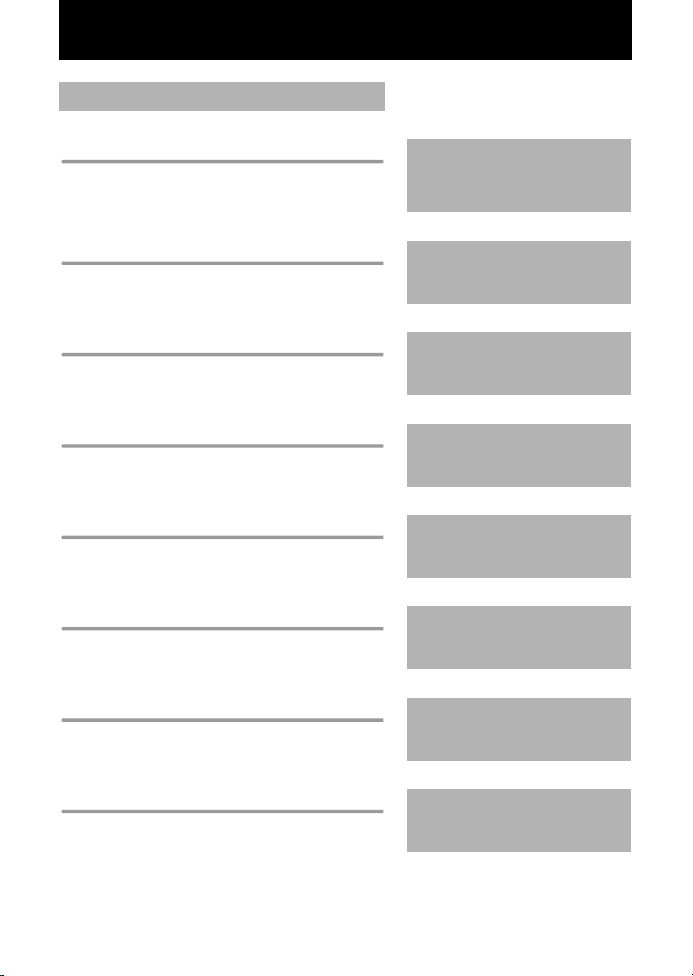
Innehåll
Snabbguide s. 3
Kamerans delar s. 11
Knappfunktioner s. 16
Åtgärder med hjälp av kontrollpanelen s. 29
Menyhantering s. 32
Utskrift s. 59
OLYMPUS Master s. 64
Lär känna din kamera s. 68
Lär dig namnen på kamerans delar och
skaffa dig en grundläggande kunskap
om kamerans funktioner. Använd detta
avsnitt som referens för funktionerna.
Följ instruktionerna och tryck samtidigt
på kamerans knappar och testa på så
sätt kamerans olika funktioner.
Lär dig använda kontrollpanelen för de
grundläggande funktionerna och testa
dem sedan.
Lär dig allt om hur menyerna fungerar,
börja med basfunktionerna och gå
vidare till de olika menyerna och deras
speciella inställningar.
Lär dig skriva ut dina bilder.
Lär dig flytta bilderna till en dator och
spara dem där.
Ta reda på mer om kameran och lär dig
hur du hittar svar på frågor om olika
funktioner.
Övrigt s. 80
2
SE
Läs om praktiska funktioner och
säkerhetsföreskrifter så att kameran kan
användas så effektivt som möjligt.
Page 3
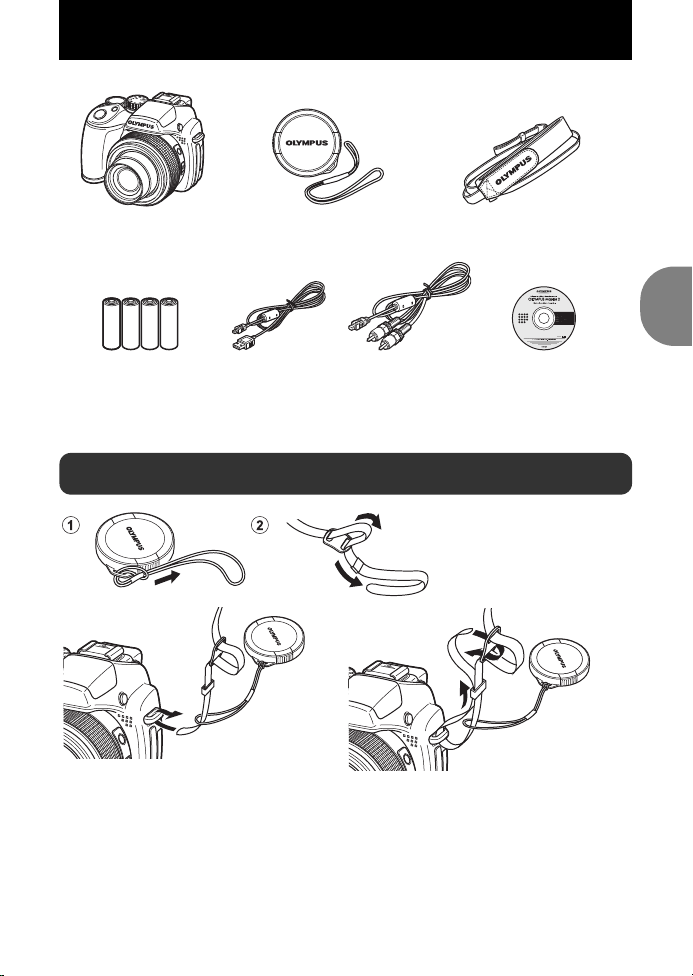
Ta fram dessa delar (förpackningens innehåll)
Digitalkamera KameraremObjektivlock
Rem
AA-batterier (fyra stycken) USB-kabel AV-kabel OLYMPUS Master 2
CD-ROM
Delar som inte finns med på bilden:Bruksanvisning (den här), förenklad bruksanvisning och garantikort.
Innehållet kan variera beroende på var produkten har köpts.
Fäst remmen och objektivlocket
3
4
• Fäst remmen i den andra öglan på samma sätt.
Snabbguide
Dra åt remmen ordentligt så att den inte kan lossna.
SE
3
Page 4

Förbered kameran
1
2
3
5
6
7
Skjut batterikammarens låsknapp från ) till
=
och se till att batterikammarens lock är
ordentligt låst (
7
). Annars kan
batterikammarens lock öppnas under
fotografering och batterierna kan ramla ut,
vilket medför att bilder förloras.
Låsknapp för
batterikammare
a. Sätt in batterier i kameran
Snabbguide
4
4
SE
Page 5
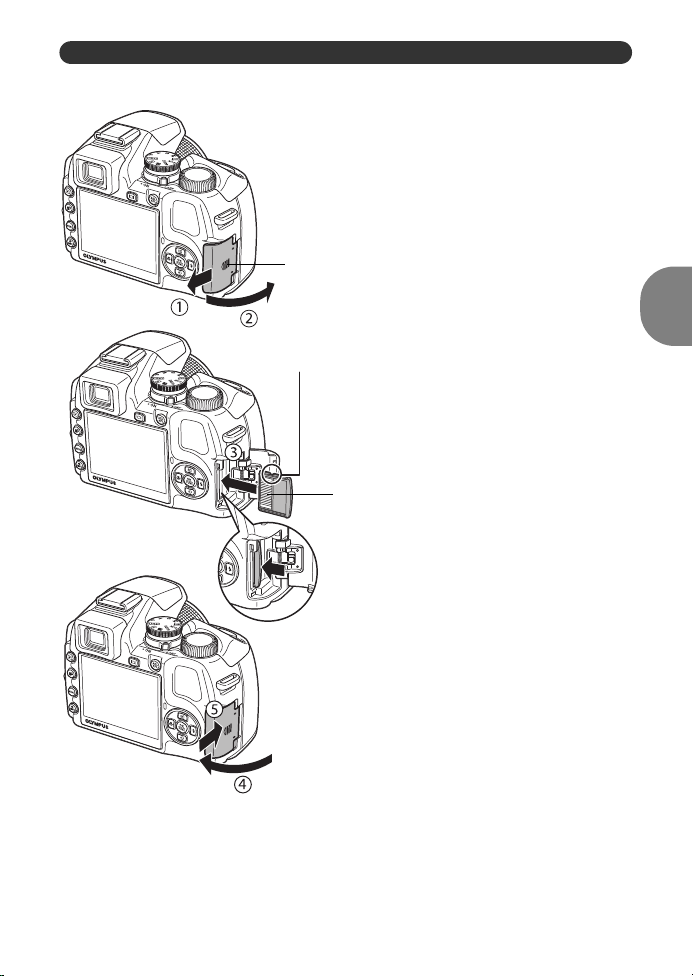
b. Sätt i xD-Picture Card (säljs separat) i kameran
Kortlucka
Skåra
Kontaktyta
Se till att kortet är vänt åt rätt håll och sätt in
det rakt i kortplatsen.
Skjut in kortet tills det klickar fast.
Ta ut kortet genom att trycka in det helt och sedan
långsamt släppa upp det.
Förbered kameran
Snabbguide
Med den här kameran kan du ta bilder utan att använda ett xD-Picture Card (köps separat)™
(kallas kort i fortsättningen). När du tar bilder utan att ha satt i kortet kommer bilderna att
sparas i det interna minnet.
För mer information om kortet, se »Kortet» (s. 84).
SE
5
Page 6
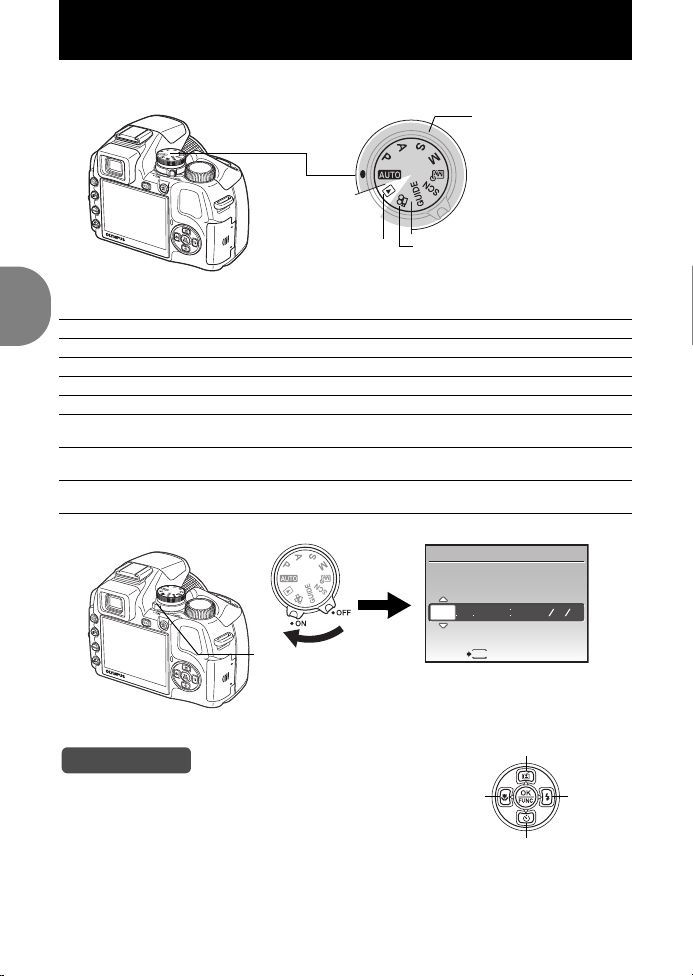
Sätt på kameran
För att spela in videosekvenser
(fotograferingsläge)
För att ta stillbilder
(fotograferingsläge)
För att titta på bilder
(bildvisningsläge)
• Detta fönster visas om dat um och tid
inte har ställts in.
Strömbrytare
Tips
Pilknapparnas riktning indikeras av
124 3
i den här
bruksanvisningen.
43
2
1
Så här sätter man på kameran i fotograferingsläget.
a. Ställ menyratten på
Fotograferingslägen för stillbilder
Snabbguide
h
P
A
S
M
r
s
g
Kameran väljer automatiskt de mest optimala inställningarna för fotograferingsförhållandena.
Kameran ställer automatiskt in bländarvärdet och slutartiden.
Med den här funktionen kan du ställa in bländaren manuellt.
Med den här funktionen kan du ändra slutartiden manuellt.
Med den här funktionen kan du ställa in bländaren och slutartiden manuellt.
Det här funktionen gör det möjligt att ställa in alla fotograferingsfunktioner manuellt och använda
som ditt fotograferingsläge.
Använd den här funktionen f ör att kunna använda inställningar som är relate rade till situationer och
förhållanden för fotografering.
Använd den här funktionen för att göra önskade inställningar genom att följa fotograferingsguiden
på skärmen.
b. Ta bort objektivlocket och ställ in kamerans strömbrytare till PÅ.
h
.
X
YM
D TIME
---- -- -- -- --
YMD
Stäng av kameran genom att ställa strömbrytaren på AV.
6
SE
MENU
CANCEL
Page 7
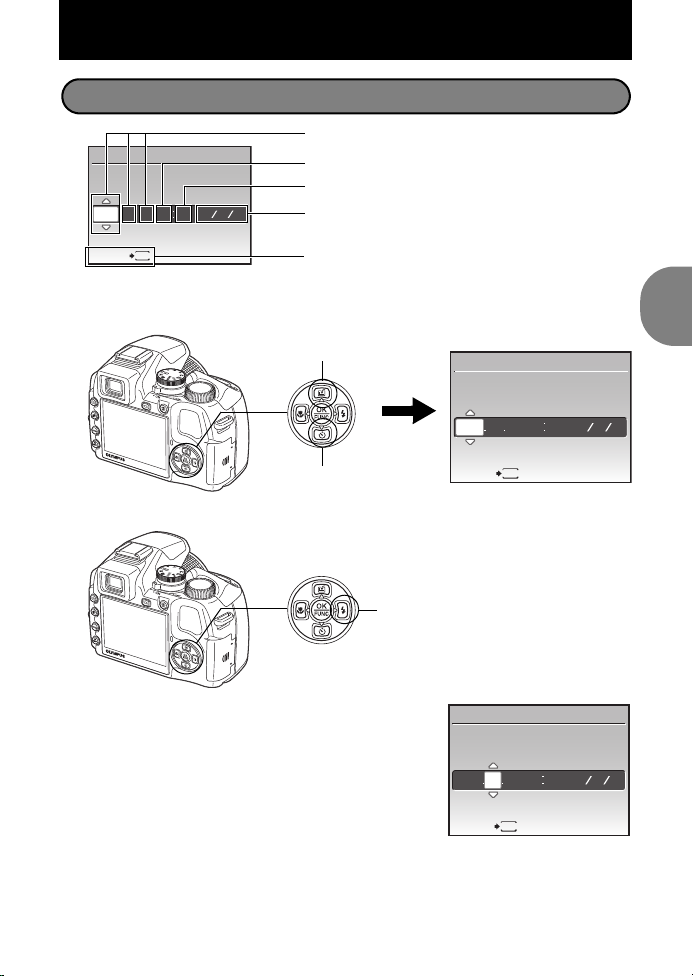
Inställning av datum och tid
Fönstret för inställning av datum och tid
Y-M-D (år-månad-dag)
Lämnar en inställning.
Minuter
Datumformat (Y / M / D, M / D / Y, D / M / Y)
Timmar
X
YM
YMD
D TIME
---- -- -- -- --
MENU
CANCEL
1z
-knapp
2Y
-knapp
2008
-- -- -- --
X
YM
YMD
D TIME
MENU
CANCEL
3#
-knapp
a. Tryck på knapparna 1z och 2Y för att välja [Y].
De första två siffrorna för året [Y] går inte att ändra.
b. Tryck på 3#.
Snabbguide
c. Tryck på knapparna
att välja [Y].
1z
och 2Y för
X
YM
2008 08
CANCEL
D TIME
-- -- --
MENU
YMD
SE
7
Page 8
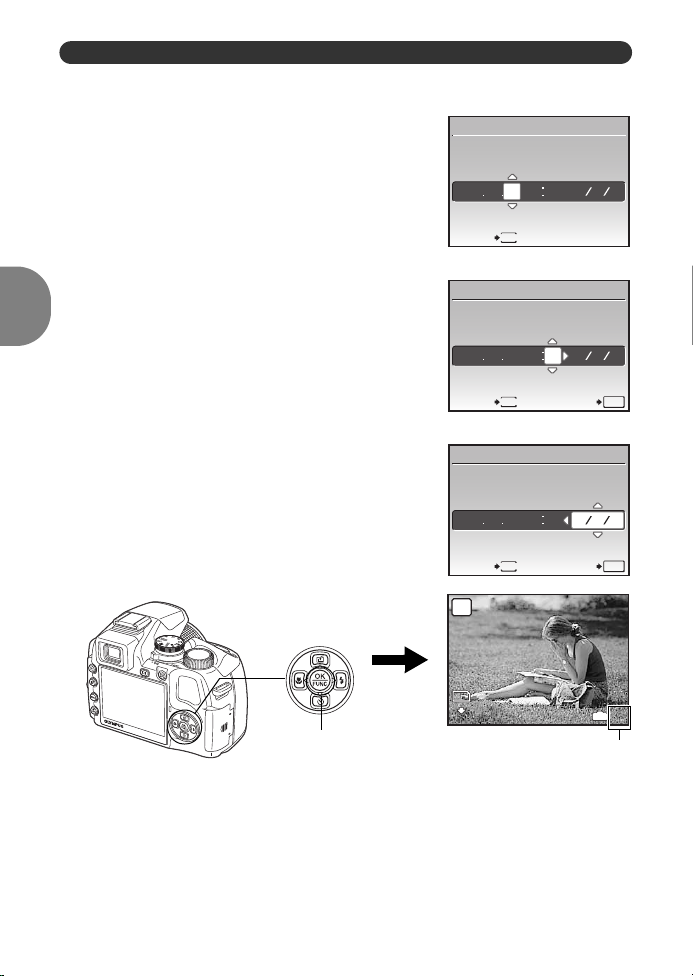
Inställning av datum och tid
YYMMD
o
-knapp
10M10
M
44
IN
AUTO
N
ORMNORM
Antalet stillbilder som går att
lagra indikeras.
d. Tryck på
3#
.
e. Tryck på knapparna
att välja [D].
f. Tryck på
3#
.
g. Tryck på knapparna
att välja timmar och minuter.
Tiden visas enligt 24-timmarsklocka.
h. Tryck på 3#.
Snabbguide
i. Tryck på knapparna
att välja [Y / M / D].
j. Tryck på knappen
ställts in.
Tryck på knappen o när klockan når hel minut för
att få en mer exakt inställning av klockan.
1z
och 2Y för
1z
och 2Y för
1z
och 2Y för
o
när alla alternativ
X
YM
D TIME
MENU
D TIME
MENU
D
MENU
-- --
TIME
30
YMD
YMD
YMD
2008 08 26
CANCEL
X
YM
2008 08 26 12
CANCEL SET
X
2008 08 26 12 30
CANCEL SET
OK
OK
8
SE
Page 9
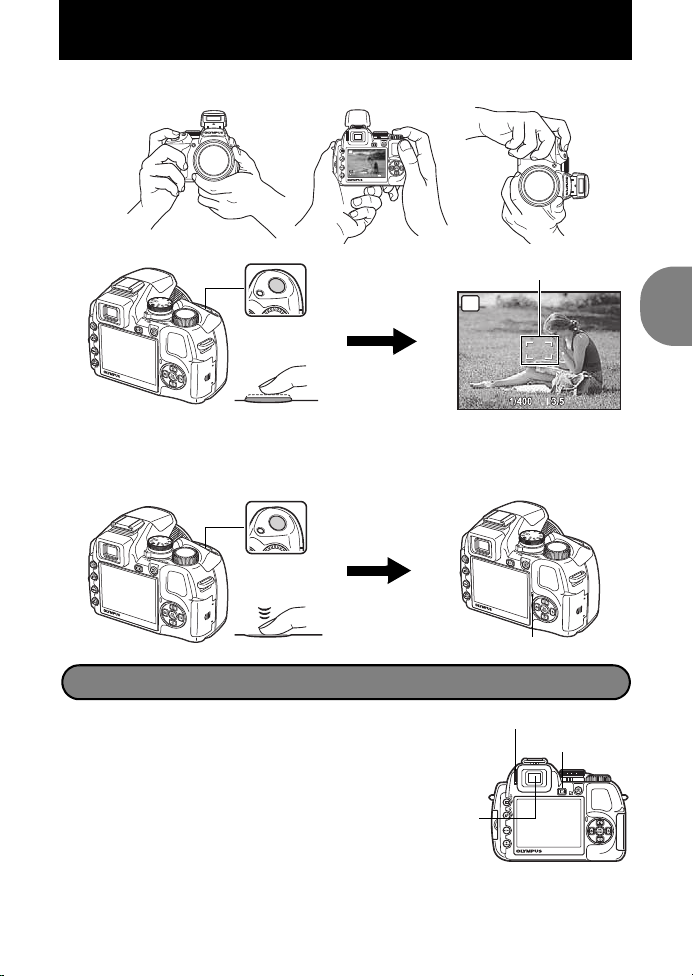
Ta en bild
10M10
M
44
IN
AUTO
N
ORMNORM
Horisontellt grepp Vertikalt grepp
Avtryckare
AUTO
(nedtryckt halvvägs)
AF-markering
Avtryckare
Kortlampan blinkar.
(tryck ned helt)
Justera sökarens fokus med dioptrin
Ratt för dioptrijustering
u
-knapp
Sökare
a. Håll kameran rätt.
b. Skärpa.
AF-indikeringen lyser grönt när skärpan och exponeringen är låsta.
Slutartiden och bländarvärdet visas.
Om AF-indikeringen blinkar rött är skärpan inte rätt inställd.
Försök att låsa skärpan igen.
c. Fotografering.
Snabbguide
a. Tryck på
u
.
b. Vrid på ratten för dioptrijustering lite
i taget medan du tittar genom sökaren.
När du kan se ikonerna tydligt i sökaren är
inställningen klar.
SE
9
Page 10
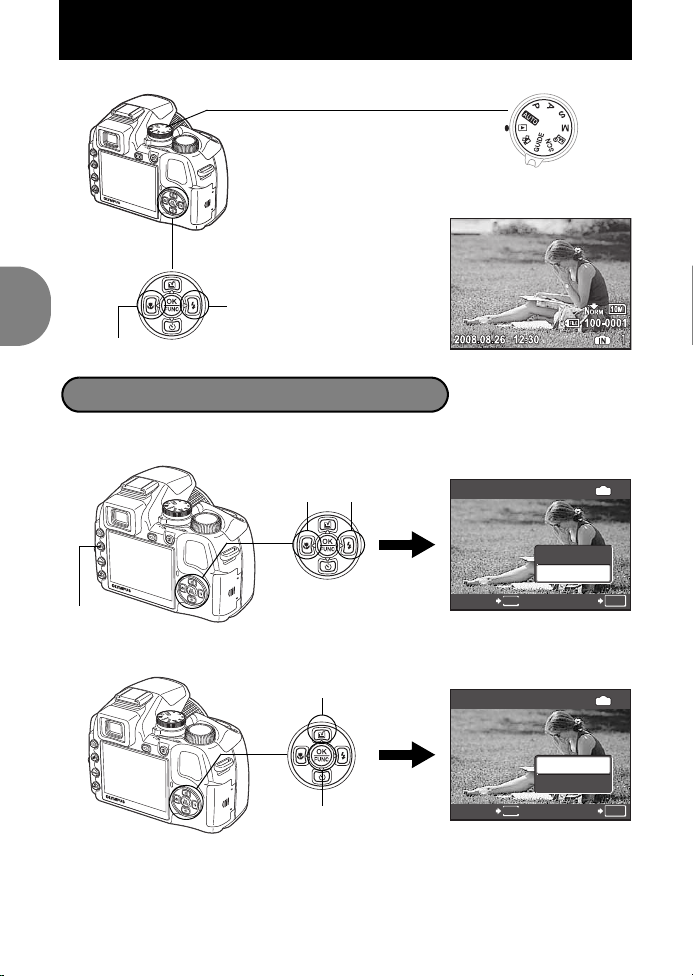
Titta på bilder
Pilknappar
Nästa bild
Föreg. bild
Menyratt
Radering av bilder
ERASE
NO
f
/ S-knapp
3#
-knapp
4&
-knapp
1z
-knapp
o
-knapp
ERASE
YE S
a. Ställ menyratten på q.
a. Tryck på knapparna
Snabbguide
b. Tryck på knappen
c. Tryck på knappen
radera bilden.
10
SE
4&
f
/ S.
1z
och 3# för att ta fram den bild du vill radera.
ERASE
YES
NO
MENU
CANCEL
för att välja [YES] och på knappen o för att
ERASE
YES
NO
MENU
CANCEL
SET
SET
IN
OK
IN
OK
Page 11
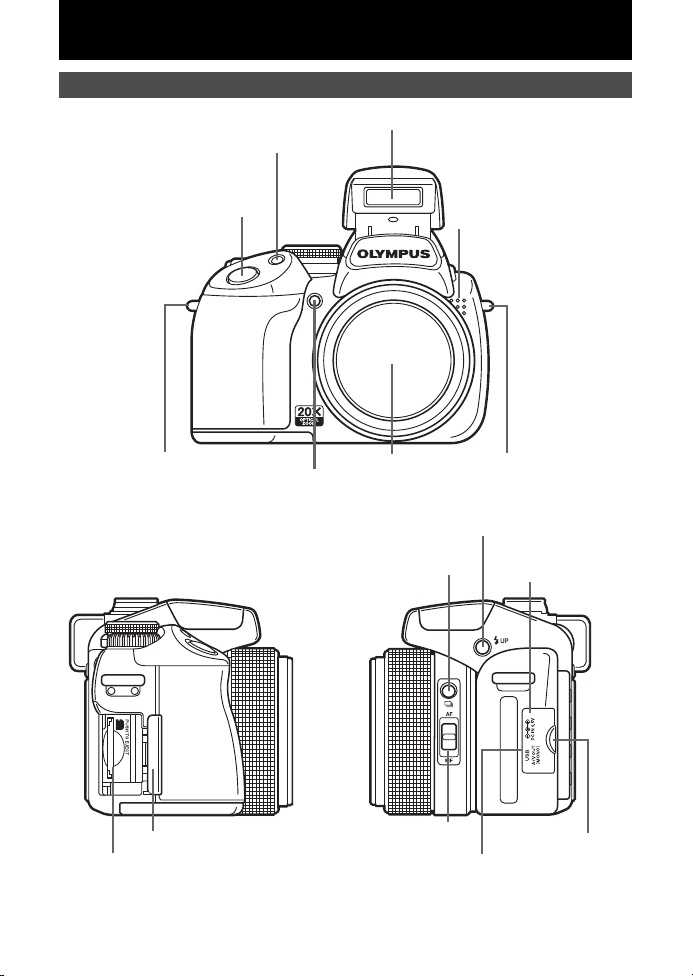
Kamerans delar
Blixt (s. 23, 43)
Mikrofon
Fäste för kamerarem (s. 3)Objektiv
Avtryckare (s. 9, 21)
F
-knapp (exponeringskompensation) (s. 22)
Fäste för kamerarem
(s. 3)
AF / MF-omkopplare (s. 24)
j
-knapp (bildtagningsläge) (s. 24)
#UP-knapp (pop up blixt) (s. 23)
Kontaktlucka
(s. 56, 59, 65)
Multikontakt (s. 56, 59, 65)
Nätingång (DC-IN)
(s. 84)
Kortlucka (s. 5)
Kortplats (s. 5)
Självutlösarlampa /
AF-belysning (s. 28, 38, 42)
Kamera
SE
11
Page 12
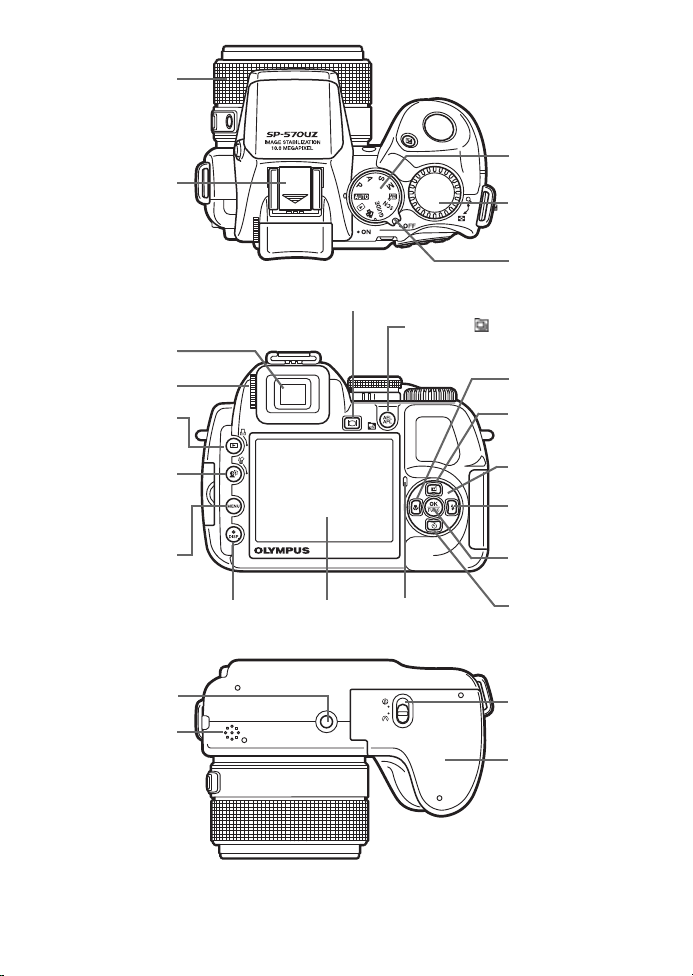
Zoomring
(s. 21)
Blixtsko
(s. 81)
Menyratt
(s. 6, 16)
Funktionsratt
(s. 22)
Strömbrytare
(s. 6, 16)
Stat ivfäs te
Högtalare
Batterilucka (s. 4)
Låsknapp för
batterikammare (s. 4)
Skärm
(s. 13, 54)
DISP. / E-knapp
(s. 26)
f
/ S-knapp
(Lågdagerredigering /
Radera) (s. 25)
Pilknappar
(s. 27)
o
-knapp
(OK / FUNC)
(s. 28)
u
-knapp (Skärm / Sökare) (s. 22)
AEL AFL
/ -knapp
(AE Lås, AF-lås /
Visning av sekvensbilder) (s. 23)
Sökare (s. 9)
Ratt för dioptri-
justering (s. 9)
z
-knapp
(Programmerbar)
(s. 27)
#
-knapp (Blixt)
(s. 23)
Y
-knapp
(Självutlösare) (s. 28)
&
-knapp (Makro)
(s. 27)
Kortlampa
(s. 9, 67, 73)
m
-knapp
(s. 25)
q
/ P-knapp
(Bildvisning / Utskrift)
(s. 25, 61)
12
SE
Page 13
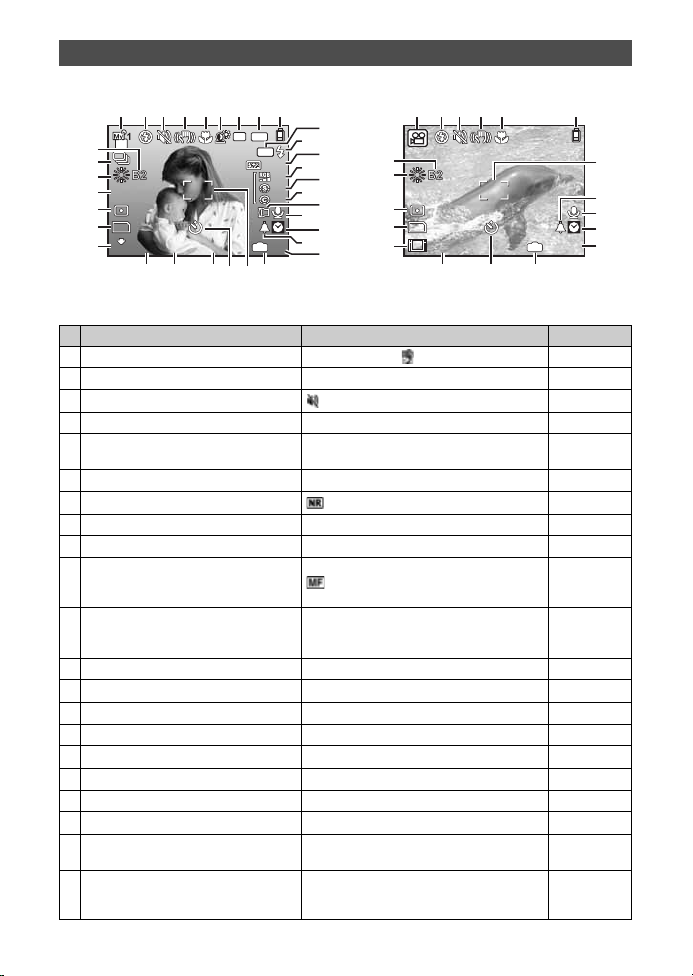
Symboler och ikoner på skärmen
VideosekvensStillbilder
10M10
M
+2.0+2.0 1/4001/400 F3.5F3.5
+2.0+2.0
+2+2
+2+2
+2+2
44
IN
ISO
160 0
ISO
1600
AFL
NR
AEL
+2.0+2.0
12s12
s
F
INEFINE
C
1
10
11
12
13
14
15
16
17
18
19
20
212425 2326
32
33
31
30
29
28
27
2 54 96 7 83
22
+2.0
00:34
VGA
15
12
s
(
Fotograferingsläge
1
2 54 93
33
31
29
VGA
28
15
27
Funktion Indikering Ref.sida
1 Fotograferingsläge
2 Blixtfunktion
3Ljudlös s. 45
4 Digital bildstabilisering
5Makroläge
Supermakroläge
6 Lågdagerredigering
7 Brusminskning s. 44
8 AE-låssymbol
9 Batterisymbol
10 AF-låssymbol
Manuell skärpeinställning
AF-beräkning
11 Standby för blixten
Varning för kamerarörelser /
blixtladdning
12 Inställning av blixtstyrkan
13 Färgmättnad
14 Skärpa
15 Kontrast
16 Konverteringsobjektiv
17 Inspelning av ljud
18 Dualtid
19 Alarm
20 Antal stillbilder som går att lagra
Resterande inspelningstid
21 Aktuellt minne
P, c, B, F
!, #, H, $
h
&
%
f
B
Z
= hög batterinivå, [ = låg batterinivå s. 76
^
{
#
Lyser
#
Blinkar
w
–2,0 – +2,0 s. 43
6
–5 – +5 s. 44
N
–5 – +5 s. 44
J
–5 – +5 s. 44
1
R
l
k
4
00:34
B
Ingen symbol : Bilderna lagras på kortet
, , A m.m. s. 6, 16, 37
m.m. s. 23
: Bilderna lagras i det interna
minnet
+2.0
12
22
19
17
00:34
18
20
s
IN
212326
s. 42
s. 27
s. 25
s. 23
s. 23
s. 24
s. 42
s. 68
s. 45
s. 50
s. 54
s. 55
s. 8
s. 72
s. 84
SE
13
Page 14
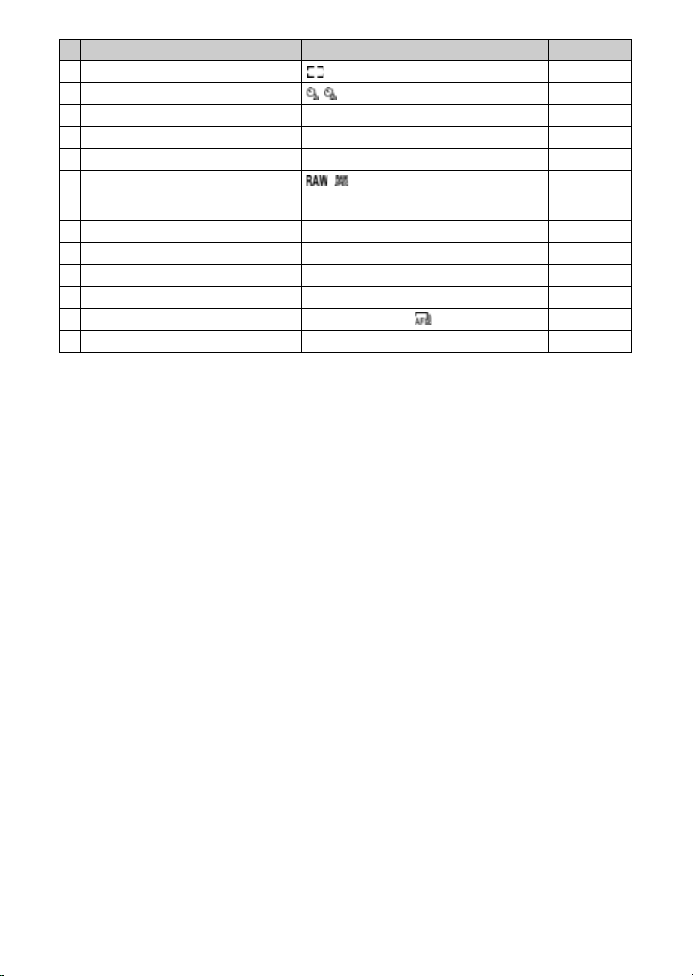
Funktion Indikering Ref.sida
22 AF-markering s. 9, 21, 41
23 Självutlösare , s. 28
24 Bländarvärde F2.8 till F8.0 s. 17
25 Slutartid 15", 1/2, 1/400, 1/2000, BULB m.m. s. 17
26 Exponeringskompensation –2,0 – +2,0 s. 22
27 Bildkvalitet
Komprimering
Bildfrekvens
28 Upplösning
29 Spotmätning
30 ISO ISO 100, ISO 800, ISO 1600 m.m. s. 40
31 Vitbalans
32 Bildtagning
33 Vitbalanskompensering B1 – B7, R1 – R7 s. 43
,
M
(Normal), L (Fin)
O
(15 bilder / sek.), N (30 bilder / sek.)
F, H, D, C
n, J
5, 3, 1, w
j, c, d, g
m.m. s. 34
– y,
V
, ,
7
s. 34
s. 34
s. 35
s. 41
s. 39
s. 24, 40
14
SE
Page 15
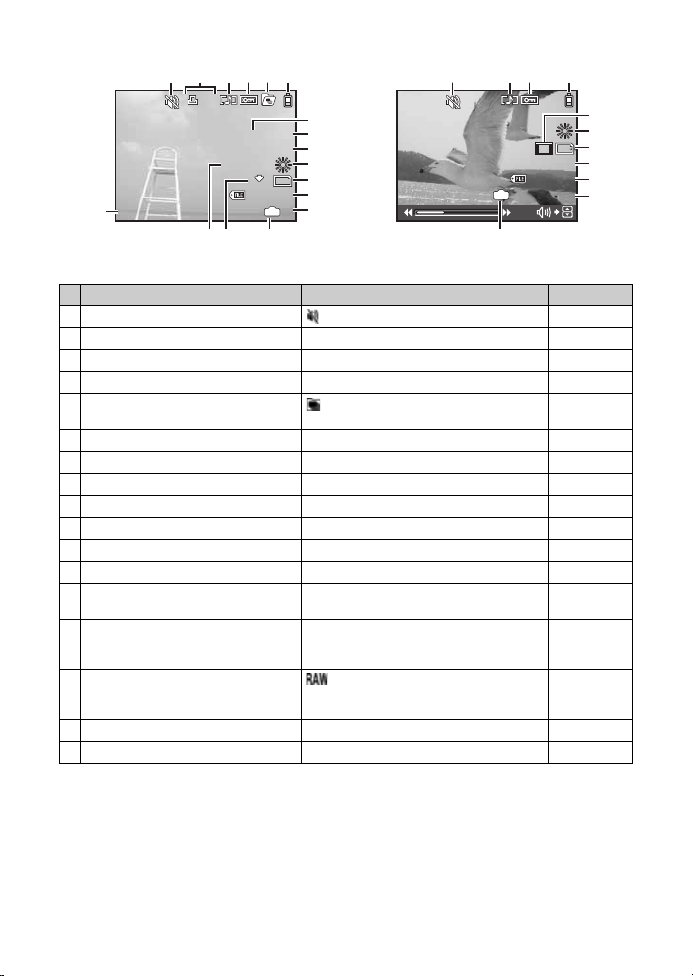
(
VideosekvensStillbilder
2008.08.26
12:30
100-0004
00:14 /00:34
VGA
15
10M10
M
2008.08.262008.08.26 12:3012:30 44
+2.0+2.0
F3.5F3.5
1010
IN
xx
100-0004100-0004
N
ORMNORM
1/10001/1000
ISO 1
60 0
ISO 1
600
2
11
12
10
8
7
9
13
3
4 651
17
141516
Bildvisningsläge
3
4 61
VGA
15
2008.08.26
12:30
100-0004
IN
00:14 /00:34
14
Funktion Indikering Ref.sida
1Ljudlös s. 45
2 Utskriftsreservation / antal utskrifter
3 Inspelning av ljud
4 Skydda
5 Följdriktig bildvisning / Automatisk visning
av sekvensbilder
6 Batterisymbol
7 Slutartid 15", 1/2, 1/60, 1/1 000 m.m. s. 17
8 Bländarvärde F2.8 till F8.0 s. 17
9 Exponeringskompensation –2,0 – +2,0 s. 22
10 Vitbalans WB AUTO, 5, 3, 1, w – y,
11 Upplösning
12 Filnummer
13 Bildnummer
Speltid / total inspelningstid
14 Aktuellt minne
15 Bildkvalitet
Komprimering
Bildfrekvens
16 ISO ISO 100, ISO 800, ISO 1600 m.m. s. 40
17 Datum och tid 2008.08.26 12:30 s. 7, s. 54
<
x10 s. 62
H
9
Z
= hög batterinivå, [ = låg batterinivå s. 76
V
F, H, D, C
M
100 – 0004 s. 53
4
00:14 / 00:34
B
Ingen symbol : Visning av bilderna på kortet
M
(Normal), L (Fin)
O
(15 bilder / sek.), N (30 bilder / sek.)
m.m. s. 34
: Visning av bilderna i det
interna minnet
s. 50
s. 50
s. 20
s. 39
—
s. 19
s. 84
s. 34
s. 34
s. 35
15
10
11
17
12
13
SE
15
Page 16
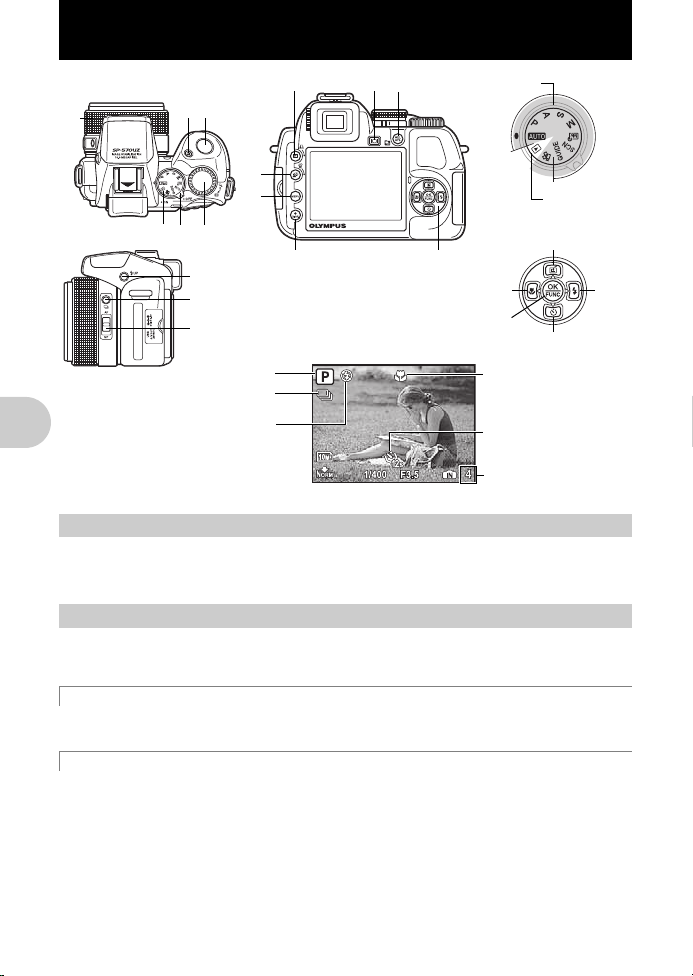
Knappfunktioner
Bildvisningsläge
Fotograferingsläge
Fotograferingsläge
Blixtfunktion
Bildtagningsläge
Makroläge /
Supermakroläge
Självutlösare
c
d
e
fg
78
125
36
4
9
a
b
Antalet stillbilder som går
att lagra indikeras.
h0
j
i
k
1
Strömbrytare
Sätt på kameran: Fotograferingsläge
Knappfunktioner
2
Ställ menyratten på fotograferingsläge eller bildvisningsläge.
• En del funktioner kan inte användas beroende på menyrattens läge.
g
h
Kameran väljer automatiskt de mest optimala inställningarna för fotograferingsförhållandena.
Inställningar som VITBALANS (WB) och ISO-känslighet i [CAMERA MENU] kan inte ändras.
P
Kameran ställer automatiskt in det optimala bländarvärdet och slutartiden för motivets ljusstyrka.
Inställningar som VITBALANS (WB) och ISO-känslighet i [CAMERA MENU] kan ändras.
Menyratten
»Funktioner i fotograferingslägen» (s. 78)
Fotografering med helautomatiska inställningar
Inställning av optimalt bländarvärde och optimal slutartid
• Skärmen sätts på
• Objektivet skjuts ut
Växla mellan fotograferingsläge och bildvisningsläge
Bildvisningsläge
• Skärmen sätts på
Starta och stänga av kameran
16
SE
Page 17
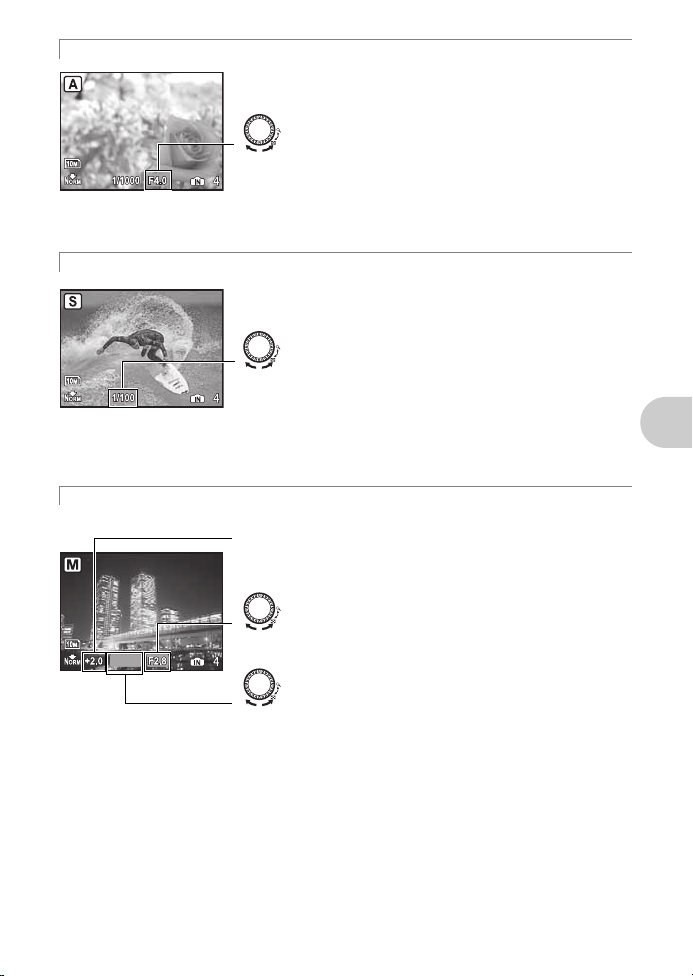
A
Inställningsområde
W: F2.8 till F8.0
T: F4.5 till F8.0
F2.8
Inställningsområde
1/2 till 1/1 000 (när [BRUSREDUCER.] är inställd på
[PÅ]: upp till 4 sek.)
1/1000
Inställningsområde
Bländarvärde: F2.8 till F8.0
(bländarvärdet varie rar beroende
på zoomläge).
Slutartid: 15" till 1/2000
(slutartiden varierar beroende
på bländarvärdet).
Ändring av bländarvärdet vid fotografering
Vrid på funktionsratten. Kameran ställer in slutartiden automatiskt.
Bländarvärde
:Vrid mot U så ökas bländarvärdet.
:Vrid mot G så minskas bländarvärdet.
När korrekt exponering inte kan kan erhållas visas bländarens värde i rött.
S
Ändring av slutartiden vid fotografering
Vrid på funktionsratten. Kameran ställer in bländaren automatiskt.
Slutartid
:Vrid mot U för inställning av kortare slutartid.
:Vrid mot G för inställning av längre slutartid.
F2.8
M
Ändring av bländarvärdet och slutartiden vid fotografering
Vrid på funktionsratten. Tryck på F för att växla mellan bländarvärde och slutartid.
1/1000
När korrekt exponering inte kan kan erhållas visas slutartiden i rött.
Exponeringsskillnad
När området överskrids med ±3.0EV är exponeringsdifferentialen röd.
Bländarvärde
:Vrid mot U så ökas bländarvärdet.
:Vrid mot G så minskas bländarvärdet.
Slutartid
:Vrid mot U för inställning av kortare slutartid.
:Vrid mot
G
för inställning av längre slutartid.
SE
Knappfunktioner
17
Page 18
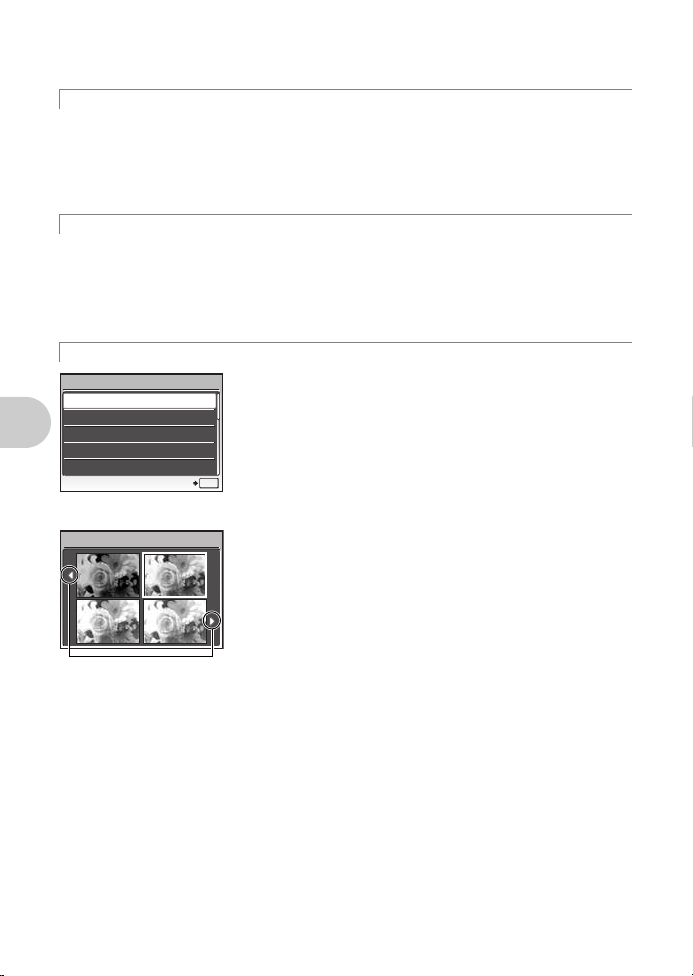
För att ta bilder med lång exponering (bulb)
Använd 43 för att ändra
visningen.
När [exposure effects.] har valts
0.0
+0.3
+0.7
+1.0
Vrid funktionsratten mot G för att ställa in slutartiden på BULB. Slutaren är öppen så länge som avtryckaren
trycks ner (man kan bara använda B-läget när [ISO] är inställt på [64] [maximal tid: 8 minuter]).
r
Fotografera med dina egna originallägen
Med detta läge kan du ställa in fotograferingsfunktionerna och spara upp till fyra fotograferingslägen manuellt.
Dessa kan sedan användas som dina »original»-fotograferingslägen.
g
»MY MODE SETUP
Använd funktionsmenyn eller kontrollpanelen för att ändra läget som lagrats som Mitt läge.
g
»My 1/2/3/4
»Växla Mitt läge» (s. 31)
s
Välj motivprogram och fotografera efter rådande förhållanden
Inställning och lagring av fotograferingsfunktioner
Växla till fotograferingsläge.
» (s. 28)
» (s. 57)
Man kan ta bilder genom att välja ett motivprogram som passar situationen.
Välj ett motivprogram / Byt motivprogram
• Tryck på m och välj [SCN] i huvudmenyn.
• Om man byter motivprogram ändras de flesta inställningarna till det nya motivprogrammets
standardinställningar.
g»s
(program)
Fotografering med motivprogram
g
Följ fotograferingsguiden för att ta bättre bilder
SHOOTING GUIDE
Shoot w/ effects preview.
1
Brightening subject.
2
Shooting into backlight.
3
Set particular lighting.
4
Blurring background.
5
SET
Använd den här funktionen för att göra önskade inställningar genom att följa
fotograferingsguiden på skärmen.
• Tryck på m för att visa fotograferingsguiden igen.
• För att ändra inställningen utan att använda fotograferingsguiden måste
man ställa in ett annat fotograferingsläge.
• Inställningar som görs med fotograferingsguiden återställs till
standardinställningen n är du trycker på m eller när fotogr aferingsläget
ändras.
OK
» (s. 37)
Fotografering med hjälp av jämförelse av olika effekters förhandsgranskning
Exposure effects.
Knappfunktioner
0.0
+0.7
Välj ett av alternativen [1 Shoot w / effects preview.] i menyn [FOTO GUIDE]
för att granska ett direktsänt fönster med flera bilder på skärmen.
Dessa bilder visar olika grader av den valda fotograferingseffekten.
Du kan använda de fyra granskningsbilderna för att jämföra önskade
inställningar / effekter.
+0.3
• Använd pilknapparna för att välja bilden med de inställningar du vill
använda och tryck på o. Kameran växlar automatiskt till
+1.0
fotograferingsläget och du kan nu fotografera med den inställda effekten.
18
SE
Page 19
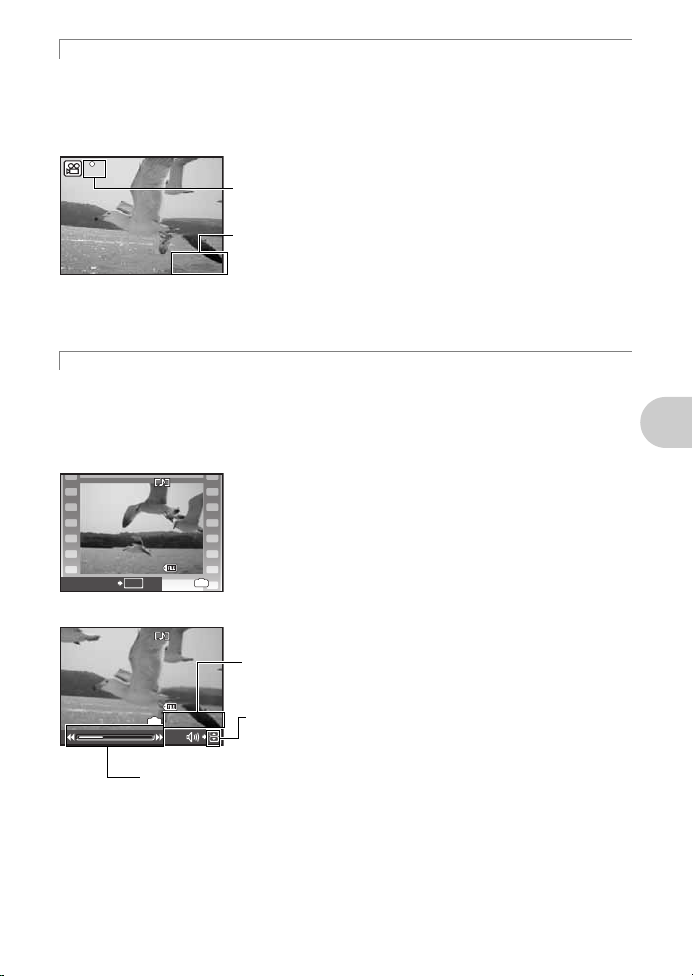
n
00:3400:34
RECREC
2008.08.262008.08.26 12:3012:30
100-0004100-0004
44
IN
MOVIE PLAY
OK
2008.08.262008.08.26 12:3012:30
100-0004100-0004
00:12 /00:3400:12 /00:34
IN
1
: Höjer volymen.
2
: Sänker volymen.
3
: Varje gång du trycker på knappen ändras hastigheten med vilken videosekvensen spelas
upp enligt följande: 2x; 20x och tillbaka till 1x.
4
: Spelar upp filmen baklänges. Varje gång du trycker på knappen ändras hastigheten med
vilken videosekvensen spelas upp enligt följande: 1x; 2x; 20x och tillbaka till 1x.
Speltid / total inspelningstid
Inspelning av videosekvenser
Ljud spelas in tillsammans med videosekvensen när [R] (videosekvenser) står på [PÅ].
• Vid inspelning med ljud kan bara den digitala zoomen användas. Om du vill spela in videosekvensen med den
optiska zoomen måste [R] (videosekvenser) ställas på [AV]. Ställ in [DIGITAL ZOOM] på [PÅ] för att zooma
in när ljud spelas in.
g»R
(videosekvenser)
»DIGITAL ZOOM
Spela in ljud med videosekvenser
Zooma in ett motiv
» (s. 41)
» (s. 45)
Under inspelningen lyser den här symbolen.
Den återstående inspelningstiden visas.
När den resterande inspelningstiden är 0 avslutas inspelningen automatiskt.
• När [STABILISATOR] är inställd på [PÅ] och man spelar in en längre videosekvens, kommer kamerans
innertemperatur att stiga och kameran kan stänga av sig själv. Ta ut batteriet och låt kameran sval na en stund
innan du fortsätter med inspelningen. Du kan även ställa in [STABILISATOR] på [AV].
Dessutom blir kameran också varmare utvändigt vid användning. Detta betyder inte att något är fel.
q
Visa bilder du tagit / Val av bildvisningsläge
Senast tagna bild visas.
• Tryck på pilknapparna för att ta fram andra bilder.
• Använd funktionsratten för att växla mellan närbildsvisning, småbildsvisning och kalendervisning.
g
»Funktionsratt
Spela upp videosekvenser
Välj en videosekvens i bildvisningsläget och tryck på o för att starta uppspelningen.
Småbildsvisning / Kalendervisning / Närbildsvisning
» (s. 22)
Funktioner under uppspelning av videosekvens
Knappfunktioner
• Tryck på o för göra en paus i bildvisningen.
SE
19
Page 20
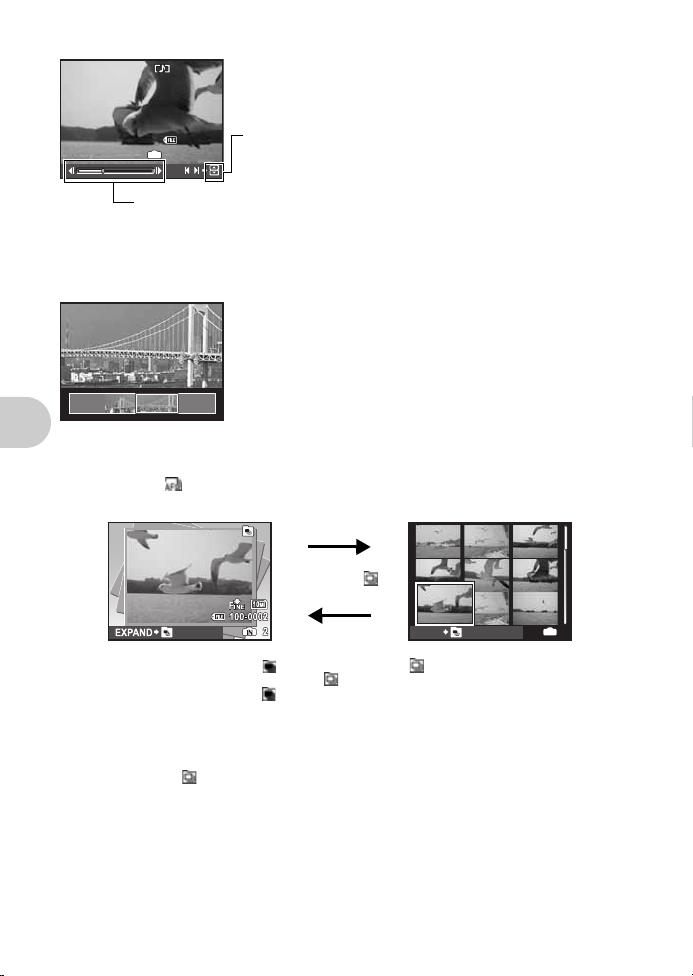
Funktioner när du tryckt på paus
2008.08.262008.08.26 12:3012:30
100-0004100-0004
00:14 /00:3400:14 /00:34
IN
/
1
: Visar den första bilden.
2
: Visar den sista bilden.
3
: Visar nästa bild.
4
: Visar föregående bild.
• Använd pilknapparna för att välja en panoramabild och tryck på o.
Rullningen från vänster till höger eller nerifrån och upp startar
automatiskt.
• Vrid på funktionsratten för att zooma in och ut medan en bild rullar.
Använd pilknapparna för att byta rullningsriktning för en inzoomad bild.
• Tryck på o för att avbryta eller för att återuppta rullningen i
originalförstoringen.
• Lämna panoramabildvisning genom att trycka på m.
g
»PANORAMA
Fotografera och kombinera panoramabilder
» (s. 36)
2
AEL AFL
/
• Tryck på o för att fortsätta med uppspelningen.
• Tryck på m för att avsluta uppspelningen av videosekvensen när den pågår eller under paus.
Titta på panoramabilder som tagits med [KOMBINERA I KAMERAN1] [KOMBINERA I KAMERAN2]
(panoramabildvisning)
Visning i småbildsformat av bilder som har tagits i följd (visning av sekvensbilder) / Automati sk visning
av bilder som tagits i följd (automatisk visning av sekvensbilder)
För bilder som har tagits i följd på följande sätt kommer endast den första bilden att visas.
[j] [c] [d] [ ] [BKT] [INTERVALLFOTO] [AUCTION] [SHOOT & SELECT1] [SHOOT & SELECT2]
[SMILE SHOT]
Knappfunktioner
IN
BACK
• Välj bilderna markerade med ikonen och tryck på
(visning av sekvensbilder). Tryck på
• Välj bilderna markerade med ikonen och tryck på
av sekvensbilder).
• Denna funktion är bara tillgänglig för bilder som tagits med denna modell.
• När den första bilden v isas kommer ändringar i någon av följand e funktioner att tillämpas för all a följande bilder
i serien:
0
/ y / UTSKRIFTSRESERVATIONER / RADERA
AEL AFL
Tryck på
enskilda bilder.
20
SE
/ för att visa bilderna i småbildsformat först om du vill konfigurera inställningarna för
AEL AFL
AEL AFL
/ igen för att gå tillbaka till den första bilden.
/ för att visa bilderna i småbildsformat
o
för att visa bilderna automatiskt (automatisk visning
2
Page 21
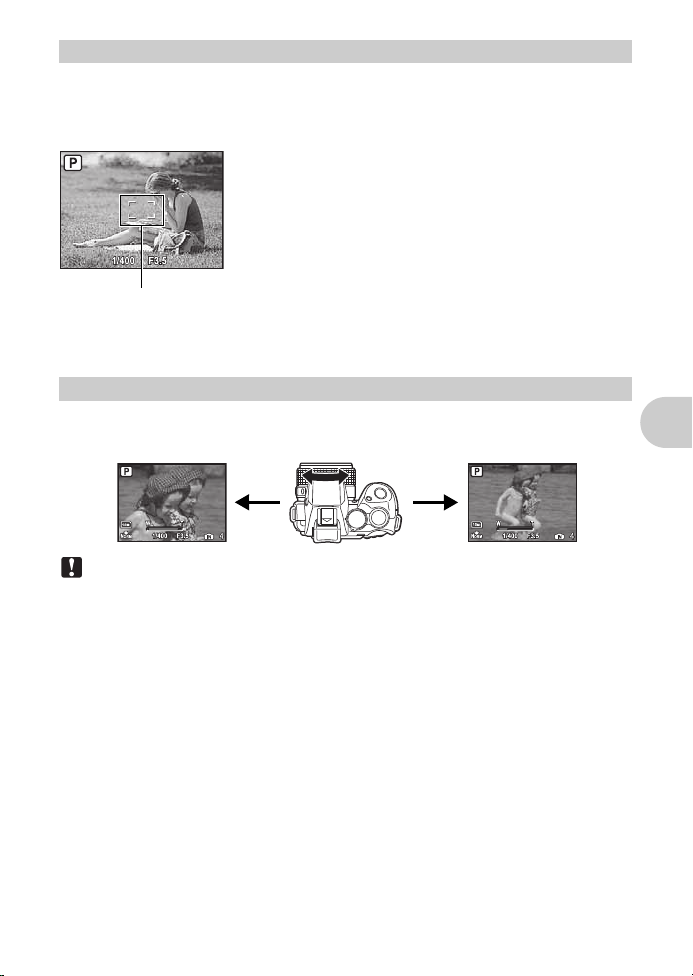
3
AF-markering
Zooma utZooma in
Avtryckaren
Fotografering av stillbilder
Ställ in menyratten på h, P, A, S, M, r,
(halvvägs). AF-markeringen lyser grön när skärpan och exponeringen är låsta (skärpelås). Slutartiden och
bländarvärdet visas (endast när menyratten är inställd på h, P, A, S eller M). Tryck ner avtryckaren helt
för att ta en bild.
Låsa skärpan och komponera bilden
(skärpelås)
Komponera din bild med låst skärpa och tryck sedan ner avtryckaren helt för
att ta en bild.
• Om AF-indikeringen blinkar rött är skärpan inte rätt inställd. Försök att låsa
Inspelning av videosekvenser
Ställ menyratten på n och tryck ner avtryckaren halvvägs för att låsa skärpan. Tryck sedan ner avtryckaren helt
för att starta inspelningen. Tryck ner avtryckaren igen för att stoppa inspelningen.
4
Zoomring
Vrid på zoomringen för att zooma in ditt motiv medan du fotograferar.
Optisk zoom: 20x
Observera
• När kameran är monterad på ett stativ och stativplattan är för stor, kan det hända att man inte kan vrida
på zoomringen.
skärpan igen.
g
eller s och tryck försiktigt ner avtryckaren
Zoomning under fotografering
Fotografering
Knappfunktioner
SE
21
Page 22
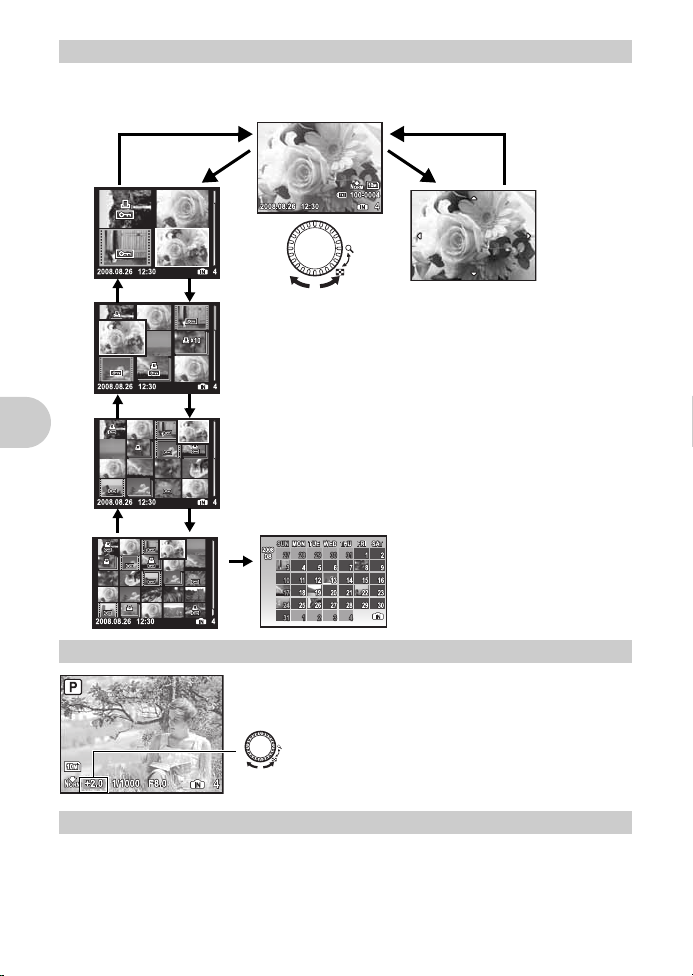
5
Närbildsvisning
• Vrid funktionsratten mot U för att
stegvis förstora bilden upp till 10 gånger
dess ursprungliga storlek.
Vrid funktionsratten mot G för att
förminska bilden.
• Använd pilknapparna under
närbildsvisningen för att flytta runt i
bilden.
• Tryck på o för att återgå till visning av
en bild i taget.
Småbildsvisning
• Använd pilknapparna för att
välja de bild som ska visas
och tryck på o för att enbart
visa den bilden.
Kalendervisning
• Använd pilknapparna för att välja datum
och tryck på o eller vrid funktionsratten
mot U för att visa bilderna från det valda
datumet.
Visning av en bild i taget
• Använd pilknapparna för att bläddra bland bilderna.
G
UG
G
U
G
G
U
G
U
U
Funktionsratt
Vrid funktionsratten mot G eller U för att ändra visningen av bilden i bildvisningsläget.
Småbildsvisning / Kalendervisning / Närbildsvisning
Knappfunktioner
6 F
7 u
Växlar mellan skärmen och sökaren.
22
-knapp
-knapp
SE
Justera bildens ljusstyrka (exponeringskompensation)
Tryck på F i fotograferingsläge och vrid på funktionsratten för att justera
ljusstyrkan. Tryck på
• Kan ställas in mellan –2.0 EV och +2.0 EV
: Vrid funktionsratten mot
: Vrid funktionsratten mot
F
igen för att bekräfta valet.
U
för att göra bilden ljusare.
G
för att göra bilden mörkare.
Skärm / Sökare
Page 23
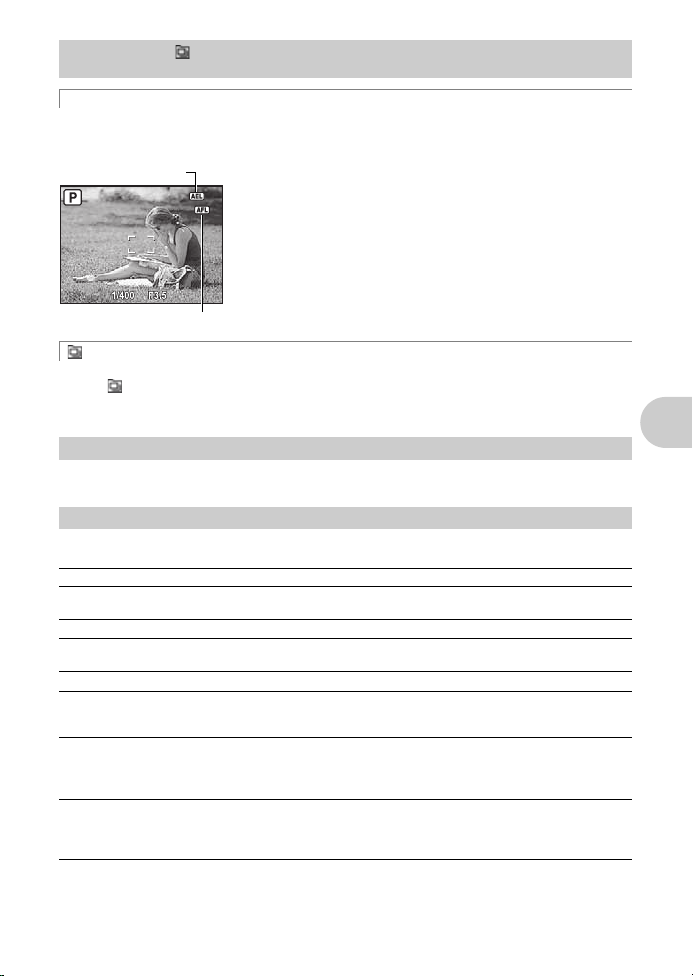
8
AF-låssymbol
AE-låssymbol
AEL AFL
AEL AFL
Ställ in [AE LÅS], [AF-LÅS] eller [AF-LÅS + AE LÅS] för
man trycker på
g
»AEL / AFL-KNAPP
/ -knapp
Visning i småbildsformat av bilder som tagits i följd
Låsning av skärpan och exponeringen
AEL AFL
i fotograferingsläge.
Registrera funktionerna AE lås och AF-lås
z
Låsning av skärpan och exponeringen (AF-lås + AE lås)
• Ställ in [AF-LÅS + AE LÅS] för AEL AFL. Det uppmätta värdet sparas
om man trycker på AEL AFL och skärpan låses tillsammans med
exponeirngen. ^ (AF-låssymbol) och B (AE-låssymbol) visas på
skärmen. Tryck på AEL AFL igen för att upphäva AF- och AE-låsen.
Skärpan och exponeringen låses eller upphävs varje gång du trycker på
knappen.
AEL AFL
Låsning av skärpan och exponeringen /
så att den aktuella funktionen aktiveras när
» (s. 57)
Visning i småbildsformat av bilder som tagits i följd
Av de bilder som har tagits i följd kommer endast den första att visas.
Tryck på i bildvisningsläget för att visa de bilder som tagits i följd i småbildsformat.
g
»Visning i småbildsformat av bilder som har tagits i följd (visni ng av sekvensbilder) / Automatisk visning av
bilder som tagits i följd (automatisk visning av sekvensbilder)» (s. 20)
9 #UP-knapp
Öppnar blixten.
Tryck på #UP
0 3#
Tryck på #UP
Tryck på o för att bekräfta valet.
AUTO Automatisk blixt Blixten utlöses automatiskt vid svagt ljus eller motljus.
!
#
H
$
#
SLOW
!SLOW
#
SLOW2
• Blixtalternativen avaktiveras om pop-up-blixten är stängd.
för att ta en bild med blixt.
-knapp
i fotograferingsläget för att fälla upp blixten. Tryck sedan på 3# för att välja blixtinställningen.
Blixt med reducering av
röda ögon
Upplättnadsblixt Blixten utlöses, oberoende av hur ljust det är.
Upplättnadsblixt för rö da
ögon
Blixten avstängd Blixten utlöses inte.
Synkronisering med
långa slutartider
Synkronisering med
långa slutartider /
Blixt med reducering av
röda ögon
Synkronisering med
långa slutartider 2
Ger förblixtar som reducerar effekten röda ögon.
Blixten löses alltid ut efter förblixtarna som reducerar röda ögon.
Blixten löser ut långsamt. Blixten utlöses direkt när slutaren öppnats
helt (främre ridå). Eftersom blixten avfyras med kortare slutartid kan
du få med både bakgrund, exempelvis en nattlig vy, och motivet.
När du använder blixt med synkronisering med långa slutartider
(första ridå) kan den här funktionen även användas för att reducera
fenomenet med röda ögon. Använd detta läge för att ta bilder på en
person mot en nattlig vy.
Blixten löser ut precis innan slutaren stängs (andra ridå). Genom att
använda den här inställningen kan man åstadkomma intressanta
effekter på bilderna, t.ex. en bils rörelser med bakljusen strömmande
bakåt. Ju längre slutartid, desto tydligare effekter.
Blixt pop-up
Blixtfotografering
SE
Knappfunktioner
23
Page 24
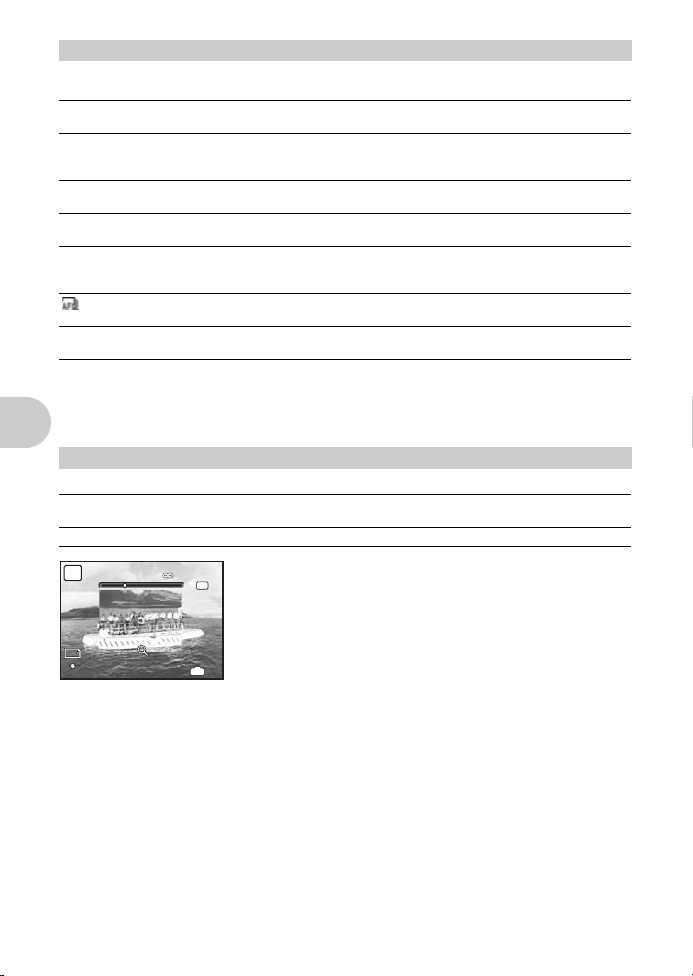
a j
1m1m3m3m5m
10
M
1/400
F3.5
4
F
INE
-knapp
Tryck på j i fotograferingsläget för att välja bildtagningsläge.
Tryck på o för att bekräfta valet.
o
Fotografering av en bild
i taget
j
Sekvensfotografering Skärpan och exponeringen låses vid den första bilden.
c
Sekvensfotografering med
hög hastighet 1
d
Sekvensfotografering med
hög hastighet 2
g
Pre-capture Sekvensfotografering med en hastighet av ungefär 13,5 bilder / sek.
AF-sekvensfotografering Justerar skärpan en bild i taget. Fotograferingshastigheten är
7
Alternativexponering Tar bilder efter varandra och ändrar exponeringen för varje bild.
Du kan ta flera bilder i rad på en gång genom att hålla ner avtryckaren. Kameran tar bilder i följd tills du släpper
knappen.
• Exponeringsskillnaden och antalet bilder för alternativexponering kan ställas in under [BILDTAGNING]
i [CAMERA MENU].
g
»DRIVE
Sekvensfotografering
b
AF / MF-omkopplare
Tar en bild i taget när avtryckaren trycks ner.
Hastigheten på sekvensfotograferingen varierar beroende på
inställningen av bildkvalitet.
Bilder kan tas med en högre hastighet än vid normal
sekvensfotografering.
Sekvensfotografering med en hastighet av ungefär 13,5 bilder / sek.
Trycker man ner avtryckaren sparas 10 bilder av ett foto direkt innan
fotograferingen.
långsammare än vid normal sekvensfotografering.
Skärpan och vitbalansen låses vid den första bilden.
» (s. 40)
Enbildstagning / Sekvensfotografering
Ändring av metod för att ställa in skärpan
Tryck AF / MF-omkopplaren uppåt eller nedåt i fotograferingsläge, för att ställa in läget för justering av skärpan.
AF Tryck ner avtryckaren halvvägs. Kameran ställer automatiskt in
skärpan.
MF Ställ in skärpan manuellt.
När [MF] är inställt
• Tryck på 43 för att ställa in skärpan. När du gör detta förstoras bildens
MF
mitt.
• Tryck ner o för fixera skärpan. Skäpan låse s på avståndet du ställt in och
MF visas i rött på skärmen. Tryck på o igen för att justera skärpan.
• Avståndet som visas på skärmen är ett referensvärde.
• Du kan använda zoomringen, funktionsratten eller 43 för att ställa in
skärpan.
IN
4
g
»MANUAL FOCUS
skärpeläge
Välja metod för inställning av skärpan i manuellt
» (s. 58)
Knappfunktioner
F
P
10
M
INE
1/400
5m
F3.5
24
SE
Page 25
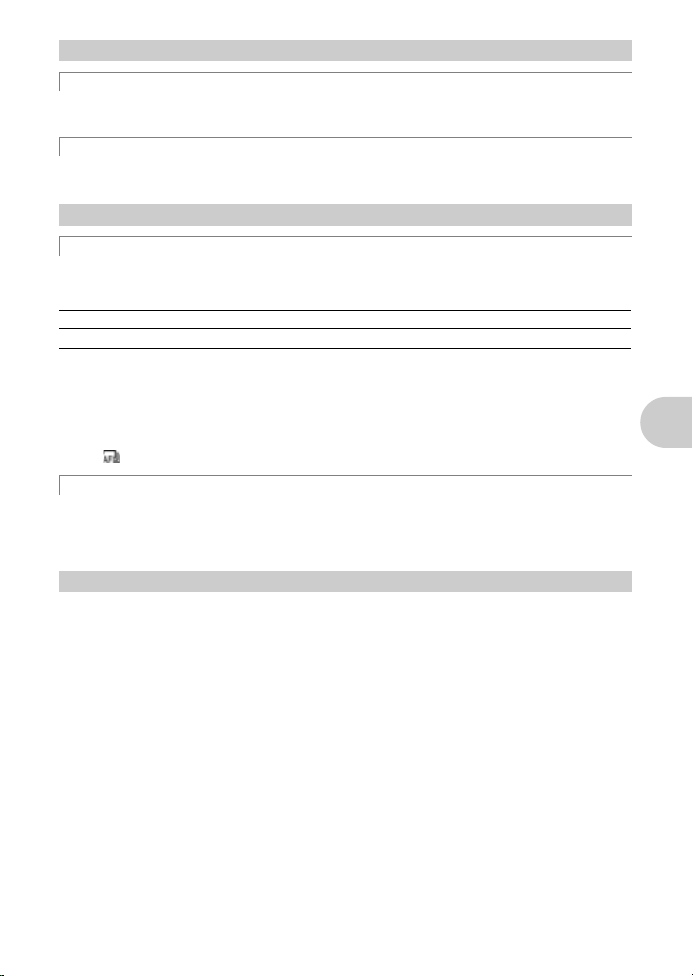
c q
/ P-knapp
q
Titta på bilder
Bilderna du har tagit visas på skärmen. Tryck på q i fotograferingsläge.
Tryck på q igen eller tryck ner avtryckaren halvvägs för att komma tillbaka till fotograferingsläget.
P
Utskrift
Anslut först kameran till en skrivare. Välj bildvisningsläget och den bild du vill skriva ut, tryck sedan på P.
g
»EASY PRINT» (s. 59)
d f
/ S button
f
Gör motivet ljusare i motljus (Lågdagerredigering)
Tryck på f i fotograferingsläget för att starta eller stänga av lågdagerredigeringen. Tryck på o för att bekräfta
valet. En ram visas på skärmen runt motivets ansikte (förutom i n). Denna funktion gör att motivets ansikte ser
ljusare ut, till och med i motljus.
OFF Lågdagerredigeringen är avstängd.
ON Lågdagerredigeringen är aktiverad.
• Det kan ta några sekunder tills ramen visas på skärmen.
• Beroende på motivet kan det hända att ansiktena inte upptäcks.
• När [PÅ] har valts gäller följande restriktioner:
• [METERING] är låst på [ESP].
• [AF MODE] är fast inställt på [FACE DETECT].
• När man ställt in [BILDTAGNING] på något annat läge än [o], tillämpas denna funktion enbart för den
första bilden.
• [ ] blir [j] automatiskt.
S
Radering av bilder
Välj den bild du vill radera i bildvisningsläget och tryck på S.
• När bilderna väl har raderats kan de inte återställas. Kontrollera varje bild före raderingen för att undvika att
av misstag radera bilder som du vill ha kvar.
g»0 Skrivskydda bilder
e m
Visar huvudmenyn.
-knapp (MENU)
» (s. 50)
Gör motivet ljusare i motljus / Radering av bilder
Titta på bilder / Utskrift
Knappfunktioner
SE
25
Page 26
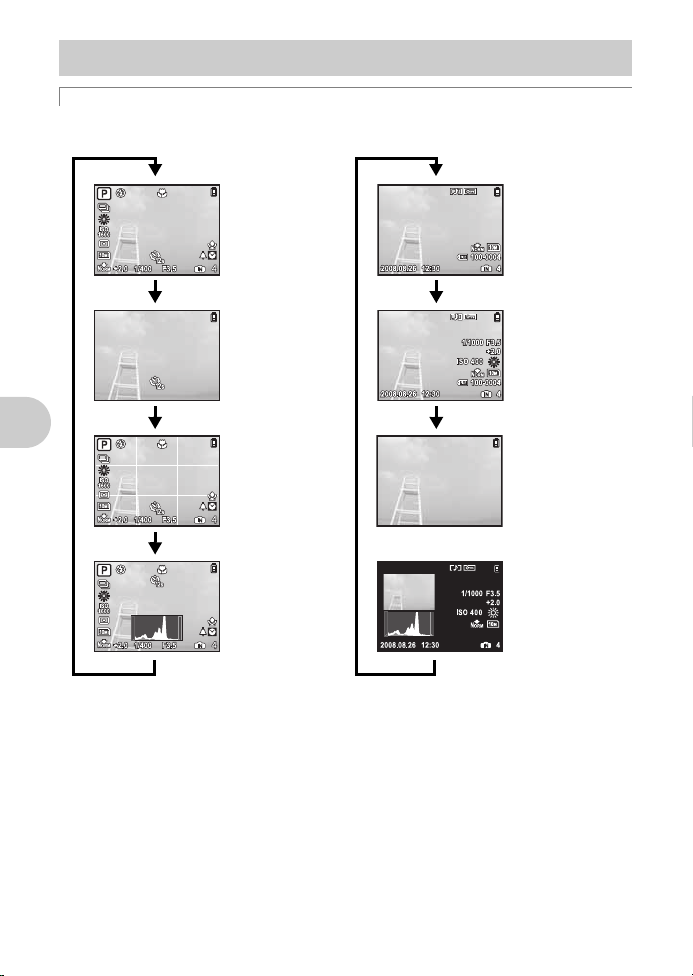
f
Stödlinjer
(horisontella och
vertikala linjer eller
diagonala linjer)
*1*2
Förenklad visning
*1
Normal visning
Histogramvisning
*1*2
Fotograferingsläge
Histogramvisning
*1
Normal visning
Detaljerad visning
Bildvisningsläge
Ingen
informationsvisning
DISP. / E-knapp
DISP.
Ändring av informationen på skärmen
Tryck på
DISP.
för att ändra visningen i följande ordning.
Ändring av informationen p å skärmen /
Visning av menyguiden / Kontrollera tiden
Knappfunktioner
*1 Detta visas inte när menyratten är inställd på
*2 Detta visas inte när läget är inställt på [AV] i menyn.
g »u Visa histogrammet
»FRAME ASSIST
26
SE
» (s. 56)
Visning av stödlinjer / Val av stödlinjer
n
eller
g
.
» (s. 56)
Page 27
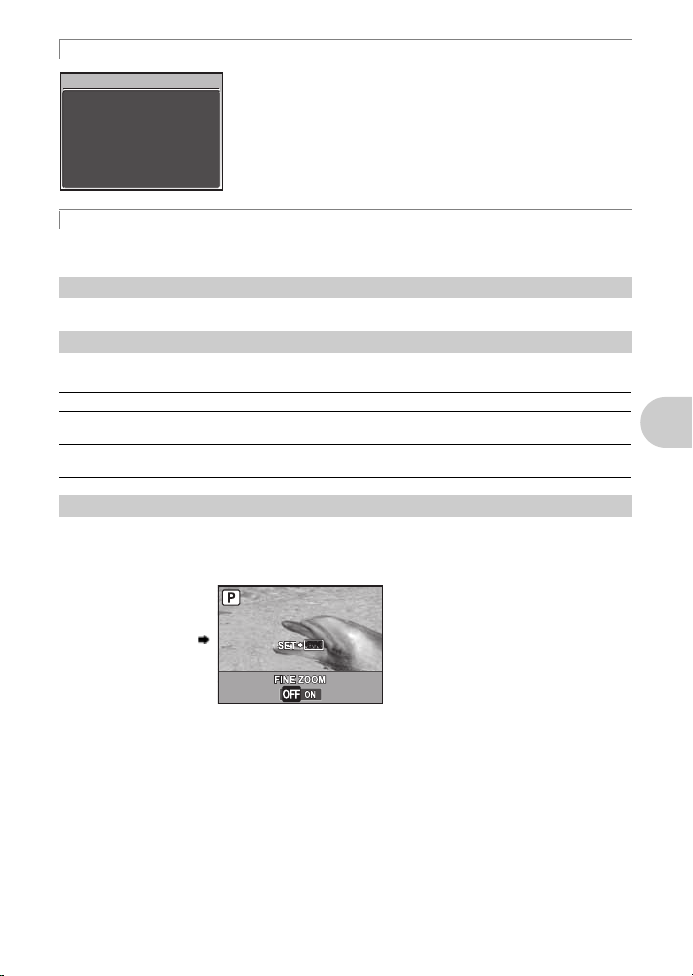
E Visning av menyguiden
En skärmbild för inställning visas.
Tryck på 1z
METERING
Sets picture brightness
for taking pictures.
Markera en menyfunktion och håll E nedtryckt för att visa menyguiden.
Kontrollera tiden
Tryck på
DISP. / E när kameran är avstängd för att se den inställda alarmtiden (när [ALARM CLOCK] har
ställts in) och den aktuella tiden i 3 sekunder.
g
Pilknapparna (
Använd pilknapparna för att välja motivprogram, visa bilder och välja funktionerna i menyerna.
h 4&
-knapp
Tryck på
4&
Tryck på o för att bekräfta valet.
OFF Makroläge av Makroläget är avstängt.
&
%
i fotograferingsläget för att välja makroläget.
Makroläge Denna funktion gör det möjligt att fotografera på ett avstånd av
Supermakroläge Denna funktion gör det möjligt att fotografera på ett avstånd av
124 3
)
Fotografering på nära håll (makroläge)
endast 10 cm (vidvinkel) från motivet.
endast 1 cm från motivet.
Knappfunktioner
i 1z
Detta ger dig möjlighet att registrera en funktion som används ofta (förutom h, n och
Du kan då göra inställningarna direkt med knappen istället för att visa skärmbilden från menyn.
Standardinställningen är [AV].
(Exempel) När [FIN ZOOM] har registrerats under [PROG. KNAPP]
g
-knapp
»PROG. KNAPP
»Funktioner som kan ställas in i Mitt läge / den programmerbara knappen» (s. 77)
Tilldela den programmerbara knappen funktioner
Använda denna knapp som programmerbar knapp
OK
» (s. 58)
g
) för 1z.
SE
27
Page 28
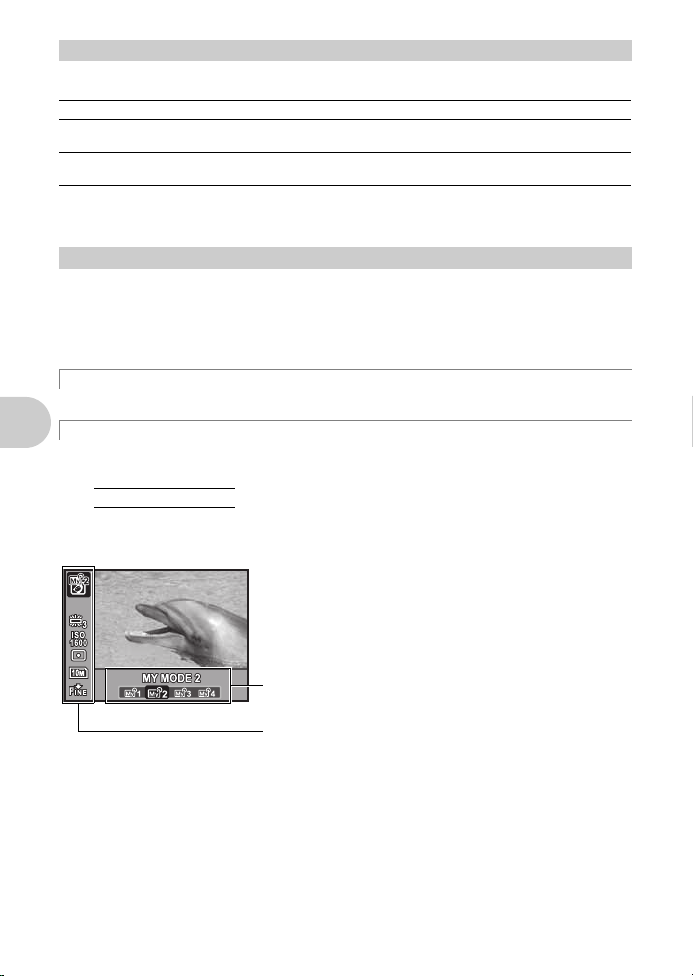
j 2Y
Tryck på 2Y i fotograferingsläget för att starta eller stänga av självutlösaren.
Tryck på o för att bekräfta valet.
OFF Stänger av självutlösaren.
12s När avtryckaren har tryckts ner helt tänds självutlösarlampan i
2s När avtryckaren har tryckts ner helt blinkar självutlösarlampan i ungefär
• Tryck på 2Y för att avbryta självutlösarfunktionen.
• Självutlösaren stängs av automatiskt efter en bild.
• Självutlösaren kan inte användas när [BERÄKNAD AF] är [PÅ] eller när [PRE-CAPTURE] är [PÅ].
k o
Tryck på o i fotograferingsläge för att visa kontrollpanelen eller funktionsmenyn. Du kan använda
kontrollpanelen för att visa de aktuella inställningarna och ställa in fotograferingslägets funktioner.
Du kan använda funktionsmenyn för att ställa in funkstioner som används ofta i fotograferingsläge.
Denna knapp används även för att bekräfta ditt val.
• Du kan välja om kontrollpanelen eller funktionsmenyn ska visas.
g
-knapp
ca 10 sekunder, sedan blinkar den i ca 2 sekunder och bilden tas.
2 sekunder, och därefter tas bilden.
-knapp (OK / FUNC)
»CONTROL PANEL
Växla mellan kontrollpanelen och funktionsmenyn
Inställning med kontrollpanelen eller funktionsmeny
Fotografering med självutlösare
» (s. 53)
Inställning med kontrollpanelen
g
»Åtgärder med hjälp av kontrollpanelen» (s. 29)
Inställning med funktionsmenyn
My 1/2/3/4............................................................................................
s
/ E / c /
• Visas när menyratten står på r.
• Inställningarna registreras på s som fabriksstandard.
Funktionsmeny
d
Växla till fotograferingsläge.
Knappfunktioner
43
: Välj en inställning och tryck på o.
12
: Välj funktion.
Andra funktioner som kan ställas in med funktionsmenyn
g
»WB
Justering av bildens vitbalans
»ISO
Ändring av ISO-känslighet
»METERING
»IMAGE QUALITY
28
SE
Ändring av området för mätning av motivets ljusstyrka
Ändring av bildkvalitet
» (s. 39)
» (s. 40)
» (s. 34)
» (s. 41)
Page 29
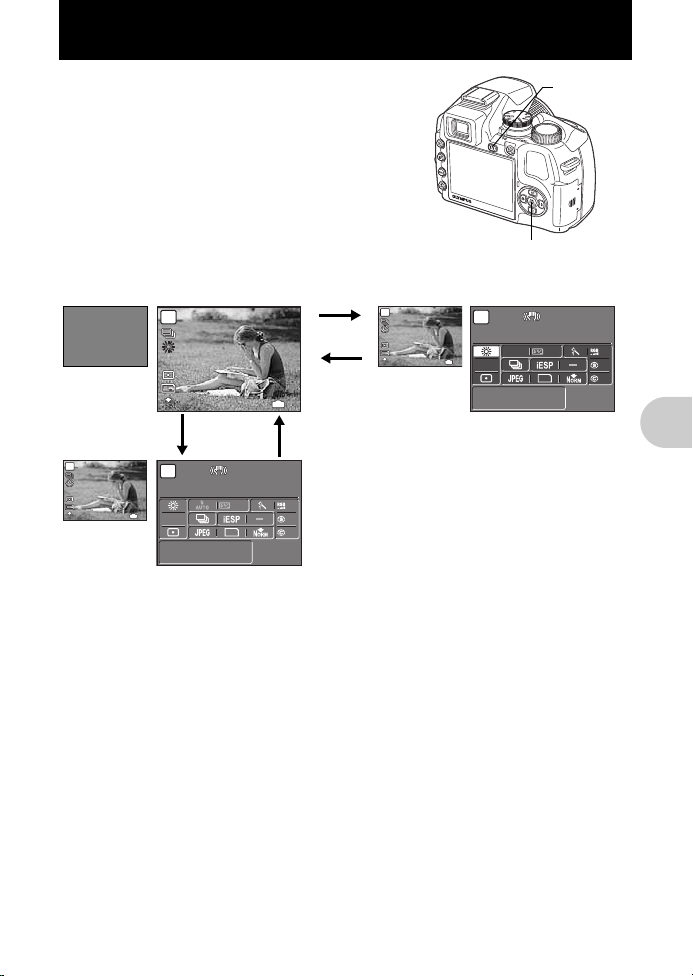
Åtgärder med hjälp av kontrollpanelen
u
-knapp
o
-knapp
Sökare Skärm Sökare Skärm
10M10
M
P
44
IN
N
ORMNORM
1/4001/400 F3.5F3.5
ISO
1600
ISO
1600
4
WB
10
M
4
N
ORM
1/400
F3.5
ISO
1600
o-knapp
10
M
1/400 F3.5
+0
+0
+0
44
ISO
1600
+0.0
P
2008.0 8.262008.08.26
u-knapp
Kontrollpanel
• När du trycker på u för att starta sökaren, visas
kontrollpanelen på skärmen.
10
M
4
N
ORM
1/400
F3.5
ISO
1600
Om du trycker på o i fotograferingsläge visas en skärmbild för
inställning och visning av fotograferingsfunktioner. Den kallas för
kontrollpanelen.
P
ISO
1600
10
M
N
ORM
1/400
F3.5
P
ISO
1600
10
M
N
ORM
IN
1/400
F3.5
4
P
WB
IN
4
ISO
1600
K
1/400 F3.5
+0.0
+0
10
+0
M
+0
4
Åtgärder med hjälp av kontrollpanelen
SE
29
Page 30

Symboler i kontrollpanelen
1
2
3
4
4
WB
2
s
5
6
P
WB
ISO
1600
NR
2
s
3
+2.0
RC
+2
+2
10
M
+2
F
INE
+2.0 1/10000F8.0
1
Visar funktionsinställningarnas status.
• När du trycker på
funktionen.
g
»Inställning med knapparna» (s. 31)
2
Batterisymbolen och ikonen för blixtladdning visas.
3
Namnet på den funktion som valts i ruta 4 visas här. Funktionens namn visas också när den
programmerbara knappen används. Om du inte valt någon funktion visas datumet.
4
Du kan ställa in följande funktioner.
• Använd pilknapparna för att välja en funktion och funktionsratten för att ändra inställningarna.
g
»Använda kontrollpanelen» (s. 31)
VITBALANS
FLASH MODE
w s. 43
ISO
DRIVE
AF LÄGE
AREA
MÄTNING
5
Här visas slutartid, bländarvärde, exponeringskompensationsvärde, exponeringskompensationsindikator
och indikator för blixtstyrka.
6
Här visas antalet stillbilder som går att lagra / kvarvarande inspelningstid
4 &, 1z, 2Y
Funktion Ref.sida Funktion Ref.sida
eller f, markeras motsvarande ikon och du kan ställa in den
s. 39
BILDKVALITET
s. 23
BILDSTORLEK
KOMPRIMERING
s. 40
BILD-LÄGE
s. 40
SKÄRPA
s. 41
KONTRAST
s. 42
FÄRGMÄTTNAD
s. 41
4
Åtgärder med hjälp av kontrollpanelen
s. 34
s. 34
s. 34
s. 44
s. 44
s. 44
s. 44
30
SE
Page 31

Använda kontrollpanelen
10
M
+2.0 1/400 F3.5
+0
+0
+0
44
ISO
1600
+2.0
P
ww
K
F
INE
Här visas blixtstyrkans värde och
indikatorn för blixtstyrka.
10
M
1/400 F3.5
+0
+0
+0
44
ISO
1600
+0.0
P
2008. 08.262008.08.26
K
När du trycker på
4 &
10
M
1/400 F3.5
+0
+0
+0
44
ISO
1600
+0.0
F
INE
r1/2/3/
4r1/2/3/4
c
K
Markera denna ikon.
Inställning med knapparna
Växla Mitt läge
(Exempel) För att ställa in [w]
1 Tryck på o för att visa kontrollpanelen på skärmen. Markören tänds
i funktionsrutan.
2 Använd pi lknapparna för att välja [w] och funktionsratten fö r att ändra
inställningarna.
• Objekt som inte kan väljas visas i grått.
• Objekt som inte kan ställas in markeras med [–].
När du trycker på
på kontrollpanelen. När funktionens ikon är markerad kan du använda
funktionsratten för att ställa in funktionens värde.
Du kan använda denna funktion när menyratten är inställd på r.
Använd pilknapparna för att välja r och funktionsratten för att växla
Mitt läge.
g
»MY MODE SETUP
fotograferingsfunktioner
4 &, 1z, 2Y
Inställning och lagring av
» (s. 57)
eller f, markeras motsvarande i kon
Åtgärder med hjälp av kontrollpanelen
SE
31
Page 32

Menyhantering
Menyratt
m
-knapp
Pilknappar
o
-knapp
Huvudmeny (när menyratten står på P)
S C N
RESET
PANORAMA
CAMERA
MENU
SILENT
MODE
IMAGE
QUALITY
SETUP
Guidefunktion
m
-knapp
o
S C NSCN
RESETRESET
PANORAMAPANORAMA
CAMERA
MENU
CAMERA
MENU
SILENT
MODE
SILENT
MODE
MENU
EXIT SET
OK
IMAGE
QUALITY
IMAGE
QUALITY
SETUPSETUP
Om menyerna
När du trycker på m visas huvudmenyn på skärmen eller i sökaren.
• Innehållet i huvudmenyn beror på vilket läge som är inställt.
IMAGE
QUALITY
CAMERA
MENU
MENU
S CN
SETUP
SILENT
MODE
OK
RESET
PANORAMA
EXIT SET
• Om du valt [CAMERA MENU], [BILDVISNINGSMENY], [EDIT], [RADERA] eller [SETUP] visas menyn för
motsvarande funktion.
• När din kamera är inställd enligt fotograferingsguiden med menyratten inställd på
m
för att visa fotograferingsguidens skärmbild.
CAMERA MENU
1
WB
2
ISO
DRIVE
3
4
FINE ZOOM
5
DIGITAL ZOOM
MENU
EXIT
g
Guidefunktion
Under menyhanteringen visas knapparna och deras funktioner nedtill på skärmen. Följ dessa guider för att
navigera genom menyerna.
Menyhantering
32
SE
BACKa: Går tillbaka till föregående meny.
EXIT
a
: Lämnar menyn.
SET
f
: Ställer in vald funktion.
AUTO
AUTO
o
OFF
OFF
SET
, trycker du på
OK
Page 33

Användning av menyerna
S C N
RESET
PANORAMA
CAMERA
MENU
SILENT
MODE
IMAGE
QUALITY
SETUP
Den valda funktionen visas i en annan färg.
Sidnumrering:
Den här markeringen visas när det finns fler menyfunktioner på
nästa sida.
1
2
3
4
5
ISO
OFF
OFF
CAMERA MENU
AUTO
o
FINE ZOOM
DIGITAL ZOOM
DRIVE
AUTOWB
MENU
EXIT SET
OK
Detta exempel förklarar hur menyerna ska användas i läget [DIGITAL ZOOM].
1
Ställ menyratten på P.
2
Tryck på
Välj [CAMERA MENU] och tryck på
• [DIGITAL ZOOM] finns i menyn [CAMERA MENU]. Tryck på o.
3
Tryck på
och tryck sedan på
• Inställningar som inte är tillgängliga kan inte att väljas.
• När du här trycker på 4 flyttas markören till sidindikeringen.
Tryck på 12 för att byta sida. Tryck på 3 eller o för att gå
tillbaka till val av funktioner.
m
för att visa huvudmenyn.
12
för att välja [DIGITAL ZOOM]
o
.
o
.
IMAGE
QUALITY
CAMERA
MENU
RESET
PANORAMA
EXIT SET
CAMERA MENU
1
2
3
4
5
EXIT
MENU
WB
ISO
DRIVE
FINE ZOOM
DIGITAL ZOOM
MENU
S CN
AUTO
AUTO
o
OFF
OFF
SETUP
SILENT
MODE
SET
OK
OK
4
Tryck på
och tryck sedan på
• Menyfunktionen har ställts in och den föregående menyn visas.
Tryck flera gånger på m för att lämna menyn.
• Tryck på m innan du trycker på o för att avbryta
ändringarna och fortsätta med menyhanteringen.
12
för att välja [AV] eller [PÅ]
o
.
CAMERA MENU
DIGITAL ZOOM
1
2
ISO
DRIVE
3
4
FINE ZOOM
5
DIGITAL ZOOM
MENU
BACK
OFF
ON
AUTOWB
AUTO
o
OFF
OFF
SET
SE
Menyhantering
OK
33
Page 34

Fotograferingsmenyn h P A S M r s
S C NSCN
RESETRESET
PANORAMAPANORAMA
CAMERA
MENU
CAMERA
MENU
SILENT
MODE
SILENT
MODE
MENU
EXIT SET
OK
IMAGE
QUALITY
IMAGE
QUALITY
SETUPSETUP
1
2
3
*
4
5
6
5
KAMERAMENY
VITBALANS
ISO
DRIVE
FINE ZOOM
DIGITAL ZOOM
MÄTNING
AF LÄGE
KONT.AF
BERÄKNAD AF
AF BELYSNING.
BILDSTABILISATOR
w
* Ett OLYMPUS xD-Picture Card krävs.
• En del menyfunktioner kan inte användas beroende på menyrattens läge.
g
»Funktioner i fotograferingslägen» (s. 78)
g
»Inställningsmenyer» (s. 51)
• Fabriksinställningarna är markerade med grått ( ).
1
IMAGE QUALITY
Med den här funktionen kan du ställa in [IMAGE QUALITY] (endast stillbilder), [IMAGE SIZE] och
[COMPRESSION] ([BILDFREKVENS] när du spelar in videosekvenser).
• När du valt [RAW] under [IMAGE QUALITY] kan du inte ställa in [IMAGE SIZE] eller [COMPRESSION].
Kvaliteten på stillbilder och deras användning
IMAGE QUALITY
JPEG Komprimerade stillbilder i JPEG-format. Man kan ställa in [IMAGE SIZE] och
[COMPRESSION].
RAW* 3 648 x 2 736 Rå okomprimerad data. Data är i RAW-format.
RAW + JPEG* Bilder spelas in i JPEG- och RAW-format samtidigt vid fotograferingen.
* Kan inte väljas vid inställningen h eller s.
IMAGE SIZE Användning
F
3648 x 2736
H
I
J
K
C
D
2560 x 1920
2048 x 1536
1600 x 1200
1280 x 960
0640 x 480
1920 x 1080
Menyhantering
Lämpligt för utskrift av bilder större än A3.
Lämpligt för utskrift av bilder i A4-format.
Lämpligt för utskrift av bilder upp till A4.
Lämpligt för utskrift av bilder i A5-format.
Lämpligt för utskrift av bilder i vykortsstorlek.
Lämpligt för att visa bilder på en TV eller använda bilder i e-post och på
webbplatser.
Lämpligt för bildvisning på en bredbilds-TV.
Q
BLIXT
R
(stillbilder)
>
BILD-LÄGE
SKÄRPA
KONTRAST
FÄRGMÄTTNAD
BRUSREDUCERING
INTERVALLFOTO
1
(konverteringsobjektiv)
R
(videosekvenser)
Ändring av bildkvalitet
n
COMPRESSION
L
M
34
SE
FINE Fotografera med hög kvalitet.
NORMAL Fotografera med normal kvalitet.
Page 35

Videokvalitet
IMAGE SIZE FRAME RATE
C
E
g
»Antalet stillbilder som går att lagra / resterande inspelningstid» (s. 72)
2
ÅTERST
NO / YES
Denna funktion återställer vissa av fotograferingsfunktionerna till standardinställningarna.
Funktioner som återställs till fabriksinställningarna
Blixt AUTO s. 23 KONT.AF OFF s. 42
&
Y
LÅGDAGERREDIGERING OFF s. 25 BILDSTABILISATOR ON s. 42
F
BILDKVALITET JPEG s. 34
BILDSTORLEK
(stillbilder / videosekvenser)
KOMPRIMERING
FRAME RATE
VITBALANS AUTO s. 39 FÄRGMÄTTNAD ± 0 s. 44
ISO AUTO s. 40 BRUSREDUCERING ON s. 44
DRIVE
FINE ZOOM OFF s. 41
DIGITAL ZOOM OFF s. 41
MÄTNING ESP s. 41 Skärm / Sökare (u) Skärm s. 22
AF LÄGE iESP s. 41
Funktion
640 x 480
320 x 240
Återställning av fotograferingsfunktionerna till standardinställningarna
Fabriks-
inställning
OFF s. 27 BERÄKNAD AF OFF s. 42
OFF s. 28 AF BELYSNING. ON s. 42
0,0 s. 22
F
/
E
M
O
o
N
O
Ref. sida Funktion
s. 34
s. 34 SKÄRPA ± 0 s. 44
s. 35 KONTRAST ± 0 s. 44
s. 40 INTERVALLFOTO OFF s. 45
30 bilder / sek.
15 bilder / sek.
w
Q
BLIXT INT / EXT s. 43
R
(stillbilder) OFF s. 43
>
BILD-LÄGE NATURAL s. 44
1
(konverteringsobjektiv) OFF s. 45
R
(videosekvenser) OFF s. 45
s
Fabriks-
inställning
± 0,0 s. 43
± 0 s. 43
PORTRAIT s. 37
Ref. sida
Menyhantering
SE
35
Page 36

3
Bild 2 Bild 3
AF-markering
Markör
Sammanfogar bilder från
vänster till höger
Bild 1
Sammanfogar bilder
från vänster till höger
Bild 1 Bild 2 Bild 3
PANORAMA
COMBINE IN CAMERA1 När du komponerar om bilden tar kameran automatiskt bilder och
COMBINE IN CAMERA2 Bilder tas manuellt och kombineras automatiskt i kameran.
COMBINE IN PC Bilder tas manuellt och kan kombineras i en dator.
• Det krävs ett Olympus xD-Picture Card för fotografering.
• Om det inte finns tillräckligt med plats på kortet kan denna funktion inte väljas.
[KOMBINERA I KAMERAN1]
När du komponerar om bilden tas bilder automatiskt och kombineras till en bild i kameran.
Endast sammanfogade bilder sparas.
• Ta den första bilden.
• När du rör kameran lite i riktning mot nästa bild visas en AF-markering och en markör.
• Markören förflyttas när du panorerar med kameran. Rör kameran långsamt och stadigt tills markören
överlappar AF-markeringen och stanna.
• Kameran tar den andra bilden automatiskt.
• När det nuvarande motivet visas på skärmen tar du den tredje bilden på samma sätt som den andra.
• När du har tagit den tredje bilden kombineras bilderna automatiskt och den kombinerade bilden visas.
Tryck på o innan du tar den tredje bilden för att endast kombinera två bilder.
• Tryck på m för att avbryta panoramafotograferingen medan du tar en bild.
[KOMBINERA I KAMERAN2]
Bilderna tas manuellt och kombineras automatiskt till en panoramabild i kameran.
Endast sammanfogade bilder sparas.
kombinerar dem i kameran.
Fotografera och kombinera panoramabilder
Menyhantering
• Använd pilknapparna för att ange vid vilken kant du vill ansluta bilderna och ta sedan den första bilden.
• Komponera den andra bilden så att kanten på den första bilden överlappar kanten på den andra bilden och
ta sedan bilden.
• Ta den tredje bilden på samma sätt som den andra.
• När du har tagit den tredje bilden kombineras bilderna automatiskt och den kombinerade bilden visas. Tryck
på o innan du tar den tredje bilden för att endast kombinera två bilder.
• Tryck på m för att avbryta panoramafotograferingen medan du tar en bild.
36
SE
Page 37

[COMBINE IN PC]
Sammanfogar bilder från vänster till höger Sammanfogar bilder nerifrån och upp
3
: Nästa bild sammanfogas
i höger kant.
4
: Nästa bild sammanfogas
i vänster kant.
1
: Nästa bild sammanfogas
upptill.
2
: Nästa bild sammanfogas
nedtill.
Motivprogram
Ställ in motivprogrammet.
PORTRAIT
SET
OK
MENU
EXIT
Med den här funktionen kan man skapa en panoramabild med hjälp av programmet OLYMPUS Master, som
finns på den medföljande CD-ROM:en.
Använd pilknapparna för att specificera i vilken kant bilderna ska sammanfogas. Komponera sedan bilderna du
tar så att de överlappar varandra.
Det går att fotografera upp till 10 bilder. Tryck på o för att avsluta panoramafotograferingen.
• I [COMBINE IN PC] stannar inte senast tagna bild kvar på skärmen. Kom på ett ungefär ihåg hur bilden såg
ut på skärmen och komponera nästa bild så att den överlappar med den föregående.
Observera
• Skärpa, exponering, vitbalans och zoom låses i den första bilden och blixten utlöses inte.
• I lägena [KOMBINERA I KAMERAN1] och [KOMBINERA I KAMERAN2] kan bildkvaliteten inte ändras.
• Optisk förstoring är begränsad till 10x.
• I [COMBINE IN CAMERA1] optimeras kamerainställningarna automatiskt för detta läge. I [COMBINE IN
CAMERA2] och [COMBINE IN PC] tas bilderna med de senaste inställningarna för [ISO] eller [SCN]
(förutom för vissa motivprogram).
• Lågdagerredigering är inte tillgänglig i panoramaläget.
• Man kan inte redigera bilder tagna i panoramaläge, förutom med [LJUSLÅS] under [PERFEKT
ÅTGÄRD].
4 s
Fönstret för val av motivprogram visar exempelbilder samt en
beskrivning av den fotograferingssituation det valda motivet är utformat
för. Den kan bara ställas in när menyratten står på s.
g
• Genom att växla till ett annat motivprogram ändras de flesta
inställningarna till det nya motivlägets standardinställningar.
Zoomläget kan ändras automatiskt beroende på motivet.
*1 Brusreduceringen aktiveras automatiskt när motivet är mörkt.
*2 Skärpan låses vid den första bilden.
*3 Under sekvensfotografering ställer kameran in skärpan på nytt för
(program)
PORTRAIT / LANDSCAPE / LANDSCAPE+PORTRAIT / SPORT /
NATTBILD*1 / NIGHT+PORTRAIT*1 / INDOOR / CANDLE / SJÄLVPORTRÄTT /
AVAILABLE LIGHT / SUNSET / FIREWORKS*1 / MULTI FIREWORKS / CUISINE /
BEHIND GLASS / DOCUMENTS / AUCTION*2 / SHOOT & SELECT1*2 /
SHOOT & SELECT2*3 / SMILE SHOT / BEACH / SNOW / QUICK SHUTTER
»Menyratten
(s. 16)
Detta gör att fotograferingstiden blir dubbelt så lång.
Det går inte att ta en annan bild under tiden.
varje bild.
Växla mellan fotograferingsläge och bildvisningsläge
Fotografering med motivprogram
»
SE
Menyhantering
37
Page 38

[ MULTI FIREWORKS]
10M10
M
44
IN
N
ORMNORM
När den första bilden tas När den andra bilden tas
Tryck på o för att återgå till tagning
av den första bilden.
Vald bild.
Tryck på 43 för att bläddra bland bilderna.
Bilder markerade med R raderas.
Välj de bilder som ska raderas.
Tryck på o för att lägga till eller radera R på en bild som ska raderas.
• Med denna funktion kan du ta flera exponeringar av två fotografier i en och samma bild.
• Ta den första bilden. Den första bilden sparas och visas sedan i bakgrunden. Komponera motivet och ta den
andra bilden. Den andra bilden sparas och de två bilderna kombineras och sparas som en separat fil. Den
kombinerade bilden visas medan den sparas, och kameran är därefter redo att ta ett andra fotografi. Du kan
fortsätta att ta bilder med flera exponeringar.
• Skärpan låses vid den första bilden.
[eSHOOT & SELECT1] [fSHOOT & SELECT2]
• Tryck ner och håll avtryckaren nedtryckt för att ta bilder i följd. När du har tagit bilder väljer du ut dem du vill
radera genom att markera dem med R. Tryck sedan på f / S för att radera dem.
[S SMILE SHOT]
• När kameran upptäcker ett leende ansikte i fotograferingsstandbyläge tas 3 bilder automatiskt med
sekvensfotografering med hög hastighet. Du kan också ta en bild genom att trycka på avtryckaren.
• När det gäller vissa motiv kan ett leende ansikte inte upptäckas.
Menyhantering
• När [SMILE SHOT] har valts tänds självutlösarlampan. Fotografering är inte möjlig medan självutlösarlampan
blinkar.
[ QUICK SHUTTER]
• Avtryckarens fördröjning är kortare än normalt. Med denna funktion missar du inga fotomöjligheter.
• [FULLTIME AF] ställs automatiskt in på [ON].
g
»FULLTIME AF
•[
c
] och [d] i [DRIVE] kan ställas in.
Fotografering och behålla skärpan på motivet
» (s. 42)
38
SE
Page 39

5
MENU
PRESET WB
BACK
SET
OK
1
2
o
1/4001/400 F3.5F3.5
P
44
IN
N
ORMNORM
10M10
M
KAMERAMENY
WB....................................................................................................
AUTO Vitbalansen ställs in automatiskt så att färgerna ser naturliga
ut oberoende av ljuskällan.
Justering av bildens vitbalans
PRESET Väljer vitbalansen med hänsyn till ljuskällan.
5
Soliga dagar För fotografering under en klar himmel.
3
Molniga dagar För fotografering under en molnig himmel.
1
Tungsten För fotografering i konstljus.
w
V
Lysrör 1 För fotografering i lysrörsljus. (Den här typen av lampor
x
Lysrör 2 För fotografering i ett neutralt vitt lysrörsljus. (Den här typen
y
Lysrör 3 För fotografering i ett vitt lysr örsljus. (Den här typen av lampor
VITBALANS med en
tryckning
används mest i bostäder.)
av lampor används mest i skrivbordslampor.)
används mest i kontorslokaler.)
För att ställa in en noggrannare vitbalans än den som är
förinställd.
Du kan ställa in och spara den mest optimala vitbalansen för
fotograferingsförhållandena.
När [PRESET] har valts
Tryck på 12 för att välja en vitbalansinställning och tryck därefter på o.
När du valt [V]
Menyhantering
• Rikta kameran mot ett vitt pappersark när skärmbilden [VITBALANS MED EN TRYCKNING] visas.
Placera pappret så att det fyller hela skärmen och se till att det inte finns några skuggor.
• Tryck på o. Den nya vitbalansen har ställts in.
SE
39
Page 40

ISO..........................................................................................................
AUTO Känsligheten justeras automatiskt beroende på motivförhållandena.
HIGH ISO AUTO Den här funktionen har en högre känslighet än [AUTO] och stabiliserar
64 / 100 / 200 / 400 /
800 / 1 600 / 3 200 /
6 400
• Vid inställningen [6400] är [IMAGE SIZE] begränsad till [H] och mindre.
• Om [FIN ZOOM] eller [DIGITAL ZOOM] är inställd på [PÅ], kan inte [6400] ställas in.
rörelseoskärpa som uppstår när motiven eller kameran rör sig under
fotograferingen.
Ett lågt värde minskar känsligheten för fotografering i dagsljus av klara, skarpa
bilder. Ju högre värde desto bättr e är kamerans ljuskänslighet och förmåga att ta
bilder med en kort slutartid under förhållanden med lite ljus. Hög känslighet kan
tillföra brus vilket kan leda till att bilden blir kornig.
DRIVE .........................................................................................................
o
j
c
d
BKT Tar flera bilder i följd och ändrar exponeringen för varje bild
Du kan ta flera bilder i rad på en gång genom att hålla ner avtryckaren. Kameran tar bilder i följd tills du
släpper knappen.
• Enbart [o] är tillgängligt när [IMAGE QUALITY] ställts in på [RAW] eller [RAW+JPEG].
• När du valt [c] eller [d] är övriga funktioner begränsade enligt följande:
Menyhantering
• Blixten är inställd på [
• När du valt [
är ungefär 30 eller färre (eller ungefär 20 eller färre när du valt [H] och [L]). När du valt [d] är [IMAGE
SIZE] begränsad till [
(inklusive de 10 bilderna då [PRE-CAPTURE] är inställt på [PÅ]).
• [ISO]-inställningar blir begränsade.
c
Tar en bild i taget när avtryckaren trycks ner.
Skärpan och exponeringen låses vid den första bilden. Hastigheten på
sekvensfotograferingen varierar beroende på inställningen av bildkvalitet.
Bilder kan tas med en högre hastighet än vid normal
sekvensfotografering.
Sekvensfotografering med en hastighet av ungefär 13,5 bilder / sek.
• [PRE-CAPTURE] kan ställas in. Trycker man ner avtryckaren halvvägs
vid inställningen [PÅ] sparas 10 bilder av ett fotografi omedelbart före
tagningen.
PRE-CAPTURE OFF / ON
Justerar skärpan en bild i taget. Fotograferingshastigheten är
långsammare än vid normal sekvensfotografering.
(alternativexponering). Skärpan och vitbalansen låses vid den första
bilden.
• När man har valt [BKT] kan exponeringsskillnaden och antalet bilder
ställas in.
Exponeringsskillnad ± 0,3 / ± 0,7 / ± 1,0
Antal bilder x3 / x5
$
].
] är [IMAGE SIZE] begränsad till [H] och mindre, medan det antal bilder som kan tas i följd
I
] och mindre, medan det antal bilder som kan tas i följd är ungefär 30 eller färre
Ändring av ISO-känslighet
Sekvensfotografering
40
SE
Page 41

FINE ZOOM ......................................................
Zoomindikator
Vit: Optiskt zoomområde
Gul: Digitalt zoomområde
Optisk zoom Digital zoom
Maximal förstoring:
Fotograferingslägen för stillbilder
Optisk zoom x digital zoom: ca 100x (max.)
Fotograferingsläge för videosekvens
Optisk zoom x digital zoom: ca 60x (max.)
OFF / ON
Med den här funktionen kan du zooma upp till 30x när du kombinerar optisk zoom och bildbeskärning.
Eftersom data med få pixlar inte konverteras till flera pixlar försämras inte bildkvaliteten.
• [IMAGE SIZE] är begränsad till [I] och mindre.
• [FIN ZOOM] kan inte användas tillsammans med [DIGITAL ZOOM].
DIGITAL ZOOM ..............................................................................................
OFF / ON
Den digitala zoomen kan användas för att ta närbilder med kraftigare förstoring än med den optiska zoomen.
Zooma in ett motiv utan att bildkvaliteten försämras
Zooma in ett motiv
METERING ....................................................
ESP Mäter ljusstyrkan i mitten av skärmen och omgivni ngen separat för att fånga en
n
J
bild med balanserad ljusstyrka. När man tar bilder i starkt motljus kan bildens
mitt bli mörk.
Mätningen sker i området för AF-markeringen. Rekommenderas när man
fotograferar i starkt motljus.
Mäter ljusstyrkan över ett stort område med fokusering på skärmens mitt.
Denna metod används när du inte vill att ljus från omgivningen ska påverka
bilden.
Ändring av området för mätning av motivets ljusstyrka
AF MODE .....................................................................
FACE DETECT Om ett ansikte upptäcks på skärmen kommer kameran att ställa in skärpan på
iESP Kameran avgör vilket motiv på skärmen som skärpan ska ställas in på. Även om
SPOT Valet av skärpa baseras på motivet inom AF-markeringen.
AREA Flytta AF-markeringen till det område du vill ställa in skärpan för vid
• När det gäller vissa motiv kan [FACE DETECT] inte upptäcka ansiktet.
• Om [FIN ZOOM] eller [DIGITAL ZOOM] är inställd på [PÅ], kan inte [AREA] ställas in.
ansiktet. En ram visas vid den upptäckta positionen.
motivet inte befinner sig i mitten på skärmen kan skärpan ställas in.
fotograferingen.
Ändring av inställningsområde för skärpan
SE
41
Menyhantering
Page 42

När [AREA] har valts
P
1/4001/400 F3.5F3.5
• För att flytta AF-markeringen
AF-markeringen ändras till . Använd pilknapparna för att flytta AFmarkeringens placering.
Du kan ta bilder i detta läge.
• För att ställa in AF-markeringens placering
Håll o nedtryckt.
Håll ner o igen för att ändra markeringens placering.
FULLTIME AF ............................................................
OFF Tryck ner avtryckaren halvvägs för att ställa in skärpan.
ON Kontinuerlig AF håller konstant skärpan på motivet framför objektivet, utan att
avtryckaren behöver tryckas ner halvvägs. Inställningstiden för skärpan
reduceras så att du inte missar tillfällen att ta ögonblicksbilder. Dessutom hålls
skärpan automatiskt på motivet vid inspelning av videosekvenser.
AF PREDICT .........................................................
OFF Förutsägande AF är avstängt.
ON När du har ställt in detta ska AF-markeringen placeras på motivet. Tryck ner
• AF-beräkningen fortsätter arbeta så länge avtryckaren är nedtryckt halvvägs ({ blinkar).
• Beroende på motivet kan bilden vara suddig även om [BERÄKNAD AF] har ställts in.
• I makro- och supermakroläge kan inte [BERÄKNAD AF] användas.
avtryckaren halvvägs för att aktivera AF-beräkningen. Tryck sedan ner
avtryckaren helt för att ta bilden.
AF BELYSNING. ...........................................
OFF AF-belysningen tänds inte.
ON Tryck ner avtryckaren halvvägs. AF-belysningen tänds automatiskt så att du kan
ställa in skärpan på en mörk plats.
IMAGE STABILIZER ......................................................
Den här funktionen stabiliserar suddigheter som uppstår när kameran rör sig vid fotografering.
OFF Digital bildstabilisering är avstängd.
ON Digital bildstabilisering aktiveras när avtryckaren trycks ner halvvägs.
Menyhantering
• Ställs in på [OFF] när du fotograferar med stöd (t.ex. med ett stativ).
• En del bilder kan inte stabiliseras om kameran skakas kraftigt.
• Vid fotografering av nattmotiv eller när slutartiden är mycket lång fungerar inte alltid den digitala
bildstabiliseringen.
Fotografering och behålla skärpan på motivet
Fotografering med skärpan på motiv som rör sig
En inställning som tänder belysningen när det är mörkt
Fotografering med digital bildstabilisering
42
SE
Page 43

w
..............................................................................
Beroende på situtaionen måste man ibland justera mängden ljus som blixten avger, t.ex. när man fotograferar
små motiv eller motiv med en avlägsen bakgrund. Dessutom kan den här funktionen användas när man vill ha
större kontraster.
–2.0 EV till
Tryck på 12 för att justera och tryck på o.
Q
FLASH ......................................................................
INT / EXT Med den här funktionen kan du ta bilder med den inbyggda blixten eller en
#
RC Med den här funktionen kan du ta bilder med en blixt som är kompatibel med
SLAVE När man använder en vanlig slavblixt som synkroniseras med kamerans blixt
Val av steg
• När blixten är inställd på [SLAVFUNKT.] ändras blixtfunktionen automatiskt till [#] (upplättnadsblixt) för alla
blixtfunktioner utom [$] (avstängd blixt).
SLAVE FLASH
0,0
till +2.0 EV
angiven extern blixt.
g
»Fotografering med extern blixt» (s. 81)
Olympus trådlösa RC-blixtsystem.
g
»Fotografering med Olympus trådlösa RC-blixtsystem» (s. 83)
kan mängden ljus som blixten avger justeras i 10 steg.
Tryck på 12 för att välja en ljusstyrka mellan [1] och [10], och tryck
därefter på o. Ett högre nummer betyder att blixten avger en större mängd
ljus.
• Blixten kan utlösas i sekvensfotograferingsläget, men intervallet mellan
1
blixtarna blir längre om en hög ljusstyrka har ställts in för blixten.
Justering av mängden ljus som blixten avger
Inställning för användning av extern blixt
MENU
BACK SET
R
(stillbilder) .............................................................................
OFF / ON
Ljud spelas in automatiskt ca 4 sekunder efter det att bilden har tagits.
Rikta kameramikrofonen mot ljudkällan du vill spela in när inspelningen börjar.
>
........................................................................................................
OK
• Vitbalansen kan justeras i sju steg, både i riktningen [BLUE] och [RED].
12::Varje gång man trycker på knappen blir bilden blåare.
Varje gång man trycker på knappen blir bilden rödare.
Tryck på
o
när inställningen är klar.
Inspelning av ljud med stillbilder
Justering av vitbalansen
SE
43
Menyhantering
Page 44

BILDINST. ........................................................................................
MENU
CAMERA MENU
BACK
SET
OK
PICTURE MODE
SHARPNESS
CONTRAST
SATURATION
NOISE REDUCT.
1
2
3
4
5
SHARPNESS
±0
MENU
CAMERA MENU
BACK
SET
OK
PICTURE MODE
SHARPNESS
CONTRAST
SATURATION
NOISE REDUCT.
1
2
3
4
5
SATURATION
±0
VIVID Ger levande färger.
NATURAL Ger naturliga färger.
Justering av bildens färgtoner
SHARPNESS .....................................................................................
1
(mot +) : Bildkonturerna framhävs, vilket gör att bilden ser skarpare
2
(mot –) : Bildkonturerna mjukas upp.
ut. Om du justerar för mycket mot + kan det uppstå brus i
bilden.
CONTRAST ......................................................................................
1
CAMERA MENU
1
PICTURE MODE
2
SHARPNESS
3
CONTRAST
4
SATURATION
5
NOISE REDUCT.
MENU
BACK
CONTRAST
±0
SET
(mot +) : Ljusa och mörka områden definieras tydligare, vilket gör
2
(mot –) : Ljusa och mörka områden blir mindre väldefinierade,
OK
att bilden ser klarare ut.
vilket gör att bilden ger ett mjukare intryck.
SATURATION .............................................................................
1
(mot +) : Färgerna blir starkare.
2
(mot –) : Färgerna blir svagare.
BRUSREDUCERING ...........................................................
Justering av bildens skärpa
Justering av bildens kontrast
Justering av bildens färgmättnad
Reducera brus under lång exponering
OFF Bruset reduceras inte. Bruset kan vara iögonfallande vid längre slutartider.
Menyhantering
ON Bruset reduceras. Det tar dubbelt så lång tid att fotografera än normalt. Det går
• Den här funktionen fungerar eventuellt inte optimalt under en del fotograferingsförhållanden och för vissa
motiv.
inte att fotografera under brusreduceringen. Brusreducering kan bara användas
när slutartiden är längre än 1/2 sekund.
44
SE
Page 45

TIMELAPSE ..................................................
TIMELAPSE
PICTURES
2
INTERVAL
1
MENU
BACK SET
OK
Antal bilder:
2 till 99
Tidsintervall
mellan bilder:
1 till 99 minuter
i 1-minutsintervaller
OFF Fotografering med tidsintervall är avstängt
ON Fotografering med tidsintervall är aktiverat
För att ställa in fotografering med tidsintervall
• Tryck på 43 för att välja [PICTURES] och [INTERVAL].
• Tryck på 12 för att ställa in värdet.
• Tryck på o för att ställa in.
• Första bilden tas när avtryckaren trycks ner och bilderna därefter tas
automatiskt.
• Under tidsintervallet lyser symbolen L på skärmen.
• När bilder lagras i det interna minnet eller på kortet och efter att första bilden
tagits, går kameran över i energisparläge. Kameran startar upp automatiskt
från energisparläget 4 sekunder innan nästa bild tas.
• När det inställda antalet bilder har tagits stängs kameran av automatiskt.
• Om du kommer att ta bilder över en lång tidsperiod, se till att batterierna är fulladdade eller använd en
nätadapter.
• Om något av följande utförs i energisparläget, upphäver kameran fotografering med tidsintervall och återgår
till normal fotografering.
batteri- eller kortluckan öppnas, kameran ansluts till en dator, avtryckaren eller pilknapparna eller en annan
knapp trycks ner.
• Om det interna minnet / kortet blir fullt eller om bat terierna laddas ur under fotograferi ng med tidsintervall visas
en varning, fotograferingen med tidsintervall avslutas och kameran stängs av automatiskt.
1
......................................................................................
OFF / ON
Använd den här funktionen när du fotograferar med ett konverteringsobjektiv (säljs separat) som anges av
Olympus.
• Om ett konverteringsobjektiv är monterat på kameran och om den inbyggda blixten används, kan vinjettering
förekomma. Använd i så fall en extern blixt.
• När konverteringsobjektiv används kan det ta en stund för kameran att ställa in skärpan.
R
(videosekvenser) .........................................................
OFF / ON
• Om kameran är längre än 1 m från ljudkällan kan ljudinspelningen bli otydlig.
R
] (videosekvenser) står på [ON] kan inte [IMAGE STABILIZER] användas.
•När [
• Om [FULLTIME AF] och [
spelas in.
R
] (videosekvenser) båda är inställda på [PÅ], kan ljudet från ett arbetande objektiv
Automatisk fotografering enligt inställda förhållanden
Fotografering med konverteringsobjektiv
Inspelning av ljud med videosekvenser
Menyhantering
6
SILENT MODE
OFF / ON
Med den här funktionen stänger man av kamerans ljud som hörs vid fotografering och bildvisning,
varningssignaler, slutarljud m.m.
Stänger av kamerans ljud
SE
45
Page 46

Bildvisningsmeny
ERASE
EDIT
PLAYBACK
MENU
PERFECT
FIX
SILENT
MODE
SLIDESHOW
PRINT
ORDER
SETUP
CALENDAR
5
*1
4
1
2
3
76
TYPE
NORMAL
SCROLL
FADER
SLIDE
ZOOM DOWN
MENU
BACK SET
OK
4
EDIT
RAW DATA EDIT
*2
Q
*2
P
FÄRGKORRIGERING
RAMA IN
ETIKETT
KALENDER
LAYOUT
EXPRESSION EDIT
FACE FO CU S
INDEX
*3
EDIT
MOVIE INDEX
g
»Inställningsmenyer» (s. 51)
»SILENT MODE
• Fabriksinställningarna är markerade med grått ( ).
1
*2
*2
*2
*2
*3
*2
*2
*2
*2
*3
Stänger av kamerans ljud
SLIDE-
EDIT
SHOW
PLAYBACK
PERFECT
MENU
FIX
ERASE
CALENDAR
MENU
EXIT SET
» (s. 45)
PRINT
ORDER
SETUP
SILENT
MODE
OK
SLIDESHOW
• Välj vilken övergångseffekt du vill ha mellan bilderna under [TYPE] och tryck
på o. Skärmbilden för val av [BGM] visas. När du har ställt in [BGM] trycker
du på o för att starta bildspelet.
TYPE NORMAL / SCROLL / FADER /
SLIDE / ZOOM DOWN / ZOOM UP /
CHECKERBOARD / BLINDS / SWIVEL / RANDOM
BGM OFF
• Bara den första bilden i varje videosekvens visas.
• Tryck på o eller m för att avsluta bildspelet.
2
PERFECT FIX
/ 1
Denna funktion gör att du kan korrigera bilden och spara den som en ny bild.
PERFECT FIX
Menyhantering
EXIT
ALL
LIGHTING FIX
REDEYE FIX
MENU
SET
• Välj vad som ska korrigeras med 12 och tryck på o.
• Välj bild med 43 och tryck på o.
ALL Ljuskorrigeringen och reduceringen av röda ögon
LIGHTING FIX Endast de mörka områdena i bilden korrigeras.
OK
aktiveras tillsammans.
Områden som underexponerats på grund av motljus
eller dåliga ljusförhållanden blir ljusare.
REDEYE FIX Endast borrtagning av röda ögon aktiveras.
4
• Om röda ögon inte upptäcks med [REDEYE FIX], tryck på
• Videosekvenser, bilder som har tagits med en annan kamera och bilder som redan har retuscherats eller
redigerats kan inte redigeras.
• Alla bilder kan inte korrigeras helt.
• När en bild redigeras kan kvaliteten försämras något.
för att avbryta korrigeringen.
46
SE
6
PLAYBACK MENU
0
y
R
INDEX PLAY
*1 Ett kort krävs.
*2 Det här visas inte när en
videosekvens har valts.
*3 Det här visas inte när stillbilden har
valts.
Automatisk visning av bilder
/ 2
q
Sekvensfotografering
Page 47

3
SET
OK
1
2
3 4
CALENDAR
Med den här funktionen kan du visa bilderna i kalenderformat enligt det datumet de togs.
4
EDIT
RAW DATA EDIT ..............................................
Redigerar bilder som lagrats i rådataformat och sparar dem som nya bilder i JPEG-format.
Följande funktioner kan ställas in med [RÅDATARED.]
Funktion Inställningar Ref.sida
BILDKVALITET IMAGE SIZE : F / H / I / J / K / C /
VITBALANS AUTO / PRESET /
>
BILD-LÄGE VIVID / NATURAL s. 44
SKÄRPA –5 – +5 s. 44
KONTRAST –5 – +5 s. 44
FÄRGMÄTTNAD –5 – +5 s. 44
* Endast tillgängligt om bilden tas med [VITBALANS] inställd på [V].
Q
..............................................................................................................
C
640 x 480 / E 320 x 240
Ändrar bildstorleken och sparar den som en ny fil.
P
..........................................................................................................
Beskär en del av bilden och sparar den som en ny fil.
COMPRESSION : L /
RED7 – BLUE7 s. 43
• Tryck på 43 för att välja den bild som ska beskäras och tryck sedan på o.
• Använd pilknapparna och funktionsratten för att justera bildens läge och
storlek, och tryck sedan på o.
Redigering av bilder som har sparats i rådataformat
M
*
V
Visning av bilderna i kalenderformat
D
s. 34
s. 39
Ändring av bildstorlek
Skär bort en del av bilden
Menyhantering
COLOR EDIT ...................................................................................................
Med den här funktionen ändrar du en bilds färg och sparar den som en ny bild.
• Välj bild med 43 och tryck på o.
• Välj önskad färg och tryck på
1
Svart / vitt Denna funktion gör bilden svartvit.
2
Sepia Denna funktion ger bilderna en sepiaton.
3
SATURATION
(HARD)
4
SATURATION
(SOFT)
o
.
Denna funktion ökar bildens färgmättnad.
Denna funktion ökar bildens färgmättnad något.
COLOR EDIT
Ändra bildens färg
SE
47
Page 48

FRAME .....................................................................................................
OK
FRAME
SETMOVE
Infoga en ram på bilden
Med den här funktionen väljer du ram, sammanfogar ramen med en bild och sparar som en ny bild.
• Välj den bild som ska komponeras med 43 och tryck på o.
(Tryck på 12 för att vrida bilden 90 grader medurs eller 90 grader moturs.)
• Välj en ram med 43 och tryck på o.
• Använd pilknapparna och funktionsratten för att justera bildens läge och
storlek, och tryck sedan på o.
LABEL .....................................................................................................
Infoga en etikett i bilden
Med den här funktionen väljer du etikett, sammanfogar etiketten med en bild och sparar som en ny bild.
LABEL
SET
CALENDAR ..........................................................................
Med den här funktionen väljer du kalenderformat, sammanfogar kalendern med en bild och sparar som en
ny bild.
CALENDAR
SET
LAYOUT .........................................................................................................
• Välj bild med 43 och tryck på o.
• Välj etikett med 43 och tryck på o. (Tryck på 12 för att rotera bilden 90°
medurs eller moturs.)
• Använd pilknapparna och funktionsratten för att justera etikettens läge och
storlek, och tryck sedan på o.
• Välj färg på etiketten med pilknapparna och tryck på o.
OK
Skapa en kalenderutskrift med en bild
• Välj bild med 43 och tryck på o.
• Välj kalender med 43 och tryck på o. (Tryck på 12 för att rotera bilden
90° medurs eller moturs).
• Ställ in datum på kalendern och tryck på o.
OK
Skapa ett bildindex
ALL IMAGES Alla bilder i det interna minnet eller på kortet läggs till layouten.
KALENDER En månadskalender visas och bilderna som ska vara layout väljs efter datum.
SEL. IMAGE Bilder som inte ska vara layout specificeras en i taget.
Menyhantering
43
LAYOUT
ALL IMAGES
CALENDAR
SEL.IMAGE
BACK
• Tryck på
• Välj typ av layoutbild och tryck på o.
• Välj bilderna och tryck på
[LAYOUT] kan du trycka på
moturs.)
MENU
SET
OK
för att välja layout och tryck sedan på o.
o
. (När du valt [SEL. IMAGE] på skärmbilden
12
för att rotera bilden 90° medurs eller
48
SE
Page 49

EXPRESSION EDIT ......................................................................
Denna funktion gör att du kan forma om det ansikte som är störst och vänt framåt och spara det som en
ny bild.
• Välj bild med 43 och tryck på o.
• Använd pilknapparna för att välja önskad effekt och tryck på o.
• När det gäller vissa motiv upptäcks inte ansiktet korrekt.
FACE FOCUS .................................................................................
Denna funktion gör att du kan ändra det ansikte som är störst och vänt framåt och spara det som en ny bild.
• Välj bild med 43 och tryck på o.
• När det gäller vissa motiv upptäcks inte ansiktet korrekt.
INDEX ......................................................................
Den här funktionen väljer ut nio bilder från en videosekvens och sparar dem som en ny bild med en miniatyrbild
av varje bild.
• Använd 43 för att välja videosekvens och tryck sedan på o.
• Använd pilknapparna för att välja den första bilden i den delen du vill spara
och tryck på o. Gör som i steg 1 och välj den sista bilden i den delen du vill
spara och tryck på o.
Skapa en småbildsvisning av en videosekvens
Forma om ett ansikte på bilden
Framhäva ett ansikte på bilden
EDIT ........................................................................................
Med den här funktionen välj er du ut en del av videosekvensen och skriver över den el ler sparar den som en ny fil.
• Välj [NEW FILE] eller [OVERWRITE] och tryck på o.
• Använd pilknapparna för att välja den första bilden i den delen du vill spara
och tryck på o. Gör som i steg 1 och välj den sista bilden i den delen du vill
spara och tryck på o.
MOVIE INDEX .........................................................................
Med den här funktionen kan du fånga en stillbild i videosekvensen och spara den i JPEG-format.
• Använd 43 för att välja videosekvens och tryck sedan på o.
• Använd pilknapparna för att välja den bild du vill fånga och tryck på
5
PRINT ORDER
Med den här funktionen kan du spara utskriftsdata (antalet utskrifter och information om datum och tid)
tillsammans med bilderna när de lagras på kortet.
g
»Utskriftsinställningar (DPOF)» (s. 61)
Klipper ut en del av videosekvensen
Fånga en stillbild i videosekvensen
o
.
Skapa utskriftsreservationer (DPOF)
SE
49
Menyhantering
Page 50

6
y
+90°
EXIT
OK
y
U
t
0° –90°
y
PLAYBACK MENU
0
.................................................................................................................
Skrivskydda bilder
OFF / ON
0
OFFOFF
ON
EXIT
y
.............................................................................................................................
U
+90° / V 0° / T –90°
Bilder som tas när kameran hålls vertikalt visas horisontellt under bildvisnin g. Med denna funktion kan du rotera
dessa bilder så att de visas vertikalt. Bilden behåller sin nya riktning även efter det att kameran stängts av.
Skrivskyddade bilder kan inte raderas med [ERASE] / [SEL. IMAGE] / [ALL
ERASE], men alla bilder raderas utan undantag vid formatering.
• Välj bilden med 43 och skrivskydda den genom att välja [PÅ] med 12.
Du kan skrivskydda flera bilder i följd. När en bild är skrivskyddad visas 9
på skärmen.
OK
Rotera bilder
U
t
OK
EXIT
Välj bilden med 43 och vrid den genom att välja [U +90°], [V 0°] eller [T –90°] med 12. Du kan rotera
flera bilder i följd.
R
..........................................................................................................
U
t
OK
EXIT
Lägga till ljud till stillbilder
YES / NO
R
YESYES
MENU
NO
SET
Menyhantering
BACK
INDEX PLAY ..............................................................
50
SE
Ljud spelas in i ca 4 sekunder.
• Använd 43 för att välja en bild. Välj [YES] och tryck på o för att starta
inspelningen.
• Indikatorn [BUSY] visas tillfälligt.
OK
Val av videosekvensens bildvisningsposition
Videosekvenser spelas upp från angiven position.
• Använd pilknapparna för att välja bild. Tryck på
uppspelningen från den markerade bilden.
• Använd funktionsratten för att ändra antalet småbilder som ska visas.
o
för att starta
Page 51

7
1
42536
S CNS CN
RESETRESET
PANORAMAPANORAMA
CAMERA
MENU
CAMERA
MENU
SILENT
MODE
SILENT
MODE
MENU
EXIT SET
OK
IMAGE
QUALITY
IMAGE
QUALITY
SETUPSETUP
ERASE
EDIT
PLAYBACK
MENU
PERFECT
FIX
SILENT
MODE
SLIDESHOW
PRINT
ORDER
SETUP
CALENDAR
ERASE
Skrivskyddade bilder kan inte raderas. Ta bort skrivskyddet innan du försöker radera dessa bilder. När bilderna
väl har raderats kan de inte återställas. Kontrollera varje bild före raderingen för att undvika att av misstag radera
bilder som du vill ha kvar.
• Sätt inte i kortet i kameran när du vill radera bilder i det interna minnet.
• Sätt först i kortet i kameran när du vill radera bilder i på kortet.
• På skärmen kan du bekräfta om det interna minnet eller kortet används.
g »Det interna minnet eller kortet» (s. 84)
SEL. IMAGE ................................................................................
SEL. IMAGE
1
MENU
BACK GO
OK
• Använd pilknapparna för att välja en bild och tryck på o för att lägga till R.
IN
• Tryck på o igen för att ångra valet.
• Tryck på f / S när valet har gjorts.
• Välj [YES] och tryck på o.
S
ALL ERASE ..............................................
Radering av valda bilder / Radering av alla bilder
Välj vilka bilder som ska raderas
Radering av alla bilder i det interna minnet eller på kortet
• Välj [YES] och tryck på o.
Inställningsmenyer
Fotograferingsläge
Inställning
Bildvisningsläge
SLIDE-
SHOW
PERFECT
FIX
CALENDAR
MENU
EXIT SET
*1 Ett kort krävs.
*2 Inte tillgängligt om menyratten står på n.
*3 Inte tillgängligt om menyratten står på
EDIT
PLAYBACK
MENU
ERASE
PRINT
ORDER
SETUP
SILENT
MODE
OK
h
MEMORY FORMAT
(FORMAT*1)
*1
BACKUP
W
PW ON SETUP
MENU COLOR
SOUND SETTINGS
REC VIEW
MENU DISPLAY
CONTROL PANEL
FILE NAME
PIXEL MAPPING
s
X
.
DUALTIME
ALARM CLOCK
VIDEO OUT
FRAME ASSIST
*2
u
MY MODE SETUP
m/ft
AEL / AFL-KNAPP*2
PROG.KNAPP
MANUAL FOCUS
SLEEP
*2*3
*2
*2*3
*2*3
Menyhantering
SE
51
Page 52

MEMORY FORMAT (FORMAT) .................................
All datainformation, inklusive skrivskyddade bilder, raderas när det interna minnet eller kortet formateras. Se till
att föra över viktig data till en dator innan du formaterar.
• Det får inte finnas något kort i kameran när det interna minnet formateras.
• Se till att kortet sitter i kameran när det ska formateras.
• Innan du använder kort som inte är tillverkade av OLYMPUS eller kort som har formaterats på en dator, måst e
du formatera dem med kameran.
BACKUP ..........................................................
Sätt i kortet i kameran. Bilderna i det interna minnet raderas inte vid kopieringen.
• Det tar en stund att kopiera data. Kontrollera att batteriet inte är tomt innan kopieringen startas eller använd
en nätadapter.
W
.............................................................................................................
Du kan välja språk för texterna på displayen. Vilka språk som går att välja varierar beroende på var du har köpt
kameran.
PW ON SETUP ..............................................................................
SCREEN AV (ingen bild visas).
VOLUME AV (inget ljud)
• Välj [2] och tryck på o för att välja ut en stillbild som finns sparad i det interna minnet eller på kortet som
startbild.
• [VOLUME] kan inte ställas in när [SCREEN] står på [AV].
MENU COLOR .....................................................................................
NORMAL / COLOR1 / COLOR2 / COLOR3
SOUND SETTINGS...............................................................................
Du kan göra följande inställningar med [SOUND SETTINGS].
• Ställa in typ och volym för knappljudet. (BEEP)
• Välja ljud och volym för avtryckaren. (SHUTTER SOUND)
• Justera volymen för kamerans varningssignal. (8)
•
Justera volymen under bildvisning. (q VOLUME)
BEEP SOUND TYPE
SHUTTER SOUND SOUND TYPE
Menyhantering
8
q
VOLUME • Tryck på 12 på pilknapparna för att justera volymen.
• Du kan ställa in att alla ljud ska vara tysta genom att trycka en gång på [SILENT MODE].
g
»SILENT MODE
VOLUME OFF (inget ljud) /
VOLUME OFF (inget ljud) /
Stänger av kamerans ljud
OFF (inget ljud) /
• Du kan välja [AV] eller justera i fem steg från 1 till 5.
» (s. 45)
Formatering av det interna minnet eller kortet
Kopiering av bilder från det interna minnet till kortet
Välja ett skärmspråk
Inställning av startbild och ljud
/ 1
/ 2
/ LOW
/ HIGH
Inställning av menyns färg
Inställning av kameraljudet
1 / 2
1 / 2 / 3
LOW / HIGH
LOW / HIGH
LOW / HIGH
52
SE
Page 53

REC VIEW .......................................................................................................
\DCIM\***OLYMP\Pmdd****.jpg
Katalognr.
(100 – 999)
FilnamnKatalognamn
Månad (1 – C)
Dag (01–31)
Filnr.
(0001 – 9999)
Månad: Jan. – Sep. = 1 – 9, Okt. = A,
Nov. = B, Dec. = C
Struktur för filnamn och katalognamn
OFF Bilden som tas visas inte. Detta används när du vill förbereda dig för nästa bild
ON Bilden som tas visas. Detta används när du snabbt vill kunna se senast tagna
medan den föregående bilden lagras.
bild. Du kan fortsätta att fotografera medan bilden fortfarande visas.
• Välj [ON] för att ställa in om bilden ska visas på skärmen eller i sökaren medan
den sparas.
LCD ONLY Bilder som sparas visas alltid på skärmen.
CURRENT Bilder som håller på att sparas kommer att visas i sökar en om
sökaren används och på skärmen om skärmen används.
Se på bilder direkt
MENU DISPLAY .....................................................................................
Gör följande för att ställa in om visning ska ske på skärmen eller i sökaren.
•När m har valts
• När du tryckt på f / S i bildvisningsläget
• När du tryck på q / P i fotograferingsläget
LCD ONLY Menyn visas alltid på skärmen.
CURRENT Menyn visas i sökaren när sökaren används och på skärmen när skärmen
CONTROL PANEL ..............................................
OFF Funktionsmenyn visas på skärmen eller i sökaren.
ON Kontrollpanelen visas på skärmen.
g»o
-knapp (OK / FUNC)
»Åtgärder med hjälp av kontrollpanelen» (s. 29)
används.
Växla mellan kontrollpanelen och funktionsmenyn
Inställning med kontrollpanelen eller funktionsmeny
FILE NAME ...........................................................................................
RESET Filnumret o ch katalognumret återställs varje gång ett nyt t kort sätts in i kameran.
AUTO Även när ett nytt kort sätts in kommer mappnumren att fortsätta från det förra
Katalognamnet går tillbaka till [No. 100] och filnumret till [No. 0001].
kortet. Detta hjälper dig att skilja på flera olika kort.
Visar menyn på skärmen
» (s. 28)
Återställning av filnamnet
Menyhantering
SE
53
Page 54

PIXEL MAPPING ...............................................................
s
SET
OK
MENU
BACK
X
YM
YMD
D TIME
2008 08 26 12 30
MENU
CANCEL
2008 08 26 12 30
Y M D TIME
MENU
CANCEL
DUALTIME
m
: Lämnar en inställning.
Med pixelmapping-funktionen kan kameran kontrollera och justera CCD-enheten och
bildbehandlingsfunktionerna. Man behöver inte använda denna funktion särskilt ofta. Ungefär en gång om året
rekommenderas. Vänta minst en minut när du har tagit eller visat bilder för att funktionen pixelmapping ska
fungera korrekt. Om du råkar stänga av kameran under funktionen pixelmapping måste du starta om
funktionen igen.
Välj [PIXEL MAPPING]. Tryck på o när [START] visas.
s
..............................................................................................
1
: Gör skärmen ljusare.
2
: Gör skärmen mörkare.
Justering av bildbehandlingsfunktionen
Justering av skärmens ljusstyrka
Tryck på o när inställningen är klar.
X
......................................................................................................
Inställning av datum och tid
Datum och tid sparas sedan med varje bild och används också i filnamnet.
Y-M-D (år-månad-dag)
Timmar
Minuter
Datumformat (Y / M / D, M / D / Y, D / M / Y)
m
: Lämnar en inställning.
• De första två siffrorna för året [Y] går inte att ändra.
• Tiden visas enligt 24-timmarsklocka.
• Ställ markören på »minut» eller [Y / M / D] och tryck på o när klockan når hel minut för att få en mer
exakt inställning.
DUALTIME ...............................................................
OFF Växlar till datumet och tiden som har ställts in i [X]. Bilderna sparas med
ON Växlar till datumet och tiden som har ställts in i [DUALTIME]. Välj [PÅ] och ställ
Menyhantering
datumet och tiden som har ställts in i [X].
sedan in tiden när du ställer in dualtiden. Bilderna sparas med datumet och tiden
som har ställts in i [DUALTIME].
• Datumformatet är detsamma som det som ställts in med [
• De första två siffrorna för året [Y] går inte att ändra.
• Tiden visas enligt 24-timmarsklocka.
Inställning av datum och tid i en annan tidszon
X
].
54
SE
Page 55

ALARM CLOCK ............................................................................................
Inställning av alarm
OFF Inget alarm ställs in eller alarmet stängs av.
ONE TIME Alarmet aktiveras en gång. När alarmet har ringt försvinner inställningen.
DAILY Alarmet aktiveras samma tid varje dag.
•När inte [X] har ställts in kan [ALARM CLOCK] inte väljas.
• När [SILENT MODE] står på [ON] kommer inte alarmet att gå igång.
• När [DUALTIME] står på [PÅ] aktiveras alarmet enligt dualtiden och tidsinställningen.
Inställning av alarm
ALARM CLOCK
TIME
SNOOZE
SOUND TYPE
VOLUME
MENU
EXIT SET
• Välj [ONE TIME] eller [DAILY] och ställ in alarmtiden.
• Du kan ställa in snooze eller alarmljud och volym.
OK
TIME Ställer in alarmtiden.
SNOOZE OFF Snooze har inte ställts in.
ON Alarmet aktiveras var 5:e minut, upp till 7 gånger.
SOUND TYPE 1 / 2 / 3
VOLUME LOW / HIGH
Använda, stänga av och kontrollera alarmet
• Använda alarmet:
Stäng av kameran. Alarmet kan ställas in när kameran är avstängd.
• Stänga av alarmet:
Tryck på valfri knapp för att stänga av alarmet när det hörs och för att stänga av kameran.
När [SNOOZE] står på [AV] avbryts alarmet automatiskt och kameran stängs av efter 1 minut om den
inte används.
• Kontroll av alarminställningarna:
Tryck på
DISP. / E när kameran är avstängd för att se den inställda alarmtiden och den aktuella tiden i tre
sekunder.
VIDEO OUT ..................................................................................................
Bildvisning på en TV
NTSC / PAL
Fabriksinställningarna varierar beroende på var kameran har köpts.
Ställ in videoutgången enligt videosignaltypen på din TV för att visa bilderna i kameran på TV:n.
• Det finns olka signaltyper för TV:n i olika länder / regioner. Kontrollera typen av videosignal innan du ansluter
kameran till TV:n.
NTSC : Nordamerika, Taiwan, Korea, Japan
PAL : Europeiska länder, Kina
Menyhantering
SE
55
Page 56

Visa bilder på TV
Anslut till videoingången (gul) och ljudingången
(vit) på TV:n.
AV-kabel (medföljer)
Kontaktlucka
Inställningar på kameran
Starta kameran i bildvisningsläge
• Den senast tagna bilden visas på TV:n.
Använd pilknapparna för att se önskad bild.
Inställningar på TV:n
Sätt på TV:n och ställ in den på video.
• Se bruksanvisningen för TV:n för ytterligare detaljer
gällande växling till videoingång.
• Bilderna och den information som visas på skärmen
kan eventuellt beskäras beroende på TV:ns
inställningar.
Multikontakt
Stäng av kameran och TV:n innan anslutningen görs.
FRAME ASSIST ..................................................................
OFF /
w
/
x
Tryck på
DISP. / E i fotograferingsläget för att bestämma vilken typ av stödlinjer som ska visas.
När du valt [AV] visas inga stödlinjer om du trycker på
u
...................................................................................................................
OFF / ON / DIRECT
Tryck på
DISP. / E för att välja om histogrammet ska visas eller inte.
• När [DIRECT] är inställt visas de svarta (blå) och vita (röda) områdena direkt i bilden.
Menyhantering
56
SE
DISP. / E.
Visning av stödlinjer / Val av stödlinjer
Visa histogrammet
Page 57

MY MODE SETUP ..............................................
MENU
SETUP
BACK SET
OK
m/ft
VIDEO OUT
FRAME ASSIST
u
MY MODE SETUP
1
2
3
4
5
MY MODE SETUP
RESET
CUSTOM
CURRENT
MY MODE SETUP
SET CURRENT SETTING
MENU
BACK SET
OK
SET
CANCEL
MY MODE SETUP
P/A/S/M/SCENE
F
FNo.
SHUTTER
FLASH MODE
MENU
BACK SET
OK
F
±0
Inställningar för Mitt läge
CURRENT
Inställning och lagring av fotograferingsfunktioner
Sparar kamerans aktuella
inställningar.
• Välj [SET] och tryck på o.
Välj ett MY MODE som
ska sparas.
r1/2/3/4
1 MY MODE 1
r
r
2 MY MODE 2
r
3 MY MODE 3
r
4 MY MODE 4
MENU
BACK SET
* Standardinställningar
kan bara sparas
i [s MY MODE 1].
g
»Funktioner som kan ställas in i Mitt läge / den programmerbara knappen» (s. 77)
OK
m/ft .................................................................................
RESET
MY MODE SETUP
RESET CURRENT SETTING
RESET
CANCEL
MENU
BACK SET
CUSTOM
Återställer standardinställningarna.
• Välj [ÅTERST] och tryck på o.
OK
Sparar inställningarna en efter en.
• Välj funktionen du vill spara i Mitt
läge och tryck på 3 eller o.
• Ändra inställningen och tryck på o.
Ställa in måttenhet vid manuell fokusering.
m Visar måtten i meter och centimeter.
ft Visar måtten i fot och tum.
AEL / AFL-KNAPP ..........................................................
Registrera funktionerna AE lås och AF-lås
AE LÅSNING Ställer in funktionen för låsning av exponeringen.
AF LÅSNING Ställer in funktionen för låsning av skärpan.
AF LOCK + AE LOCK Ställer in funktionen för låsning av skärpa och exponering.
Du kan ställa in funktionen när
g»AEL AFL
Låsning av skärpan och exponeringen» (s. 23)
AEL AFL
tryckts in i fotograferingsläge.
Menyhantering
SE
57
Page 58

PROG. KNAPP ......................................................
CUSTOM BUTTON
OFF
IMAGE STABILIZER
IMAGE QUALITY
IMAGE SIZE
COMPRESSION
MENU
BACK SET
OK
• Välj den funktion som ska programmeras med 12 och tryck på o.
g
»Funktioner som kan ställas in i Mitt läge / den programmerbara
knappen» (s. 77)
Tilldela den programmerbara knappen funktioner
MANUAL FOCUS ...................................
78
-KNAPPARNA Använd 43 för att justera skärpan.
Välja metod för inställning av skärpan i manuellt skärpeläge
DIAL Använd funktionsratten för att justera skärpan.
ZOOMRING Använd zoomringen för att justera skärpan.
• När [ZOOM RING] har valts i läget för manuell fokusering kan inte zoomringen användas för zoomning
in och ut.
• När du valt [DIAL] kan inte bländarvärde och slutartid ändras i lägena A, S eller M medan skärpan ställs in.
SLEEP ..........................................................................................
Ställa in tiden för energisparläge
1MIN / 3MIN / 5MIN / 10MIN
Kameran aktiverar energisparläget för att spara batteriets effekt när en viss tidsperiod förflutit utan att någon
funktion har använts.
Tryck på avtryckaren, pilknapparna eller någon annan knapp för att aktivera kameran på nytt.
Menyhantering
58
SE
Page 59

Utskrift
USB-kabel
Multikontakt
Kontaktlucka
OK
PC / CUSTOM PRINT
EASY PRINT START
Direktutskrift (PictBridge)
Genom att ansluta kameran till en PictBridge-kompatibel skrivare kan du skriva ut bilder direkt utan att behöva
använda en dator.
Med EASY PRINT..............kan du skriva ut bilden som visas på skärmen med skrivarens
Med CUSTOM PRINT ........ kan du skriva ut med olika skrivarsinställningar.
• PictBridge är standarden för att ansluta digitalkameror och skrivare av olika fabrikat och skriva ut bilderna
direkt. Se efter i skrivarens bruksanvisning om den är kompatibel med PictBridge.
• I bruksanvisningen till skrivaren hittar du mer information om standardinställningar, tillgängliga utskriftslägen
och inställning av pappersstorlek. Här finns också specifikationer för tillgängliga papperstyper samt
anvisningar för hur du sätter i papper och bläckpatroner m.m.
EASY PRINT
1
Välj bildvisningsläge och ta sedan fram bilden som du vill skriva ut på
skärmen.
2
Starta skrivaren och anslut USB-kabeln (medföljer kameran) i kamerans
multikontakt och i skrivarens USB-port.
standardinställningar.
Utskrift
• Fönstret för enkel utskrift visas.
3
Tryck på q / <.
• Skrivaren börjar skriva ut.
• När utskriften är färdig visas fönstret för val av bild. Tryck på
en annan bild för utskrift och tryck sedan på
4
Lossa USB-kabeln.
q
/ <.
43
för att välja
SE
59
Page 60

Andra utskriftsfunktioner och skrivarinställningar (CUSTOM PRINT)
EASY PRINT
USB
SET
OK
EXIT
CUSTOM PRINT
PC
PRINT
Skriver ut den valda bilden.
ALL PRINT
Skriver ut alla bilder som lagrats i det interna minnet eller
på kortet.
MULTI PRINT
Skriver ut en bild i multilayoutformat.
ALL INDEX
Skriver ut ett index för alla bilder som lagrats i det interna
minnet eller på kortet.
PRINT ORDER
Skriver ut bilder enligt utskriftsreservationsdata på kortet.
g
»Utskriftsinställningar (DPOF)» (s. 61)
Guidefunktion
STANDARDSTANDARD
PRINTPAPER
SET
OK
MENU
BACK
SIZE BORDERLESS
SIZE
Välj bland pappersstorlekarna som finns på skrivaren.
BORDERLESS
Välj med eller utan kant. Du kan inte välja med kant i läget
[MULTI PRINT].
PICS / SHEET
Välj det antal bilder som ska arrangeras på ett papper. Finns
endast i läget [MULTI PRINT].
100-0004100-0004
OK
44
IN
SINGLEPRINT MORE
PRINT
PRINT
Skriver ut ett exemplar av bilden. När [SINGLE PRINT] eller
[MORE] har valts skrivs ett eller flera exemplar ut.
SINGLE PRINT
Gör en utskriftsreservation för bilden som visas.
MORE
Ställer in antalet utskrifter och utskriftsdata för bilden
som visas.
1
Följ steg 1 och 2 på s. 59 för att visa skärmbilden för steg 3 på s. 59 och
tryck därefter på
2
Välj [CUSTOM PRINT] och tryck på o.
3
Ställ in utskrifterna genom att följa guidefunktionen.
o
.
Val av utskriftsfunktion
PRINT MODE SELECT
PRINT
A
LL PRINT
MULTI PRINT
ALL INDEX
PRINT ORDER
EXIT
MENU
OK
SET
Pappersinställningar
• Om fönstret [PRINTPAPER] inte visas är [SIZE], [BORDERLESS] och [PICS / SHEET] inställda
på standard.
Val av bild för utskrift
43
Tryck på
småbildsvisningen.
Utskrift
för att välja bilden du vill skriva ut. Du kan även vrida på funktionsratten och välja en bild från
60
SE
Page 61

Inställning av antalet utskrifter och utskriftsdata
PRINT INFO
SET
OK
EXIT
MENU
1
WITHOUT
<x
DATE
WITHOUT
FILE NAME
P
P
x
Ställer in antalet utskrifter. Du kan välja upp till 10 utskrifter.
DATE ( )
Om du väljer [WITH] skrivs bilderna ut med datum.
FILE NAME ( )
Om du väljer [WITH] skrivs bilderna ut med filnamnet.
P
Använd pilknapparna och funktionsratten för att ändra
beskärningsstorleken och -positionen, och tryck sedan
på o. Den beskurna bilden skrivs ut.
PRINT
SET
OK
MENU
BACK
PRINT
CANCEL
Fönstret under dataöverföringen
Tryck på o.
Välj [CANCEL] och
tryck på o.
ALL PRINT
PRINT MODE SELECT
SET
OK
ALL INDEX
PRINT ORDER
MULTI PRINT
PRINT
EXIT
MENU
4
Välj [PRINT] och tryck på o.
• Skrivaren börjar skriva ut.
• När [OPTION SET] har valts i läget [ALL PRINT] visas skärmbilden
[PRINT INFO].
• När den skrivit klart visas fönstret [PRINT MODE SELECT].
För att avbryta utskriften
PRINT
CONTINUE
TRANSFERRING
OK
CANCEL
5
Gå till fönstret [PRINT MODE SELECT] och tryck
på
m
.
CANCEL
OK
SET
• Ett meddelande visas.
6
Lossa USB-kabeln.
Utskriftsinställningar (DPOF)
Med hjälp av utskriftsreservationer kan du spara utskriftsdata (antalet utskrifter och information om datum och
tid) tillsammans med bilderna när de lagras på kortet.
Med utskriftsreservationer kan du skriva ut bilder på ett enkelt sätt, antingen hemma med en egen DPOFkompatibel skrivare eller på en fotobutik som stödjer DPOF-formatet. DPOF är ett standardformat som används
för att lagra automatisk utskriftsinformation från digitalkameror.
• Endast bilder som sparats på kortet kan utskriftsreserveras. Sätt i ett kort med sparade bilder i kameran
innan utskriftsreservationer görs.
• DPOF-reservationer som är gjorda med någon annan enhet kan inte ändras med denna kamera. Gör
ändringarna med hjälp av originalenheten. Om ett kort innehåller DPOF-reservationer som är gjorda
med någon annan enhet, kan reservationer som görs med den här kameran skriva över de tidigare
reservationerna.
• Du kan göra DPOF-reservationer för upp till 999 bilder per kort.
• Eventuellt är inte alla funktioner tillgängliga på alla skrivare eller i alla fotobutiker.
Utskrift
SE
61
Page 62

Göra en utskriftsreservation
Guidefunktion
x
10M10
M
2008.08.262008.08.26 12:3012:30
100-0004100-0004
44
SET
OK
0
N
ORMNORM
1 1
(
1
)
1
Tryck på
2
Välj [<] eller [U] och tryck på o.
<
U
• Välj [U] och gå till steg 5.
m
i bildvisningsläget och välj [PRINT ORDER].
Gör en utskriftsreservation för bilden som är markerad.
Gör utskriftsreservationer för alla bilder som är sparade på kortet.
PRINT ORDER
<
U
EXIT
När [<] har valts
3
Tryck på 43 för att välja bilder för utskriftsreservation
och tryck sedan på
12
för att ställa in antalet
utskrifter.
• Du kan inte göra utskriftsreservationer för bilder med A.
• Upprepa steg 3 för att göra utskriftsreservationer för andra bilder.
För att beskära en bild
• Använd funktionsratten för att visa beskärningslinjen.
• Använd pilknapparna och funktionsratten för att ändra beskärningsstorleken och -positionen, och tryck
sedan på o.
4
Tryck på o när du är färdig med att göra utskriftsreservationer.
5
Välj inställning för datum och tid och tryck på o.
NO
Bilderna skrivs ut utan datum och tid.
DATE
De utvalda bilderna skrivs ut med fotograferingsdatum.
TIME
De utvalda bilderna skrivs ut med fotograferingstid.
6
Välj [SET] och tryck på o.
X
BACK
PRINT ORDER
Utskrift
MENU
MENU
MENU
1 ( 1
NO
DATE
TIME
)
1
SET
CANCEL
OK
SET
OK
SET
OK
SETBACK
62
SE
Page 63

Borttagning av utskriftsreservationsdata
OK
SETBACK
MENU
PRINT ORDER S ETTING
PRINT ORDERED
RESET
KEEP
Det går att ta bort alla utskriftsreservationer, eller bara för utvalda bilder.
1
Välj huvudmenyn [PRINT ORDER] och tryck på o.
För att ta bort alla utskriftsreservationer
2 Välj [<] eller [U] och tryck på o.
3
Välj [RESET] och tryck på o.
För att ta bort utskriftsreservationer för en vald bild
2 Välj [<] och tryck på o.
3
Välj [KEEP] och tryck på o.
4
Tryck på 43 för att välja den bild vars utskriftsreservationer ska tas bort.
Tryck sedan på
• Upprepa steg 4 för att avbryta utskriftsreservationer för andra bilder.
5
Tryck på o när du är färdig med att ändra utskriftsreservationer.
6
Välj inställning för datum och tid och tryck på o.
• Inställningen gäller de återstående bilderna med utskriftsreservation.
7
Välj [SET] och tryck på o.
2
för att minska antalet utskrifter till 0.
Utskrift
SE
63
Page 64

OLYMPUS Master
Följande saker måste finnas till hands innan du börjar.
OLYMPUS Master 2
CD-ROM
USB-kabel En dator som uppfyller systemkraven (s. 64)
Genom att använda USB-kabeln som följer med kameran, kan du ansluta kameran till en dator och ladda ner
(överföra) bilderna med hjälp av programmet OLYMPUS Master (som också följer med kameran).
Vad är OLYMPUS Master?
OLYMPUS Master är ett program som används för att hantera digitalbilder på datorn.
Installering av programmet OLYMPUS Master
Innan du installerar programmet OLYMPUS Master måste du se till att din dator är kompatibel med följande
systemkrav.
För nyare operativsystem, se Olympus webbplats. Adressen hittar du på baksidan av denna bruksanvisning.
Systemkrav
OS
CPU
RAM
Hårddiskens
kapacitet
Skärm
OLYMPUS Master
Övrigt
Windows 2000 Professional / XP Home
Edition / XP Professional / Vista
Pentium III 500 MHz eller senare Power PC G3 500 MHz eller senare
256 MB eller mer 256 MB eller mer
500 MB eller mer 500 MB eller mer
1024 x 768 pixlar eller mer 65 536 färger
eller mer (16,77 miljoner färger eller
mer rekommenderas)
USB-port
Internet Explorer 6 eller senare
QuickTime 7 eller senare
rekommenderas
DirectX 9 eller senare rekommenderas
Windows Macintosh
Mac OS X v10.3 eller senare
Intel Core Solo / Duo 1.5 GHz eller senare
1024 x 768 pixlar eller mer 32 000 färger
eller mer (16,77 miljoner färger eller
mer rekommenderas)
USB-port
Safari 1.0 eller senare (1.3 eller senare
rekommenderas)
QuickTime 6 eller senare
64
SE
Page 65

Observera
•
Information om hur du installerar OLYMPUS Master-programvaran hittar du i
installationsmanualen på CD-ROM-skivan.
Skärm
Sökare
Kontaktlucka
Multikontakt
• Använd en dator med ett förinstallerat operativsystem. Det är inte säkert att programmet kan användas
i samband med hemmabyggda datorer eller datorer med ett uppgraderat operativsystem.
• Det är inte säkert att programmet kan användas i samband med en extern USB-port.
• För att installera programmet måste du logga in som användare med administratörsrättigheter.
• Om du använder Macintosh ska du se till att ta bort lagringsmediet (dra och släpp på soptunnan) innan
du gör något av följande. Annars kan det hända att datorn blir instabil och måste startas om.
• Dra ur kabeln som ansluter kameran till datorn
• Stäng av kameran
• Öppna kamerans batteri- / kortlucka
Anslutning av kameran till en dator
1
Se till att kameran är avstängd.
• Skärmen och sökaren är avstängda.
• Objektivet är inskjutet.
2
Anslut multikontakten på kameran till datorns
USB-port med den medföljande USB-kabeln.
• Se efter i datorns bruksanvisning var du hittar USB-porten.
• Kameran sätts på automatiskt.
• Skärmen aktiveras och fönstret för val av USB-anslutning visas.
3
Välj [PC] och tryck på o.
USB
PC
EASY PRINT
CUSTOM PRINT
EXIT
SET
SE
OLYMPUS Master
OK
65
Page 66

4
Kameran identifieras av datorn.
•
Windows
När du ansluter kameran till datorn för första gången försöker datorn identifiera kameran.
Klicka på »OK» för att stänga meddelandet som visas. Kameran identifieras som en »Flyttbar disk».
•
Macintosh
Programmet iPhoto är standardprogrammet för att hantera digitala bilder. När du ansluter din
digitalkamera för första gången, startar programmet iPhoto automatiskt. Stäng detta program och starta
OLYMPUS Master.
Observera
• Kamerafunktionerna går inte att använda medan kameran är ansluten till datorn.
• Anslutningen av kameran till en dator via en USB-hubb kan vara något osäker. Använd i så fall inte
hubben, utan anslut kameran direkt till datorn.
• Det går inte att föra över bilder till datorn med OLYMPUS Master om [PC] har valts i steg 3, 3 har trycks
in och [MTP] har valts.
Starta programmet OLYMPUS Master
Windows
1
Dubbelklicka på ikonen »OLYMPUS Master 2» på skrivbordet.
Macintosh
1
Dubbelklicka på ikonen »OLYMPUS Master 2» i katalogen
»OLYMPUS Master 2».
• Fönstret för att bläddra visas.
• När OLYMPUS Master startas för första gången efter installationen visas en ruta med inställningar för
OLYMPUS Master och en ruta för användarregistrering innan bildfönstret visas. Följ instruktionerna
på skärmen.
Bildvisning på datorn
Ladda ner och spara bilder
1
Klicka på »Transfer Images» (överföra bilder)
OLYMPUS Master
i bildfönstret och klicka sedan på »From Camera»
(från kameran) .
• Fönstret för att välja bilder som ska laddas ner från kameran visas. Alla
bilder i kameran visas.
2
Välj »New Album» (nytt album) och skriv in
ett namn på albumet.
3
Välj bildfilerna du vill överföra och klicka
på »Transfer Images» (överföra bilder).
• Ett fönster som meddelar att nedladdningen är klar visas.
4
Klicka på »Browse images now»
(bläddra bilder nu).
• De nedladdade bilderna visas i fönstret »Browse».
66
SE
Page 67

För att koppla loss kameran
Kortlampa
Detaljerad användningsinformation om OLYMPUS Master finns i snabbguiden som visas vid start
respektive i hjälpmenyn till OLYMPUS Master.
1
Kontrollera att kortlampan har slutat blinka.
2
Utför följande steg innan du drar ur USB-kabeln.
Windows
1
Klicka på ikonen »Koppla ur eller mata ut maskinvara»
i meddelandefältet.
2
Klicka på meddelandet som visas.
3
Klicka på »OK» när ett meddelande visas som säger att
maskinvaran kan matas ut på ett säkert sätt.
Macintosh
1
Soptunnan förvandlas till en utmatningssymbol när ikonen
»Untitled» (ingen titel) eller »NO_NAME» (inget namn) dras över
skrivbordet. Dra och släpp ikonen på utmatningssymbolen.
3
Koppla loss USB-kabeln från kameran.
Observera
• Windows: När du klickar på »Koppla ur eller mata ut maskinvara» kan ett varningsmeddelande visas.
Kontrollera att bil ddata inte laddas ner från kameran och att alla program är avstängda. Klicka på ikonen
»Koppla ur eller mata ut maskinvara» igen och dra ur kabeln.
Ladda ner bilder till en dator utan att använda OLYMPUS Master
Den här kameran stödjer USB-masslagring. Du kan ansluta kameran till din dator med hjälp av USB-kabeln
(som följer med kameran) för att ladda ner och spara bilderna utan att använda OLYMPUS Master. Något av
följande operativsystem krävs för att du ska kunna ansluta kameran till datorn med USB-kabeln.
Windows
: Windows 2000 Professional / XP Home Edition / XP Professional / Vista
Macintosh
: Mac OS X v10.3 eller senare
Observera
• Om Windows Vista är installerat på din dator kan du välja [PC] i steg 3 på s. 65. Tryck sedan på 3 och
välj [MTP] för att använda Windows fotogalleri.
• Dataöverföringen kan inte garanteras i följande datormiljöer, även om datorn är försedd med en
USB-port.
• Datorer med en USB-port som är tillagd via utbyggnadskort m.m.
• Datorer som inte har något operativsystem installerat vid leverans samt hemmabyggda datorer
OLYMPUS Master
SE
67
Page 68

Lär känna din kamera
Tips om fotografering och information
Tips innan du börjar ta bilder
Kameran sätts inte på även om batterierna är laddade
Batterierna har satts i fel
• Sätt i batterierna korrekt.
Batterierna är urladdade
• Sätt i nya batterier. Ladda batterierna om du använder laddningsbara batterier.
Batteriet fungerar inte för tillfället p.g.a. kyla
• Batteriets effekt minskar i låga temperaturer och det kan eventuellt inte vara tillräckligt laddat för att
sätta på kameran. Ta ut batteriet och värm batteriet genom att lägga det i fickan en stund.
Kortet kan inte användas
• Om kortets kontaktyta är smutsigt / dammigt kan data på kortet inte läsas och fönstret [CARD SETUP]
visas eventuellt. Välj då [CLEAN CARD], tryck på o, ta ur kortet och torka av kontaktytan med en mjuk,
torr trasa.
Det tas ingen bild när avtryckaren trycks ner
Kameran är i energisparläge
• För att spara på batteriet övergår kameran automatiskt till energisparläge och skärmen stängs av om
kameran inte används inom en viss tid efter att den startats (när objektivet är utskjutet och skärmen
är på). Du kan välja tiden som ska passera innan energisparläget aktiveras till 1, 3, 5 eller 10 minuter.
Det tas ingen bild när avtryckaren trycks ner helt i detta läge. Tryck på avtryckaren eller några andra
knappar för att aktivera kameran ur energisparläget innan en bild tas. Om kameran inte används på
ytterligare 12 minuter stängs den av automatiskt (objektivet zoomas in och skärmen stängs av).
Placera strömbrytaren i läge AV igen och placera den därefter i PÅ-läget.
g
»SLEEP
Menyratten står på
• Detta är bildvisningsläget för att titta på bilder på skärmen. Ställ menyratten på ett fotograferingsläge
Menyratten står på
• Inga bilder kan tas medan fotograferingsguiden visas. Ta en bild när du har ställt in klart med
Blixten laddas
• Vänta tills symbolen # (blixten laddas) slutar att blinka innan du tar bilden.
Kamerans inre temperatur stiger
• Om kameran används läge kan den inre temperaturen stiga vilket leder till att den stängs av
Lär känna din kamera
Ställa in tiden för energisparläge
q
g
fotograferingsguiden eller ställt menyratten på något annat än
automatiskt. Om detta händer kan du ta ut batteriet och vänta tills kameran har svalnat tillräckligt.
Kamerans yttre temperatur kan också stiga under användningen. Detta är normalt och är inget tecken
på att något är fel.
» (s. 58)
g
i fotograferingsläget.
Sökaren aktiveras inte
Skärmen aktiveras
• Tryck på u för att växla till sökaren.
68
SE
Page 69

Skärmen aktiveras inte
Sökaren är aktiverad
• Tryck på u för att växla till skärmen.
Det är svårt att se vad som visas på sökaren eller skärmen
Det är kondens* inuti kameran
• Stäng av kameran. Vänta tills kameran har anpassat sig till omgivningstemperaturen och har torkat
innan du sätter på den igen.
* När det är kallt ute kyls vattenångan i luften snabbt ner och omvandlas till vattendroppar.
Det syns vertikala linjer på skärmen under fotografering
Sökaren är inte korrekt inställd.
Kondens uppstår när kameran plötsligt flyttas från ett kallt ställe in i ett varmt rum.
• Om man riktar kameran mot ett mycket ljusstarkt motiv i solljus, kan det synas vertikala linjer på
skärmen. Detta betyder inte att något är fel.
• Korrigera genom att rotera dioptrijusteringen en aning.
g
»Justera sökarens fokus med dioptrin» (s. 9)
Datumet och tiden har inte ställts in
Kameran har används i samma tillstånd som den var i när den köptes
• Datum och tid har inte ställts in på kameran när den köptes. Ställ in datum och tid innan du använder
kameran.
g
»Sätt på kameran» (s. 6)
»X Inställning av datum och tid
Batteriet har tagits ut ur kameran
• Inställningarna av datum och tid återgår till fabriksinställningen om kameran lämnas utan batterier
under ca 3 dygn. Om batterieerna sätts in i kameran en kort tid återställs inställningarna för datum
och tid till standardinställningen snabbare. Se till att datum och tid är korrekt inställda innan du tar
viktiga bilder.
» (s. 54)
Tips för fotografering
Ställ in skärpan på motivet
Det finns flera sätt att ställa in skärpan på beroende på motivet.
Motiv som inte är i bildens mitt
• Placera motivet i bildens mitt, lås skärpan på motivet och komponera sedan bilden.
• Ställ in [AF MODE] på [AREA].
g
»AF MODE
Motivet rör sig för snabbt
• Fokusera kameran på en punkt på ung efär samma avstånd som motivet som ska fotograferas och lå s
skärpan (genom att trycka ner avtryckaren halvvägs). Komponera om bilden och vänta tills motivet når
bilden. Tryck då ner avtryckaren helt för att ta bilden.
• Ställ menyratten på S för att ställa in slutartiden, ta sedan bilden. En kortare slutartid låter dig fånga
något som rör sig snabbt som om det stod still.
g»S
Motivet är mörkt
• Ställ in [AF BELYSNING] på [PÅ].
g
»AF BELYSNING.
Ändring av inställningsområde för skärpan
Ändring av slutartiden vid fotografering» (s. 17)
En inställning som tänder belysningen när det är mörkt
» (s. 41)
» (s. 42)
Lär känna din kamera
SE
69
Page 70

Motiv som det är svårt att ställa in skärpan på
Motiv med låg
kontrast
Motiv med ett extremt
ljusstarkt område
i bildens centrum
Motiv utan vertikala
linjer
Motiv på olika
avstånd
Snabbrörliga
motiv
Motiv som inte är
i bildens mitt
• Under vissa förhållanden kan det hända att autofokus inte fungerar korrekt.
När detta händer; ställ in skärpan (skärpelås) på ett föremål med hög kontrast som är på samma
avstånd från kameran som motivet, komponera om bilden och fotografera. Om motivet saknar
vertikala linjer; håll kameran vertikalt och ställ in skärpan med hjälp av skärpelåset genom att trycka
ner avtryckaren halvvägs, vänd sedan kameran till horisontellt läge medan du håller knappen
halvvägs nertryckt och ta bilden.
Förhindra att bilden blir suddig genom att använda bildstabilisering
Håll kameran stadigt med båda händerna och tryck ner avtryckaren långsamt så att kameran inte rör sig. Du kan
minska oskärpan när du fotograferar med inställningen [STABILISATOR] på [PÅ].
g
»IMAGE STABILIZER
Det finns större risk för att bilderna blir suddiga när:
• Bilder förstoras mycket med zoomen, t.ex. när både den optiska och den digitala zoomen används.
• Motivet är mörkt och slutartiden är lång.
• Blixten inte kan användas eller när en lång slutartid s har ställts in.
Fotografering med digital bildstabilisering
» (s. 42)
Fotografering av stabiliserade bilder utan blixt
För att fotografera utan blixt när det är mörkt ställer du in blixtfunktionen på [$] (blixten avstängd).
Öka inställningen av [ISO]
g
»ISO
Ändring av ISO-känslighet
» (s. 40)
Bilden är för grynig
Det finns flera orsaker till att bilden ser grynig ut.
Lär känna din kamera
När den digitala zoomen används för att ta närbilder
• Med den digitala zoomen är en del av bilden bortskuren och förstorad. Ju större förstoring desto
grynigare ser bilden ut.
g
»DIGITAL ZOOM
När ISO-känsligheten ökas
• När [ISO] -inställningen ökas kan »brus», som syns som färgprickar eller ojämnheter, uppstå och göra
bilden grynig. Den här kamera n har en funktion som gör det möjligt att fotogr afera med hög känslighet
medan brus förhindras. När ISO-känsligheten ökas blir bilden grynigare än med en lägre känslighet.
g
»ISO
Ändring av ISO-känslighet
70
SE
Zooma in ett motiv
» (s. 40)
» (s. 41)
Page 71

Ta bilder med rätt färg
• Orsaken till att det finns skillnader mellan färgerna på bilden och de naturliga färgerna är att ljuskällan
lyser upp motivet. [WB] är en funktion som gör att kameran kan bedöma färger på rätt sätt. Normalt
sett har inställningen [AUTO] den optimala vitbalansen men, beroende på motivet, kan det det vara
bättre att experimentera med att ändra inställningen [WB].
• När motivet befinner sig i skuggan en solig dag.
• När motivet är upplyst av både naturligt ljus och belysning inomhus, t.ex. nära ett fönster.
• När det inte finns något vitt i bildens mitt.
g
»WB
Justering av bildens vitbalans
»>
Justera vitbalanskompenseringen» (s.
» (s. 39)
43)
Ta bilder av en vit strand eller snö
• Ta bilder med Z eller a i läget s. Används för att ta bilder en solig dag på stranden eller i snö.
g»s
g»F
Välj motivprogram och fotografera efter rådande förhållanden» (s. 18)
• Ofta blir ljusstarka föremål (som snö) mörkare än sina naturliga färger. Justera F mot [+] för att få
dessa motiv närmare sina verkliga färgtoner. När du fotograferar mörka motiv kan det vara effektivare
att justera mot [–]. Ibland kan blixten eventuellt inte ge den ljusstyrka (exponering) som väntas.
-knapp
Justera bildens ljusstyrka (exponeringskompensation)
» (s. 22)
Feljustering av panoramabilder
• Panorering längs kamerans mittaxel minskar feljusteringen av bilderna. När du fotograferar nära motiv
ger panorering längs objektivets axel ett bra resultat.
• I [COMBINE IN CAMERA1] upptäcker kameran sin egen position automatiskt, förutom i följande fall
(använd då [COMBINE IN CAMERA 2] eller [COMBINE IN PC]):
• när kameran panoreras snabbt eller ostadigt,
• när ett motiv med låg kontrast fotograferas (t.ex. blå himmel),
• när ett rörligt motiv fotograferas som täcker hela skärmen,
• när kameran panoreras utan att bilder visas på skärmen.
Ta bilder av ett motiv i motljus
• När lågdagerredigering ställts in på [PÅ], kommer motivets ansikte att se ljusare ut, till och med i
motljus. Denna funktion är också effektiv vid inomhusfotografering utifrån.
g»f
Gör motivet ljusare i motljus (Lågdagerredigering)» (s. 25)
• När [METERING] står på [n] kan bilden tas med hänsyn till motivets ljusstyrka vid AF-markeringen,
utan att påverkas av ljuset i bakgrunden.
g
»METERING
• Ställ in blixten på [#] (upplättnadsblixt) för att aktivera upplättnadsblixten. Du kan ta bilder på ett motiv
i motljus utan att ansiktet bli mörkt. [#] (upplättnadsblixt) används för fotografering i motljus,
lysrörsbelysning och annat artificiellt ljus.
g»3#
• Det ger bra resultat att ställa in exponeringskompensationen på [+] genom att trycka på F vid
fotografering i starkt motljus.
g»F
• När [AF MODE] är inställt på [FACE DETECT] kommer motivets ansikte att exponeras rätt, till och med
i motljus, och bli ljusare.
g
»AF MODE
Ändring av området för mätning av motivets ljusstyrka
-knapp
Blixtfotografering
-knapp
Justera bildens ljusstyrka (exponeringskompensation)
Ändring av inställningsområde för skärpan
» (s. 23)
» (s. 41)
» (s. 22)
» (s. 41)
SE
Lär känna din kamera
71
Page 72

När motivet är för ljust eller för mörkt
• När man fotograferar i läget S eller A kan slutartiden eller bländarvärdet indikeras rött. En röd
indikering betyder att det inte går att ställa in exponeringen korrekt. Om du tar bilden ändå kommer
den att bli för ljus eller för mörk. I det här fallet ska du använda funktionsratten för att ändra
inställningarna.
g»A
Ändring av bländarvärdet vid fotografering» (s. 17)
»S Ändring av slutartiden vid fotografering» (s. 17)
Ytterligare tips om fotografering och information
Hur man ökar antalet bilder som kan tas
Det finns två sätt att lagra bilden som tas med den här kameran.
Lagra bilder i det interna minnet
• Bilder lagras i det interna mi nnet och när antalet bilder som kan lagras når 0 måste du ansluta kameran
till en dator för att ladda ner bilderna eller överföra dem till ett kort. Radera sedan bilderna från det
interna minnet.
Användning av ett kort (xD-Picture Card, köps separat)
• Bilderna lagras på kortet när det sitter i kameran. När kortet är fullt laddar du ner bilderna till en dator
och sedan raderar du bilderna från kortet eller så använder du ett nytt kort.
• Bilderna lagras inte i det interna minnet när det finns ett kort i kameran. Bilder i det interna minnet kan
kopieras till ett kort med funktionen [BACKUP].
g
»BACKUP
Kopiering av bilder från det interna minnet till kortet
»Kortet» (s. 84)
Antalet stillbilder som går att lagra / resterande inspelningstid
Stillbilder
Lär känna din kamera
Bildstorlek Komprimering
RAW 3648 x 2736 Okomprimerad 3 3 68 69
F
3648 x 2736
H
2560 x 1920
I
2048 x 1536
J
1600 x 1200
K
1280 x 960
C
640 x 480
D
1920 x 1080
L
M
L
M
L
M
L
M
L
M
L
M
L
M
Med ljud Utan ljud Med ljud Utan ljud
107 116 2369 2558
223 264 4920 5814
363 484 7995 10 660
99204205
18 18 397 402
18 18 404 410
35 35 770 789
27 28 615 627
51 53 1142 1184
43 44 954 984
76 80 1683 1776
63 66 1390 1453
40 41 888 913
72 76 1599 1683
» (s. 52)
Antal stillbilder som går att lagra
Internt minne Med 1 GB-kort
72
SE
Page 73

Videosekvens
Bildstorlek Bilder / sekund
C
640 x 480
E
320 x 240
N
O
N
O
Kontinuerlig inspelningslängd
Internt minne Med 1 GB-kort
Med ljud Utan ljud Med ljud Utan ljud
25 sek. 25 sek.
51 sek. 51 sek.
1 min.
9 sek.
2 min.
16 sek.
1 min.
10 sek.
2 min.
20 sek.
9 min.
25 sek.
18 min.
44 sek.
25 min.
26 sek.
50 min.
7 sek.
Användning av ett nytt kort
• Om du använder kort som inte är tillverkade av Olympus eller kort som används till något annat, t.ex.
en dator, kan du använda funktionen [FORMAT] för att formatera kortet.
g
»MEMORY FORMAT (FORMAT)
Formatering av det interna minnet eller kortet
» (s. 52)
Kortlampan blinkar
• En bild eller videosekvens spelas in eller laddas ner (när kameran är ansluten till en dator).
• Gör inget av följande när kortlampan blinkar. Det kan leda till att data inte sparas eller att det interna
minnet eller kortet blir obrukbart.
• Öppna batteri- / kortluckan.
• Ta ut batteriet och kortet.
• Lossa USB-kabeln.
9 min.
28 sek.
18 min.
56 sek.
25 min.
49 sek.
51 min.
38 sek.
Så här förlängs batteriets livslängd
• Om du gör något av följande när du inte fotograferar kan det leda till att batteriet förbrukas.
• När avtryckaren trycks ner halvvägs flera gånger i fotograferingsläget och på så vis autofokus och
digital bildstabilisering aktiveras.
• När zoomen används flera gånger.
• [FULLTIME AF] är inställd på [PÅ].
• När skärmen är på en längre tid.
• När kameran är ansluten till en dator eller skrivare.
Funktioner som inte kan väljas i menyer och med knappar
• En del funktioner kan eventuellt inte väljas från menyerna med pilknapparna. (Gråa menyfunktioner
kan inte väljas).
• Funktioner som inte kan ställas in med det aktuella fotograferingsläget.
• Funktioner som inte kan ställas in på grund av en annan funktion som redan ställts in:
När skärpeläget är inställt på [MF] kan inte [AF MODE] väljas.
• En del inställningar kan inte göras när följande knappar är nedtryckta:
%
] och [#].
[
• Funktionens inställningar kan inte göras när menyratten står på
• En del funktioner kan endast användas när det finns ett kort i kameran.
[PANORAMA] / [PRINT ORDER] / [FORMAT] / [BACKUP]
g
.
SE
Lär känna din kamera
73
Page 74

Återställning till standardinställningarna
• Denna kamera behåller de sparade inställningarna när den stängs av. Tryck på [ÅTERST] för att
återställa fabriksinställningarna.
När menyratten är inställd på P, A, S, M eller n: Inställningarna sparas även efter att strömmen
stängts av (förutom inställningarna för tagning med Y, [PANORAMA] och [INTERVALLFOTO]).
När menyratten är inställd på h eller s: Inställningarna återgår till standardvärden (förutom
[IMAGE QUALITY]).
g
ȁTERST
Återställning av fotograferingsfunktionerna till standardinställningarna
» (s. 35)
Ställa in exponeringen när det är svårt att se skärmen utomhus
Det kan vara svårt att se skärmen och bestämma exponeringen när man fotograferar i starkt ljus.
Tryck på
DISP. / E flera gånger för att ta fram histogrammet
• Ställ in exponeringen så att histogrammet är koncentrerat på ytterkanterna och balanserat på båda
sidor.
Så här läser du histogrammet:
1
Om toppen fyller upp för mycket av det inramade området kommer den
största delen av bilden att bli svart.
2
Om toppen fyller upp för mycket av det inramade området kommer den
största delen av bilden att bli vit.
3
De gröna delarna i diagrammet indikerar ljusfördelningen inom AFmarkeringen.
g»DISP. / E-knapp
menyguiden / Kontrollera tiden
Använda sökaren
g»u
-knapp
Ändring av informationen på skärmen / Visning av
» (s. 26)
Skärm / Sökare
» (s. 22)
Bildvisningshjälp och felsökningstips
Effekten av röda ögon kan inte korrigeras
• Effekten av röda ögon kan ibland inte korrigeras beroende på motivet. Andra delar förutom ögonen
kan korrigeras.
Ljuseffekter i bilden
• När du fotograferar med blixt på natten kan ljuseffekter uppstå i bilden pga. att ljuset reflekteras av
dammpartiklarna i luften.
Bildvisningstips
Visning av bilderna i det interna minnet
• När det finns ett kort i kameran kan bilderna i det interna minnet inte visas. Stäng av kameran och ta
Lär känna din kamera
ut kortet för att titta på bilderna som finns lagrade i kamerans interna minne.
Att förstå inställningarna och och annan information om bilderna i kameran
• Ta fram en bild och tryck på
som visas.
g»DISP. / E-knapp
(s. 26)
DISP. / E. Tryck på
Ändring av informationen på skärmen / Visning av menyguiden / Kontrollera tiden
DISP. / E flera gånger för att ändra informationen
»
Att snabbt ta fram en bild
• Vrid på funktionsratten i bildvisningsläget för att visa bilderna som miniatyrer (småbildsvisning) eller i
kalenderformat (kalendervisning).
g
74
»Funktionsratt
SE
Småbildsvisning / Kalendervisning / Närbildsvisning
» (s. 22)
Page 75

Radering av ljud på stillbilder
• När ljud har lagts till en bild går det inte att ta bort. I detta fall kan du göra om inspelningen utan ljud.
Det går inte att spela in ljud om det inte finns tillräckligt med plats i det interna minnet eller på kortet.
g»R Lägga till ljud till stillbilder
» (s. 50)
Se på bilder på en dator
Se på hela bilden på en dator
Storleken på bilden som visas på en bildskärm ändras beroende på datorns inställning. När bildskärmens
inställning är 1024 x 768 och du använder Internet Explorer för att se på en bild med en bildstorlek av
2048 x 1536 vid 100%, kan inte hela bilden visas utan att man behöver rulla den. Det finns flera sätt att se
hela bilden på bildskärmen.
Se på bilden med ett speciellt program för bilder
• Installera programmet OLYMPUS Master 2 som finns på den medföljande CD-ROM:en.
Ändra bildskärmens inställning
• Symbolerna på datorns skrivbord kan därmed flyttas runt. Se bruksanvisningen till datorn för
ytterligare information om hur man ändrar inställningarna.
När du får ett felmeddelande på kameran
Indikering på
skärmen
q
CARD ERROR
q
WRITE-PROTECT
>
MEMORY FULL
q
CARD FULL
L
NO PICTURE
r
PICTURE ERROR
r
THE IMAGE CANNOT
BE EDITED
CARD-COVER OPEN
Möjlig orsak Åtgärd
Det är något problem med
kortet.
Det går inte att skriva på kortet. Den tagna bilden har skrivskyddats på en dator.
Det finns ingen plats i det
interna minnet och data kan
inte lagras.
Det finns ingen plats på kortet
och data kan inte lagras.
Det finns inga bilder i det
interna minnet eller på kortet.
Det är något problem med den
valda bilden och den går inte
att visa med denna kamera.
Bilder som har tagits med en
annan kamera kan inte
redigeras.
Kortluckan är öppen. Stäng kortluckan.
Detta kort kan inte användas. Sätt i ett nytt kort.
Ladda ner bilden till en dator och ta bort
skrivskyddsinställningen.
Sätt i ett kort eller radera data som du inte vill ha
kvar. Se till att kopiera viktiga bilder till kortet eller
ladda ner dem till en dator innan du raderar.
Byt ut kortet eller radera bilder som inte behöver
sparas. Ladda ner viktiga bilder till en dator innan
du raderar dem.
Det interna minnet eller kortet innehåller inga
bilder.
Ta bilder.
Använd ett bildprogram på datorn för att titta på
bilden. Om detta inte går är bildfilen skadad.
Använd ett bildbehandlingsprogram för redigera
bilderna.
Lär känna din kamera
SE
75
Page 76

Indikering på
skärmen
g
BATTERY EMPTY
Kameran kan inte
svalna p.g.a.
inspelningen.
Vänta en stund.
Kameran svalnar.
Vänta en stund.
CARD SETUP
CLEAN CARD
FORMAT
MEMORY SETUP
POWER OFF
MEMORY FORMAT
NO CONNECTION
NO PAPER
NO INK
JAMMED
SETTINGS CHANGED
Lär känna din kamera
PRINT ERROR
r
CANNOT PRINT
Möjlig orsak Åtgärd
Batteriet är urladdat. Sätt i nya batterier. Ladda batterierna om du
När [STABILISATOR] är
inställd på [PÅ] och man spelar
in en längre videosekvens,
kommer kamerans
innertemperatur att stiga och
orsaka ett stopp i
fotograferingen.
Data på kortet kan inte läsas.
Eller så är kortet inte
formaterat.
OK
SET
Det finns ett fel i det interna
IN
minnet.
OK
SET
Kameran är inte ansluten till
datorn eller skrivaren på rätt
sätt.
Det finns inget papper i
skrivaren.
använder laddningsbara batterier.
Låt kameran svalna en stund innan du fortsätter
med inspelningen. Eller så kan spela in med
[IMAGE STABILIZER] inställd på [OFF].
• Välj [CLEAN CARD] och tryck på o.
Ta bort kortet och torka av kontaktytan med
en mjuk och torr trasa.
•Välj [FORMAT][YES] och tryck på o.
All datainformation på kortet raderas.
Välj [MEMORY FORMAT][YES] och tryck
på o. All data i det interna minnet raderas.
Koppla loss kameran och anslut den igen på
rätt sätt.
Lägg i papper i skrivaren.
Skrivaren har slut på bläck. Byt ut bläckpatronen i skrivaren.
Pappret har fastnat. Ta bort pappret som har fastnat.
Skrivarens papperskassett har
tagits bort eller så har s krivaren
används medan inställningarna
på kameran ändrades.
Något är fel med skrivaren och
/ eller kameran.
Bilder som har lagrats med en
annan kamera kan eventuellt
inte skrivas ut med den här
kameran.
Använd inte skrivaren medan du ändrar
inställningarna på kameran.
Stäng av kameran och skrivaren. Kontrollera om
något är fel med skrivaren och åtgärda i så fall
detta innan du sätter på den igen.
Använd en dator för att skriva ut.
76
SE
Page 77

Funktioner som kan ställas in i Mitt läge / den programmerbara knappen
P
F 9
FNo.
SLUTARE
BLIXT-LÄGE
& 9
Y 9
f 9
SKÄRM (u)
ZOOMA
BILDKVALITET
BILDSTORLEK
KOMPRIMERING
VITBALANS
ISO
DRIVE
FINZOOM
DIGITAL ZOOM
MÄTNING
AF LÄGE
KONT.AF
BERÄKNAD AF
AF BELYSNING.
BILDSTABILISATOR
w 9
Q
R
> 9
BILD-LÄGE
SKÄRPA
KONTRAST
FÄRGMÄTTNAD
BRUSREDUCERING
INTERVALLFOTO
1
INFO
STÖDLINJER
u 9
*1 Ställ in om skärmen eller sökaren ska användas.
*2 För [ZOOM], välj mellan 26 mm, 50 mm, 150 mm, 300 mm och 520 mm (baserade på brännvidden hos en
Funktion MY MODE SETUP PROG. KNAPP Ref. sida
/ A / S / M /
BLIXT
(stillbilder)
(konverteringsobjektiv)
35 mm kamera).
f 9
*1
*2
—s. 6
9
9
9
9
9
99
99
99
9
9
9
99
99
9
99
99
99
9
99
99
99
9
9
9
9
99
9
9
9
9
—s. 22
—s. 17
—s. 17
—s. 23
—s. 27
—s. 28
—s. 25
—s. 22
——
—s. 39
—s. 40
—s. 40
—s. 41
—s. 42
—s. 43
—s. 43
—s. 44
—s. 44
—s. 44
—s. 44
—s. 45
—s. 45
—s. 26
—s. 56
—s. 56
s. 34
s. 34
s. 34
s. 41
s. 41
s. 41
s. 42
s. 42
s. 42
s. 43
s. 43
s. 44
Lär känna din kamera
SE
77
Page 78

Funktioner i fotograferingslägen
I läget s optimeras inställningarna efter fotograferingsförhållandet. Inställningsbegränsningar
tillämpas för vissa funktioner (markeras med ) för att garantera bästa effekt.
En del funktioner kan inte ställas in i vissa fotograferingslägen. För mer information, se tabellen nedan.
I läget r kan de funktioner som kan användas variera beroende på inställningarna i menyn [MITT VAL].
Funktion
Blixtfunktion AUTO
F 9999—99
BLÄNDARVÄRDE — —
SLUTARTID — — —
& 99999 9
% 99999 9
Y 99999 9
INFO
OPTISKZOOM
AE LÅSNING —
AF LÅSNING —
AF-LÅS + AE-LÅS —
f 99999 9
BILDKVALITET —
BILDSTORLEK
KOMPRIMERING
BILDER / SEKUND ——————
Lär känna din kamera
VITBALANS —
ISO —
DRIVE —
FINZOOM —
DIGITAL ZOOM —
MÄTNING —
AF LÄGE —
SKÄRPELÄGE —
KONT.AF —
BERÄKNAD AF —
AF BELYSNING. —
BILDSTABILISATOR —
Fotograferingsläge
! 999
# 99999
H 99999
#
SLOW
!
SLOW
#
SLOW2
$ 99999
h P A S M s n
999
99999
99999
99999
999999
99999 9
999
9999
999
9999
99999 9
99999
999999
9999*2—s. 40
9999*3—s. 40
9999
9999 9
9999 9
9999
9999
9999 9
9999
9999
999999
—— —s. 23
—— —s. 23
9
—
9
99
—— s. 17
—— s. 17
— —s. 23
— —s. 23
—— s. 34
Ref. sida
—s. 23
—s. 23
—s. 23
—s. 23
—s. 23
—s. 23
s. 22
s. 27
s. 27
s. 28
—s. 26
*1
s. 21
—s. 23
s. 25
s. 34
—s. 34
9
s. 35
s. 39
—s. 41
s. 41
s. 41
—s. 41
—s. 24
s. 42
—s. 42
—s. 42
s. 42
78
SE
Page 79

Funktion
w
Q
BLIXT —
R
(stillbilder) —
PANORAMA —
>
BILD-LÄGE —
SKÄRPA —
KONTRAST —
FÄRGMÄTTNAD —
BRUSREDUCERING —
INTERVALLFOTO —
1
(konverteringsobjektiv) —
R
(videosekvenser) ——————
*1 När [R] (videosekvenser) står på [PÅ] kan inte den optiska zoomen användas under inspelningen. Ställ in
[DIGITAL ZOOM] på [PÅ] för att zooma när [R] (videosekvenser) står på [PÅ].
*2 [AUTO] och [HIGH ISO AUTO] kan inte användas.
*3 [BKT] kan inte användas.
*4 Detta är fast inställt på [ON] i B-läget.
Fotograferingsläge
h P A S M s n
—
9999
9999
9999
9
—
——— —s. 36
999999
9999
999999
999999
999999
9999*4—s. 44
9999
9999 9
—s. 43
—s. 43
—s. 43
—— s. 44
—s. 45
9
Ref. sida
s. 43
s. 44
s. 44
s. 44
s. 45
s. 45
Lär känna din kamera
SE
79
Page 80

Övrigt
Kameraskötsel
Rengöring av kameran
Utsidan:
• Torka försiktigt med en mjuk trasa. Om kameran är mycket smutsig, fukta trasan i en mild tvållösning och vrid
ur den ordenligt. Rengör kameran med den fuktiga trasan och torka den sedan med en torr trasa. Om du har
använt kameran på stranden ska du använda en trasa som är doppad i rent vatten och ordentligt urvriden.
Skärm och sökare:
• Torka försiktigt med en mjuk trasa.
Objektiv
• Blås bort dammet från objektivet med en blåsborste (finns att köpa i handeln) och torka sedan försiktigt med
en linsduk.
Observera
• Använd inte starka lösningsmedel , som exempelvis bensin eller alkohol, eller kemiskt behandlade trasor.
• Det kan bildas mögel på objektivets yta om objektivet är smutsigt.
Förvaring
• Om du ska förvara kameran under en lä ngre period; ta ur batteriet, dra ur nätadaptern och ta ur ko rtet. Förvara
sedan kameran på ett svalt och torrt ställe som är ordentligt ventilerat.
• Sätt då och då i batteriet och testa kamerans funktioner.
Observera
• Undvik att lämna kameran på platser där kemiska produkter hanteras eftersom detta kan resultera i
frätskador.
Föreskrifter för batteriet
(
Förutom de batterier som följer med kameran kan följande batterityper användas. Välj en strömkälla som
bäst lämpar sig för situationen.
AA-alkaliska batterier
Antalet bilder du kan ta varierar beroende på batteriets fabrikat och fotograferingsförhållandena.
AA-NiMH-batterier (uppladdningsbara batterier)
Olympus NiMH-batterier är laddningsbara och ekonomiska. För detaljerad information, se
bruksanvisningen till din laddare.
( Följande batterier kan inte användas.
Litiumbatteri (CR-V3) / AA (R6) manganbatterier (zink-kol) / AA (R6) oxyridebatterier / AA (R6)
litiumbatterier
(
Kamerans strömförbrukning varierar i hög grad beroende på vilka funktioner som används.
(
Ström förbrukas hela tiden under för hållandena som beskrivs nedan, vilket gör att batt erierna snabbt tar slut.
• När zoomen används hela tiden.
• När avtryckaren trycks ner halvvägs flera gånger i fotograferingsläget och på så vis autofokus och digital
bildstabilisering aktiveras.
• Ställ in [FULLTIME AF] på [PÅ].
Övrigt
• När skärmen är på en längre tid.
• När kameran är ansluten till en dator eller skrivare.
(
Batteriernas livslängd varierar mellan olika typer, tillverkare, fotograferingsförhållanden m.m.
Kameran kan stängas av utan att en varning om att batteriets nivå är låg eller så kan varningen bara
visas tillfälligt.
80
SE
Page 81

Fotografering med extern blixt
Använda en specifik extern blixt
Genom att använda en extern blixt ur serien Olympus FL har du fler tekniker för blixtfotografering tillgängliga.
En specifik extern blixt identifierar kamerans blixtläge och inställningar av skärpan automatiskt, på samma sätt
som den inbyggda blixten gör. En extern blixt specifikt framtagen för denna kamera kan monteras på blixtskon
ovanpå kameran, eller genom att det särskilda blixtfästet FL-BK01 (tillval) och kabeln FL-CB02 (tillval) används.
1
Skjut bort blixtskoskyddet i pilens riktning och fäst den externa blixten.
• För mer information om hur blixten monteras, se den externa blixtens bruksanvisning.
• Förvara blixtskoskyddet på ett säkert ställe så att det inte försvinner. Sätt tillbaka det på kameran när du
har tagit loss den externa blixten igen.
2
Starta den externa blixten.
• Ställ in blixtfunktionen på TTL-AUTO.
• Kontrollera att blixten är monterad på kameran innan du startar blixten.
3
Tryck på 3# flera gånger för att ställa in blixtfunktionen.
g»3#
-knapp
Blixtfotografering
Observera
• Den externa blixten Olympus FL-40 kan inte användas.
• Den inbyggda blixten kan inte användas när en extern blixt är monterad i blixtskon.
• När man använder en extern blixt stängs strömmen av automatiskt när en viss tidsperiod har förlöpt.
Mer information finns i den bruksanvisning som medföljde blixten.
» (s. 23)
Övrigt
SE
81
Page 82

Använda andra externa blixtar
Du kan använda alla andra externa blixtar som finns i handeln om de passar i blixtskon. Du kan inte använda
kameran för att justera den mängd ljus som en extern blixt som du har köpt ute i handeln ska avge, om den inte
tillhör Olympus FL-serien.
g
»Kompatibla extern blixtar» (s. 82)
1
Fäst den externa blixten i blixtskon och anslut den till kameran.
• För mer information om hur blixten monteras, se den externa blixtens bruksanvisning.
2
Ställ in slutartid och bländarvärde
g»M
Ändring av bländarvärdet och slutartiden vid fotografering» (s. 17)
• En långsammare slutartid kan leda till att bilderna blir suddiga. För att blixten ska ge bäst effekt
rekommenderas att du ställer in en slutartid på mellan 1/200 och 1/300 sek.
3
Starta den externa blixten.
• Kontrollera att blixten är monterad på kameran innan du startar blixten.
4
Ställ in blixtstyrkan för den externa blixten på AUTO och dess ISOkänslighet och bländarvärde så att de matchar kamerans värde för ISOkänslighet och bländare.
• Mer information om hur du väljer den externa blixtens funktion finns i den bruksanvisning som
medföljde blixten.
Observera
• Den blixtinställning som gjorts på kameran gäller inte för externa blixtar köpta ute i handeln. Blixten
avfyras även om blixtfunktionen är inställd på [$] (blixten avstängd) på kameran.
• Kontrollera att din externa blixt är synkroniserad med kameran innan du använder den.
Kompatibla extern blixtar
Kontrollera följande punkter innan en extern blixt monteras.
(1) För att exponeringen ska bli bra när en extern blixt används måste justeringar utföras på den externa
blixten. Om en extern blixt används i automatiskt läge, ska en blixt som kan justeras för att matcha
kamerans inställningar av ISO-känslighet och f-nummer användas.
(2) Även om den externa blixtens automatiska f-nummer och ISO-känslighet motsvarar kamerans värden
kanske exponeringen inte blir rätt beroende på fotograferingsförhållandena. Justera i så fall det
automatiska f-numret eller ISO-värdet på den externa blixten, eller beräkna avståndet i det manuella läget.
(3) Använd en extern blixt med en belysningsvinkel som täcker objektivets synfältsvinkel. Vid fotografering på
kort avstånd kan den undre delen av skärmen dock skäras bort. Det är tillrådligt att använda en blixt som
är utrustad med en vidvinkeladapter som ger en bred fördelning av ljuset.
(4) Använd en extern blixt som har en blixttid vi full effekt på 1 / 200 sekund eller snabbare. Om blixttiden är
längre kanske inte allt ljus bidrar till exponeringen.
(5) Om man använder en extern blixt eller dess tillbehör med kommunikationsfunktion, och denna inte
tillhör Olympus FL-serien, så kanske inte bara den normala funktionen påverkas negativt utan det
kan också orsaka fel på funktionen.
Övrigt
82
SE
Page 83

Fotografering med Olympus trådlösa RC-blixtsystem
5m
5050°
100
100°
50
50°
10m
3030°
30
30°
60
60°
50°
100°
50°
30°
30°
60°
Riktning för blixten som avfyras
Fjärrkontroll
Kamerans riktning
Trådlös blixtfotografering är möjligt med Olympus trådlösa RC-blixtsystem. Med det trådlösa blixtsystemet kan
du ta bilder med hjälp av flera trådlösa blixtar. Den inbyggda blixten används för kommunikationen mellan
kameran och de externa blixtarna.
Se bruksanvisningen till den externa blixten för mer information om hur du fotograferar med trådlös blixt.
Uppställning av trådlös blixt
Placera den trådlösa blixten så att sensorn riktas mot kameran. Principerna för uppställningen beskrivs nedan.
Avståndet beror på fotograferingsförhållandena.
1
Placera ut blixten »Uppställning av trådlös blixt». Starta sedan blixten.
2
Tryck på MODE på blixten och ställ in den på RC-läge. Ställ sedan in
blixtens kanal och grupp. Ställ in gruppen till A (blixten fungerar inte om
du väljer B eller C).
3
Välj [#RC] under [QFLASH] på kameran och ställ därefter in [CH1] –
[CH4] till samma kanal som blixten.
g»Q
FLASH
Inställning för användning av extern blixt
4
Tryck på #UP
5
Välj en blixtfunktion.
• Blixt med reducering av röda ögon finns inte i RC-läget.
6
Ta några provbilder efter att förberedelserna inför fotograferingen är
för att fälla upp den inbyggda blixten.
» (s. 43)
gjorda för att kontrollera blixtens funktion och resultatet.
7
Börja fotografera medan du kontrollerar indikeringarna för laddningen på
kameran och blixten.
Observera
• Även om det inte finns någon gräns för hur många trådlösa blixtar som kan användas, rekommenderas
att varje grupp maximalt består av tre blixtar för att förhindra fel på grund av störningar från andra blixtar.
• I RC-läget används den inbyggda blixten för att styra den trådlösa blixten. Den inbyggda blixten kan inte
användas för blixtfotografering i detta läge.
• Ställ in slutartiden på ett värde mindre än fyra sekunder vid andraridåsynkronisering.
Trådlös blixtfotografering fungerar eventuellt inte vid långsammare slutartider.
SE
83
Övrigt
Page 84

Effektiv användning av tillbehör
Fotograferingsläge
Bildvisningsläge
10
M
2008.08.26
12:30
4
100-0004
N
ORM
10
M
4
N
ORM
Minnesmätare
B
: När det interna minnet
används
Ingen symbol: När ett kort används
Kortet
Bilder kan lagras på ett separat kort.
Det interna minnet och kortet är kamerans medium för att lagra bilder, vilket motsvarar filmen i en filmkamera.
Bilder som sparas i det interna minnet eller på kortet kan enkelt raderas med kameran eller redigeras på en
dator.
I motsats till ett flyttbart medium kan det interna minnet inte tas ut eller bytas ut.
Antalet bilder som kan tas kan ökas genom att man använder ett kort med större kapacitet.
1
Informationsfält
Här kan du skriva kortets innehåll.
2
Kontaktyta
Den del där data från kameran öv erförs till kortet. Rör inte vid de nna del med dina
händer.
Kompatibla kort
xD-Picture Card (16 MB – 2 GB) (typ H / M, standard)
Det interna minnet eller kortet
På skärmen kan du välja om du vill använda det interna minnet eller kortet för fotografering eller bildvisning.
P
10
M
N
ORM
Observera
• Öppna inte batteriluckan / kortluckan när kortlampan blinkar eftersom data skrivs eller läses.
Om du gör det kan det skada det interna minnet eller kortet och göra dem obrukbara.
IN
4
2008.08.26
12:30
Nätadapter
En nätadapter är praktisk att använda för tidskrävande uppgifter, t.ex. när man ska ladda ner bilder till datorn
eller visa ett bildspel en längre stund.
Använd ingen annan nätadapter till den här kameran.
Observera
• Ta inte ut eller ladda inte batteriet eller anslut eller lossa inte nätadaptern eller multi-adaptern medan
kameran är på. Om man gör det kan det påverka kamerans interna inställningar och funktioner.
Övrigt
• Läs igenom nätadapterns bruksanvisning.
10
N
ORM
100-0004
IN
M
4
84
SE
Page 85

Användning av nätadaptern i utlandet
VARNING: F
ÖR ATT MINSKA RISKEN FÖR ELEKTRISKA STÖTAR: TA INTE BORT LUCKAN
(ELLER BAKSIDAN). DET FINNS INGA DELAR INUTI SOM DU SKA UTFÖRA UNDERHÅLL PÅ SJÄLV.
EVENTUELLA REPARATIONER SKA UTFÖRAS AV BEHÖRIG SERVICEPERSONAL FRÅN OLYMPUS.
Ett utropstecken i en triangel gör dig uppmärksam på viktiga användnings- eller
underhållsinstruktioner i dokumentationen som följer med produkten.
FARA
Om produkten används utan att instruktionerna som står vid denna symbol följs kan
detta leda till allvarliga personskador eller dödsfall.
VAR NIN G
Om produkten används utan att instruktionerna som står vid denna symbol följs kan
detta leda till personskador eller dödsfall.
RISK
Om produkten används utan att man följer instruktionerna som står vid denna
symbol kan det leda till mindre personskador, skador på utrustningen eller förlust av
värdefull datainformation.
VARNING!
FÖR ATT UNDVIKA RISK FÖR BRAND ELLER ELEKTRISKA STÖTAR: TA INTE ISÄR
PRODUKTEN, UTSÄTT DEN ALDR IG FÖR VATTEN OCH ANVÄND DEN IN TE I FUKTIGA MILJÖER.
RISK
RISK FÖR ELEKTRISK STÖT
ÖPPNA EJ
• Nätadaptern kan användas i de flesta eluttag i världen som har en ström på mellan 100 V AC och 240 V AC
(50 / 60 Hz). Vägguttagen kan variera beroende på vilket land eller område du befinner dig i. Det kan
behövas en adapter för att ansluta nätadaptern till vägguttaget. Kontakta din lokala elhandel eller resebyrå
för detaljer.
• Använd ingen frekvensomriktare eftersom det kan skada nätadaptern.
SÄKERHETSFÖRESKRIFTER
Allmänna föreskrifter
Läs igenom alla instruktioner
bruksanvisningar och dokumentationer för framtida bruk.
Rengöring
för rengöring. Använd aldrig rengöringsvätskor, sprayer eller någon form av organiska lösningsmedel för att
rengöra produkten.
Tillbehör
rekommenderas av Olympus.
Vatten och fukt
vädertäthet.
Placering
hållare.
Elanslutning
produktetiketten.
Åskväder
omedelbart dras ut ur vägguttaget.
Främmande föremål
Värme
eller andra typer av utrustning eller anordningar som genererar värme, inklusive stereoförstärkare.
– Dra alltid ur stickpropp en ur vägguttaget innan du rengör produkten. Använd endast en fuktig trasa
– För din egen säkerhet och för att undvika skador på produkten: Använd endast tillbehör som
– Säkerhetsföreskrifter för produkter med väderskyddad konstruktion finns i avsnittet om
– För att undvika skador på produkten får den endast monteras på stabila stativ, ställningar eller
– Anslut endast produkten till vägguttag med den spänning och den frekvens som anges på
– Om ett åskväder närmar sig medan nätadaptern används måste nätadapterns stickpropp
– Använd eller förvara inte produkten nära en värmekälla som t.ex. element, värmeutsläpp, ugn / spis
– Läs igenom alla instruktioner innan du använder produkten. Spara alla
– För att undvika personskador får inga metallföremål föras in i produkten.
SE
Övrigt
85
Page 86

Kameran
VARNING
Använd inte kameran i närheten av antändliga eller explosiva gaser.
Använd inte blixten eller LED:en alltför nära ansiktet på andra människor (i synnerhet småbarn).
• Avståndet till ansiktet på den du fotograferar måste vara minst 1 m. Om du använder blixten på för nära
håll kan personen du fotograferar bli bländad.
Se till att småbarn inte kommer åt kameran.
• Använd och förvara alltid kameran utom räckhåll för småbarn för att förhindra följande farliga situationer
som kan ge upphov till allvarliga skador:
• De kan fastna i kameraremmen, vilket innebär risk för strypning.
• De kan råka svälja batterier, kort eller andra smådelar.
• De kan råka utlösa blixten nära sina egna eller andra barns ögon.
• De kan råka skada sig på kamerans rörliga delar.
Titta inte på solen eller starka ljuskällor genom kameran.
Använd eller förvara inte kameran på dammiga eller fuktiga platser.
Täck inte blixten med handen när du fotograferar.
RISK
Sluta omedelbart använda kameran om du känner någon ovanlig lukt, hör något ovanligt ljud eller
ser rök komma ut ur kameran.
• Ta aldrig ur batterierna med bara händer, eftersom det finns risk för brand eller brännskador.
Håll aldrig i eller använd aldrig kameran med våta händer.
Lämna inte kameran på platser där den kan utsättas för extremt höga temperaturer.
• Om du gör det kan materialet i somliga delar brytas ner, vilket under vissa förhållanden kan leda till att
kameran börjar brinna. Använd inte laddaren eller nätadaptern om det ligger någonting ovanpå den
(t.ex. en filt). Det finns risk för överhettning, vilket i sin tur kan leda till brand.
Hantera kameran försiktigt för att undvika brännskador.
• Om kameran innehåller metalldelar kan överhettning leda till lindriga brännskador. Tänk på följande:
• När kameran används under lång tid blir den varm. Om du håller i kameran kan du få lindriga
brännskador.
• På extremt kalla platser kan tempe raturen på kamerans hölje vara lägre än omgivningens tempe ratur.
Använd om möjligt handskar när du använder kameran vid låga temperaturer.
Var försiktig med kameraremmen.
• Var försiktig med kameraremmen när du bär kameran. Den kan lätt fastna i lösa föremål och orsaka
allvarliga skador.
Övrigt
86
SE
Page 87

Föreskrifter för batteriet
Batterier som endast delvis eller
inte alls är täckta av isolering.
Batterier vars poler är upphöjda,
men inte täcks av isolering.
Batterier vars batteripoler är
platta och inte helt täckta av
isolering. (Sådana batterier kan
inte användas ens om polerna är
delvis täckta.)
• Följande AA-batterier (R6) kan inte användas.
Följ dessa viktiga föreskrifter för batterierna för att undvika läckage, överhettning, brand, explosion,
elektriska stötar och brännskador.
FARA
• Använd endast Olympus NiMH-batterier och en passande laddare.
• Man får aldrig hetta upp eller bränna batterier.
• Var försiktig när du bär eller förvarar batterierna, så att de inte kommer i kontakt med metallföremål, t.ex.
smycken, nålar, spännen m.m.
• Förvara aldrig batterierna på platser som utsätts för direkt solljus eller höga temperaturer, t.ex. i en varm bil,
nära en värmekälla m.m.
• Alla användningsinstruktioner för batterierna måste följas noggrant, för att förhindra batteriläckage och skador
på batteripolerna. Försök aldrig ta isär ett batteri eller modifiera det på något sätt, t.ex. genom lödning.
• Om du får batterivätska i ögonen måste du skölja dem omedelbart med rent, kallt rinnande vatten och genast
kontakta en läkare.
• Förvara alltid batte rierna utom räckhåll för småbarn. Om ett barn av misstag sväljer ett batteri måste en läkare
genast kontaktas.
VARNING
• Se till att batterierna alltid är torra.
• För att förhindra batteriläckage, överhettning, brand och explosion, får endast de batterier som
rekommenderas för den här produkten användas.
• Blanda aldrig gamla och nya batterier, laddade och oladdade batterier, batterier från olika tillverkare, batterier
med olika kapacitet m.m.
• Försök inte ladda alkaliska batterier, litiumbatterier eller litiumbatteripaket (CR-V3).
• Sätt i batterierna försiktigt på det sätt som beskrivs i instruktionerna.
• Använd inte batterier som inte är täckta av isolering eller som har trasig isolering, annars finns det risk för
läckage av batterivätska, brand och personskador.
RISK
• Ta inte ur batterierna omedelbart efter det att kameran har använts. Batterierna kan bli heta vid långvarig
användning.
• Ta alltid ut batterierna ur kameran om kameran inte ska användas under en längre tid.
• Om NiMH-batterier inte har blivit uppladdade efter den angivna laddningstiden, ska du sluta ladda dem och
inte använda dem mer.
• Använd inte batterier som är spruckna eller trasiga.
• Om ett batteri läcker, blir missfärgat eller deformerat eller verkar konstigt på något sätt under användning
måste du omedelbart sluta använda kameran.
• Om ett batteri läcker vätska på dina kläder eller din hud: Ta av kläderna och skölj omedelbart av huden med
rent, kallt rinnande vatten. Om vätskan bränner huden måste du genast kontakta läkare.
• Utsätt aldrig batterierna för kraftiga stötar eller kontinuerliga vibrationer.
SE
Övrigt
87
Page 88

Föreskrifter för kameran
• För att skydda högprecisionstekniken i kameran, får du aldrig lämna den på platserna som är uppräknade
nedan, oavsett om det gäller användning eller förvaring.
• Platser där temperaturen och / eller luftfuktigheten är hög eller undergår extrema förändringar. Exempel:
I direkt solljus, på stranden, i en stängd bil, nära värmekällor (spis, element m.m.) eller nära luftfuktare.
• I sandiga eller dammiga miljöer.
• Nära lättantändliga föremål eller sprängämnen.
• På våta platser, exempelvis badrum eller i regn. Om du använder produkter med väderskyddad
konstruktion, ska du läsa igenom de särskilda instruktioner som gäller för dessa.
• På platser som utsätts för kraftiga vibrationer.
• Tappa aldrig kameran och utsätt den inte för kraftiga stötar eller vibrationer.
• När kameran är monterad på ett stativ, ska positionen justeras med stativhuvudet. Vrid inte på själva
kameran.
• Rör inte kamerans elektriska kontakter.
• Lämna inte kameran så att den pekar direkt mot solen. Om du gör det finns det risk att objektivet eller
slutaren skadas, att fär gerna förvrängs, att det uppträder skuggkonturer på CCD-enheten eller att kameran
börjar brinna.
• Man får inte trycka på eller dra i objektivet.
• Om du ska förvara kameran under en längre tidsperiod utan att använda den måste du först ta ut batteriet.
Välj en sval och torr förvaringsplats för att förhindra att kondens eller mögel bildas inuti kameran. När du
ska använda kameran igen efter förvaringen bör du testa den genom att sätta på den och trycka på
avtryckaren för att kontrollera att den fungerar som den ska.
• Följ alltid gränserna och restriktionerna för den yttre miljön som anges i kamerans bruksanvisning.
Föreskrifter för batteriet
• Olympus NiMH-batterier (medföljer i vissa områden) är endast avsedda för användning med Olympus
digitalkameror. Använd aldrig batterierna tillsammans med någon annan enhet.
• Ladda alltid NiMH-batterierna (medföljer i vissa områden) innan du använder dem för allra första gången,
eller om de inte har använts under lång tid.
• Ladda alltid hela uppsättningen batterier (2 eller 4 stycken, medföljer i vissa områden) tillsammans.
• Använd inte alkaliska batterier om det inte är absolut nödvändigt. I vissa fall har alkaliska batterier kortare
livslängd än NiMH-batterier. De alkaliska batteriernas prestationsförmåga är begränsad, särskilt vid låga
temperaturer. Vi rekommenderar att du använder NiMH-batterier.
• AA-manganbatterier (zink-kol) får inte användas med denna kamera.
• Om du använder kameran med batteridrift vid låga temperaturer, ska du försöka hålla kameran och
reservbatterierna så varma som möjligt. Batterier som slutar fungerar vid låga temperaturer kan börja
fungera igen när de återfår rumstemperatur.
• Rekommenderat temperaturintervall för NiMH-batterier:
Användning ... 0 °C till 40 °C
Laddning........ 0 °C till 40 °C
Förvaring ... –20 °C till 30 °C
• Om man använder, laddar eller förvarar batterierna utanför dessa intervall kan batteriets livslängd förkortas
eller batteriernas prestanda försämras. Se till att alltid ta ur batterierna ur kameran innan du förvarar
kameran under längre tid.
• Innan du använder NiMH- eller NiCd-batterier ska du alltid läsa igenom de medföljande instruktionerna.
• Antalet bilder du kan ta varierar beroende på fotograferingsförhållandena och vilka batterier som används.
• Innan du åker iväg på en lång resa, i synnerhet om du ska resa utomlands, bör du köpa ett tillräckligt antal
reservbatterier. Det kan hända att det blir svårt att få tag på de rekommenderade batterierna under resan.
Övrigt
• Lämna batterier till återvinning för att skona miljön. När du slänger obrukbara batterier måste polerna täckas
över. Följ de nationella lagarna och bestämmelserna.
88
SE
Page 89

LCD-skärm
• Tryck inte hårt på skärmen; om du gör det finns det risk att bilden blir suddig, att bildvisningen inte fungerar
korrekt eller att skärmen skadas.
• Ett ljust band kan synas längst upp eller längst ner på skärmen, men det betyder inte att något är fel.
• När man tittar på ett motiv diagonalt i kameran, kan kanterna se trappstegsformade ut på skärmen.
Detta betyder inte att något är fel; det kommer inte att märkas lika tydligt i bildvisningsläge.
• På kalla platser kan det ta lång tid för LCD-skärmen att aktiveras och färgerna kan tillfälligt bli förvrängda.
Om du använder kameran på extremt kalla platser är det bra att då och då värma upp den. En LCD-skärm
som fungerar dåligt på grund av låg temperatur, börjar fungera som den ska igen när den återfår normal
temperatur.
• LCD-skärmen som används i skärmen är tillverkad med högprecisionsteknik. Trots det kan det hända att
det syns svarta punkter eller lysande punkter kontinuerligt på skärmen. Punkterna kan variera i färg och
ljusstyrka beroende på punkternas egenskaper och vinkeln du betraktar dem ur. Detta betyder inte att något
är fel.
Rättsliga kommentarer och övriga anmärkningar
• Olympus tar inget ansvar och ger inga garantier för eventuella skador, eller uteblivna fördelar som förväntas
vid användning av denna enhet på ett lagligt sätt, eller krav från tredje person, som är orsakade av felaktig
användning av produkten.
• Olympus tar inget ansvar och ger inga garantier för eventuella skador, eller uteblivna fördelar som förväntas
vid användning av denna enhet på ett lagligt sätt, som orsakas av radering av bilddata.
Friskrivningsklausul
• Olympus tar inget ansvar och ger inga garantier, vare sig uttryckligen eller underförstått, för eller rörande
något innehåll i detta skriftliga material eller programvaran, och ska under inga förhållanden vara
ansvarsskyldigt för några underförstådda säljbarhetsgarantier eller garantier för lämplighet för ett visst syfte
eller för eventuella följdskador eller indirekta skador (inklusive men inte begränsat till skador rörande förlust
av affärsvinster, avbruten affärsverksamhet och förlust av affärsinformation) som uppstår genom
användningen eller oförmågan att använda detta skriftliga material eller programvaran eller utrustningen. I
vissa länder är det inte tillåtet att utesluta eller begränsa ansvarsskyldigheten för följdskador eller indirekta
skador, så det är möjligt att ovanstående begränsningar inte gäller för dig.
• Olympus förbehåller sig alla rättigheter för denna bruksanvisning.
Var ning
Ej tillåten fotografering eller användning av upphovsrättsskyddat material kan kränka tillämpliga
upphovsrättslagar. Olympus tar i nget ansvar för otillåten fot ografering, användning eller andra åtgärder som kan
kränka rättigheterna för upphovsrättsägare.
Kommentar om upphovsrätt
Alla rättigheter förbehålles. Ingen del av detta skriftliga material eller denna programvara får reproduceras eller
användas i någon form eller på något sätt, elektroniskt eller mekaniskt, inklusive fotokopiering, inspelning eller
användning av någon typ av in formationslagring eller informationsinhä mtningssystem, utan föregående skriftligt
godkännande från Olympus. Ingen ansvarsskyldighet accepteras vad gäller användningen av informationen
som finns i detta skriftliga material eller programvaran, eller för skador som uppstår genom användningen av
informationen som finns häri. Olympus förbehåller sig rätten att ändra funktionerna och innehållet i detta
dokument eller programvaran efter eget godtycke och utan föregående meddelande.
Övrigt
SE
89
Page 90

För kunder i Europa
»CE»-märket visar att produ kten följer den europeiska standarden för säke rhet, hälsoskydd,
miljöskydd och kundskydd. Kameror med »CE»-märke är avsedda för försäljning i Europa.
Denna symbol (överkorsad soptunna med hjul enligt WEEE, bilaga I V) betyder att elektriska
och elektroniska produkter ska avfallssorteras i EU-länderna. Släng inte produkten i
hushållsavfallet.
Lämna produkten till återvinning när den ska kasseras.
Garanti
1. Om den här produkten visar sig vara defekt fastän den har används på rätt sätt (enligt de bifogade skriftliga
instruktionerna för skötsel och användning) inom två år efter att den inhandlats hos en auktoriserad
återförsäljare av Olympus inom marknadsområdet för Olympus Imaging Europa GmbH, vilket fastställs med
listan på webbplatsen http://www.olympus.com, kommer den här produkten att repareras eller, om Olympus
anser så, bytas ut utan extra kostnad. För att garantin ska gälla måste kunden inom denna 2-årsperiod ta
med produkten och garantibeviset till den återförsäljare där produkten köptes eller till en av Olympus
servicestationer som ligger inom marknadsområdet för Olympus Imaging Europa GmbH, vilka finns angivna
på webbplatsen http://www.olympus.com. Unde r den ettåriga världsvida garantitiden (World Wi de Warr anty)
kan kunden lämna in produkten på vilken Olympus-servicestation som helst. Observera att det inte finns
Olympus servicestationer i alla länder.
2. Kunden transporterar pro dukten till återförsäljaren eller en aukt oriserad Olympus servicestation på egen risk
och ansvarar för alla kostnader som kan uppstå i samband med transporten.
3. Den här garantin gäller inte under följande omständigheter och kunden kommer att få betala för
reparationerna, även för defekter som uppstår inom garantitiden som beskrivs ovan.
(a)
Defekter som uppstår p.g.a. felaktig användning (t.ex. om produkten används på ett sätt som inte
beskrivs i bruksanvisningen m.m.).
(b)
Defekter som uppstår p.g.a. reparation, ändringar, rengöring, m.m. som utförs av någon annan än
Olympus eller en auktoriserad Olympus servicestation.
(c)
Defekter som uppstår p.g.a. transport, att produkten ramlar ner, chock m.m. när produkten har köpts.
(d)
Defekter eller skador som uppstår p.g.a. brand, jordskalv, översvämning, oväder, andra
naturkatastrofer, föroreningar av miljön och ojämn strömtillförsel.
(e)
Defekter som uppstår p.g.a. att produkten förvaras felaktigt (hög temperatur, hög luftfuktighet, nära
insektsmedel som t.ex. naftalin eller skadliga ämnen (läkemedel, droger)), sköts felaktigt, m.m.
(f)
Defekter som uppstår p.g.a. urladdade batterier, m.m.
(g)
Defekter som uppstår p.g.a. att sand, jord, m.m. tränger in i produkten.
(h)
När det här garantibeviset inte lämnas in tillsammans med produkten.
(i)
När garantibeviset har ändrats med avseende på år, månad och dag då produkten köptes, kundens
namn, återförsäljarens namn och serienummer.
(j)
När ett köpbevis inte kan uppvisas tillsammans med garantibeviset.
4. Garantin gäller endast produkten; garantin gäller inte för tillbehör som fodral, kamerarem, objektivlock och
batterier.
5. Olympus garantiansvar sträcker sig endast till att reparera eller byta ut produkten. Olympus ansvarar inte för
indirekta skador eller följdskador av något slag som drabbar kunden p.g.a. att produkten är defekt. Detta
gäller särskilt om objektiv, filmer, annan utrustning eller tillbehör som används med produkten förloras eller
skadas eller skador som uppstår p.g.a. att reparationer fördröjs eller dataförlust. Gällande regler och lagar
berörs inte av detta.
Övrigt
90
SE
Page 91

Garantins giltighet
1. Den här garantin gäller endast om garantibeviset har kompletterats av Olympus eller en auktoriserad
återförsäljare eller om det finns annan dokumentation som styrker detta. Se därför till att ditt namn,
återförsäljarens namn, serienummer och år, månad, dag då produkten köptes har fyllts i på garantibeviset
eller att originalräkningen eller kvittot (där återförsäljarens namn, inköpsdatum och produkttyp finns med)
bifogas garantibeviset. Olympus förbehåller sig rätten att inte utföra service utan extra kostnad om
garantibeviset inte är komplett eller om ovan nämnda dokumentation inte finns med eller om informationen
inte är komplett eller är ogiltig.
2. Förvara garantibeviset på ett säkert ställe eftersom du inte kan få ett nytt.
3. Se listan som finns på webbpla tsen http://www.olympus.com över det aukto riserade internationella Olympusservicenätet.
Varumärken
• IBM är ett registrerat varumärke för International Business Machines Corporation.
• Microsoft och Windows är registrerade varumärken för Microsoft Corporation.
• Macintosh är ett varumärke för Apple Inc.
• xD-Picture Card™ är ett varumärke.
• Alla andra företags- och pr oduktnamn är registrerade varumärken och / ell er varumärken för sina respektive
ägare.
• Standarden för kamerafilsystem som det hänvisas till i denna bruksanvisning är DCF (»Design Rule for
Camera File System») som fastställts av JEITA (Japan Electronics and Information Technology Industries
Association).
SE
Övrigt
91
Page 92

TEKNISKA DATA
(
Kamera
Produkttyp : Digitalkamera (för fotografering och visning av bilder /
Inspelningssystem
Stillbilder : Digital inspelning, JPEG (i enlighet med Design rule for Camera File
Tillämpliga standarder : Exif 2.2, Digital Print Order Format (DPOF),
Ljud med stillbilder : Wave-format
Videosekvens : AVI Motion JPEG
Minne : Internt minne
Antal effektiva pixlar : 10 000 000 pixlar
Bildomvandlare : 1/2,33" CCD (skalfärgsfilter), 10 700 000 pixlar (totalt)
Objektiv : Olympus objektiv: 4,6 till 92 mm, f2.8 till 4.5
Ljusmätningssystem : Digital ESP-mätning, spotmätning, centrumvägd mätning
Slutartid : 15 till 1/2000 sek. (vid lång exponering: max. 8 minuter)
Bländare : F2.8 till F8.0
Fotograferingsavstånd : 0,1 m till ∞ (W), 1,2 m till ∞ (T) (normalt läge / makroläge)
Skärm : 2,7" TFT LCD-färgskärm, 230 000 bildpunkter
Tid för blixtladdning : Ca 7 sek. (för total urladdning av blixten i rumstemperatur när ett helt
Anslutning : Nätingång (DC-IN)
Automatiskt kalendersystem : 2000 till 2099
Systemkrav
Temperatur : 0 °C till 40 °C (användning) / –20 °C till 60 °C (förvaring)
Luftfuktighet : 30 – 90 % (användning) / 10 – 90 % (förvaring)
Strömförsörjning : AA-alkaliska batterier /
Mått : 118,5 mm (B) x 84 mm (H) x 87,5 mm (D) (exklusi ve utskjutande delar)
Vikt : 445 g utan batterier och kort
Rätt till ändringar förbehålles.
videosekvenser)
system [DCF]), RAW-data
PRINT Image Matching III, PictBridge
xD-Picture Card (16 MB – 2 GB) (typ H / M, standard)
(motsvarar 26 till 520 mm på en 35 mm kamera)
0,01 m till ∞ (supermakroläge)
uppladdat batteri används)
USB-anslutning, A/V OUT-uttag (multikontakt)
NiMH-batterier (fyra) eller en Olympus nätadapter
Övrigt
92
SE
Page 93

Register
Kamerans delar .................................................... 11
Q
Blixt...................................................................43
#
RC ................................................................ 43, 83
q
Volym ............................................................... 52
A
AE-lås B ...........................................................23
AEL / AFL-Knapp .............................................23, 57
AF .......................................................................... 24
AF Belysning. ........................................................ 42
AF-Lås ^ ...........................................................23
AF-Läge .................................................................41
AF-sekvensfotografering ..........................24, 40
AF-markering .............................................. 9, 21, 41
Alarm k ................................................................ 55
Alternativexponering ....................................... 24, 40
Ansiktsfokus .......................................................... 49
Anisktsigenkänning ............................................... 41
Antal stillbilder som går att lagra ...........................72
Area........................................................................ 41
AUTO (helautomatiskt) h ............................ 6, 16
AUTO (ISO)............................................................ 40
AUTO (vitbalans)
Automatisk alternativexponering
Automatisk inställning av skärpan.......................... 70
Automatisk blixt ......................................................23
Automatisk visning av sekvensbilder ..................... 20
AV-kabel .............................................................3, 56
Avstängd blixt $ ................................................... 23
Ä
Ändra bildstorlek Q ............................................. 47
B
Batterier .............................................................4, 80
Beräknad AF { .................................................. 42
Beskärning P ......................................................47
Bild-läge ................................................................. 44
Bildbeskärning (DPOF) .........................................62
Bildbeskärning (PictBridge) ................................... 61
Bilder / sekund ...................................................... 35
Bildkvalitet .............................................................. 34
Bildspel................................................................... 46
Bildspelsmeny..................................................46, 50
Bildstorlek .................................................. 34, 35, 72
Bildtagning ....................................................... 24, 40
Bildvisningsläge
Bildvisning på TV ................................................... 56
Bländarförval
Bländarvärde.......................................................... 17
Blixt med reducering av röda ögon
Blixtfunktioner
Blixtstyrka w ........................................................43
Brusreducering ................................................ 44
VITBALANS AUTO
q
..................................16, 19, 25
A
................................................. 6, 17
#
................................................... 23
BKT
............24, 40
!
................ 23
.............. 39
C
Centrumvägd mätning J .................................... 41
D
Dator ...................................................................... 65
Datum och tid X ............................................. 7, 54
Delförstoring
Digitalzoom ............................................................ 41
DPOF ..................................................................... 61
Dualtid för annan tidszon l ................................. 54
E
Enbildstagning o .......................................... 24, 40
Energisparläge ................................................ 58, 68
Energisparläge (SLEEP)........................................ 58
ESP........................................................................ 41
Etikett ..................................................................... 48
EV .......................................................................... 22
Exponering............................................................. 22
Exponeringskompensation
F
Felmeddelanden .................................................... 75
FILE NAME ...................................................... 53, 61
Filnamn ........................................................... 53, 61
FIN L .................................................................. 34
Finzoom ................................................................ 41
Format.................................................................... 52
Formatering av minnet ...........................................52
Fotograferingsguide
Fotograferingsläge ............................................ 6, 16
Fulltime AF............................................................. 42
Funktionsmeny ...................................................... 28
Färgmättnad T .................................................... 44
Färgredigering ....................................................... 47
För-exponering g .............................................. 24
Förinställd (WB) ..................................................... 39
G
g
H
Histogram .............................................................. 56
Histogram
Huvudmeny...................................................... 25, 32
Högt ISO AUTO ..................................................... 40
I
iESP ....................................................................... 41
Index ...................................................................... 49
Informationsvisning ............................................... 26
Inspelning av ljud med stillbilder R ....................... 43
Inspelning av videosekvens
Inspelningslängd för videosekvenser .................... 73
Inställningar............................................................ 51
Intern / Extern blixt ........................................... 43, 81
Intervallfoto L ...................................................... 45
Internt minne .......................................................... 84
ISO......................................................................... 40
U
..................................................... 22
F
............................... 22
g
............................ 6, 18
............................................................. 6, 18
u
........................................... 26, 56, 74
n
................... 6, 19, 21
SE
93
Page 94

J
JPEG......................................................................34
Justering av skärmens ljusstyrka s ................... 54
K
Kalender.................................................................47
Kalender (bildvisning).............................................47
Kalender (redigera) ................................................ 48
Kalendervisning ..................................................... 22
Kamera meny .................................................. 34, 39
Kamerarem .............................................................3
Kombinera i datorn ................................................ 37
Kombinera i kameran1/2 ....................................... 36
Komprimering .................................................. 34, 72
Kontrast J ............................................................44
Kontrollpanel ................................................... 29, 53
Konverteringsobjektiv 1 ....................................... 45
Kort ........................................................ 5, 36, 52, 84
L
Layout ....................................................................48
Ljudinställningar ..................................................... 52
Ljudlöst läge ..................................................... 45
Lysrör 1/2/3 w, x, y ....................................... 39
Lågdagerredigering f ......................................... 25
Lägg till ljud till stillbilder R .................................... 50
M
m/ft ........................................................................ 57
Makroläge & ........................................................27
Manuell fokus......................................................... 58
Manuellt läge M ................................................ 6, 17
Meny display ......................................................... 53
Menyfärg ...............................................................52
Menyguide.............................................................. 27
MF .......................................................................... 24
Molniga dagar 3 ................................................. 39
Mitt val r .........................................................6, 18
MITT VAL My1/2/3/4 ........................................ 57, 77
Mätning ..................................................................41
N
Neutral i ..............................................................44
Nollställa................................................................. 35
Nollställa (Mitt val)..................................................57
Normal M ............................................................34
NTSC .....................................................................55
Nätadapter.............................................................. 84
O
OLYMPUS Master.................................................. 64
Olympus trådlösa RC-blixtsystem ......................... 83
Optisk zoom ........................................................... 21
P
PAL......................................................................... 55
Panorama............................................................... 36
Panoramabildvisning ............................................. 20
Perfect fix .............................................................. 46
PictBridge...............................................................59
Pixelmapping.......................................................... 54
Prioritetsläge för slutaren S .............................. 6, 17
Prog. knapp................................................ 27, 58, 77
Programläge P .................................................. 6, 16
R
Radera ................................................................... 51
Radera alla ............................................................ 51
Ram........................................................................ 48
RAW .......................................................... 34, 47, 72
RAW redigering...................................................... 47
Redigera........................................................... 47, 49
Rotera bilder y ..................................................... 50
Rödaögon reducering............................................. 46
S
s
(motivprogram) ...................................6, 18, 37
Sekvensfotografering j ............................... 24, 40
Sekvensfotografering med hög
hastighet 1/2 c, d ............................. 24, 40
Självutlösare Y ..................................................... 28
Skärpa N .............................................. 9, 21, 44, 69
Skärpelås ............................................................... 21
Skärpeläge............................................................. 24
Skrivskydda 0 ................................................... 50
Slavblixt.................................................................. 43
Slutarljud ................................................................ 52
Slutartid.................................................................. 17
Småbildsvisning ..................................................... 22
Soliga dagar 5 .................................................... 39
Spela in ljud med videosekvenser R ..................... 45
Speltid .................................................................... 19
Spot (AF-läge)........................................................ 41
Spot mätni ng 5 .................................................... 41
Stabilisator h ..................................................... 42
Standard................................................................. 59
Startupp inst........................................................... 52
Stödlinjer w, x .............................................. 56
Supermakrofotografering % ................................. 27
Synkronisering med långa slutartider , ..... 23
Synkronisering med långa slutartider /
Blixt med reducering av röda ögon ...........23
Säkerhetskopiering (BACKUP).............................. 52
T
Total inspelningstid................................................. 19
Tungsten
1
.......................................................... 39
U
Upplättnadsblixt # ................................................ 23
Upplättnadsblixt för röda ögon H .................... 23
Uppspelning ........................................................... 53
USB-kabel ....................................... 3, 59, 64, 65, 67
Utskrift < ............................................ 59, 60, 61, 62
Uttrycksredigering .................................................. 49
V
Val av språk W ................................................ 52
Varningssignal 8 ................................................. 52
Video index ............................................................ 49
Video utgång.......................................................... 55
Visning av sekvensbilder ....................................... 20
94
SE
Page 95

Vitbalanskompensering > ............................... 43
Vitbalans (Manuell) V ......................................... 39
Vivid h ................................................................. 44
W
WB ......................................................................... 39
X
xD-Picture Card ...........................................5, 36, 84
Z
Zoom ................................................................ 21, 41
SE
95
Page 96

http://www.olympus.com/
Besöksadress:
Leveransadress:
Brev:
Wendenstrasse 14 – 18, 20097 Hamburg, Tyskland
Tfn: +49 40 23 77 3-0 / Fax: +49 40 23 07 61
Bredowstrasse 20, 22113 Hamburg, Tyskland
Postfach 10 49 08, 20034 Hamburg, Tyskland
Teknisk kundsupport i Europa:
Besök vår hemsida
http://www.olympus.se
eller ring vårt AVGIFTSFRIA NUMMER*:
00800 - 67 10 83 00
i Österrike, Belgien, Danmark, Finland, Frankrike, Tyskland, Luxemburg,
Nederländerna, Norge, Portugal, Spanien, Sverige, Schweiz, Storbritannien.
* Observera att vissa (mobila) telefontjänster / -leverantörer inte låter dig ringa
+800-nummer eller behöver ytterligare prefix.
För europeiska länder som inte finns med här ovan, eller om du inte lyckas ansluta
till numret ovan, använd följande
DEBITERADE NUMMER:
+49 180 5 - 67 10 83
eller
+49 40 - 237 73 48 99.
Vår tekniska kundsupport är öppen från 9 till 18, mellaneuropeisk tid (måndag till fredag).
Auktoriserade återförsäljare
Olympus Sverige AB
Box 1816
171 23 SOLNA
SWEDEN
Tfn.:
08 735 34 00
© 2008
Printed in Germany · OIME · 3.65 · 2/2008 · Hab. · E0460631
